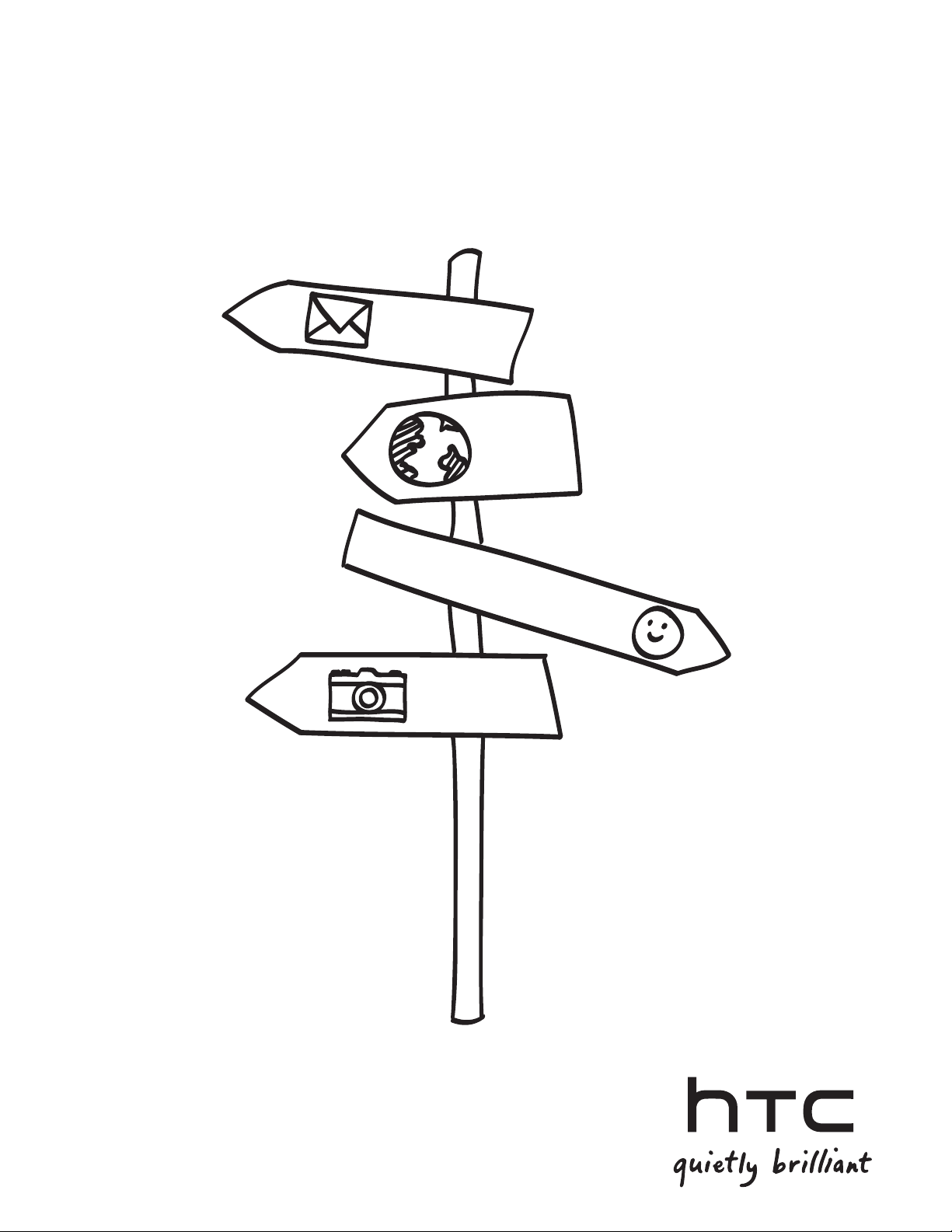
Sinun HTC Legend
Käyttöopas
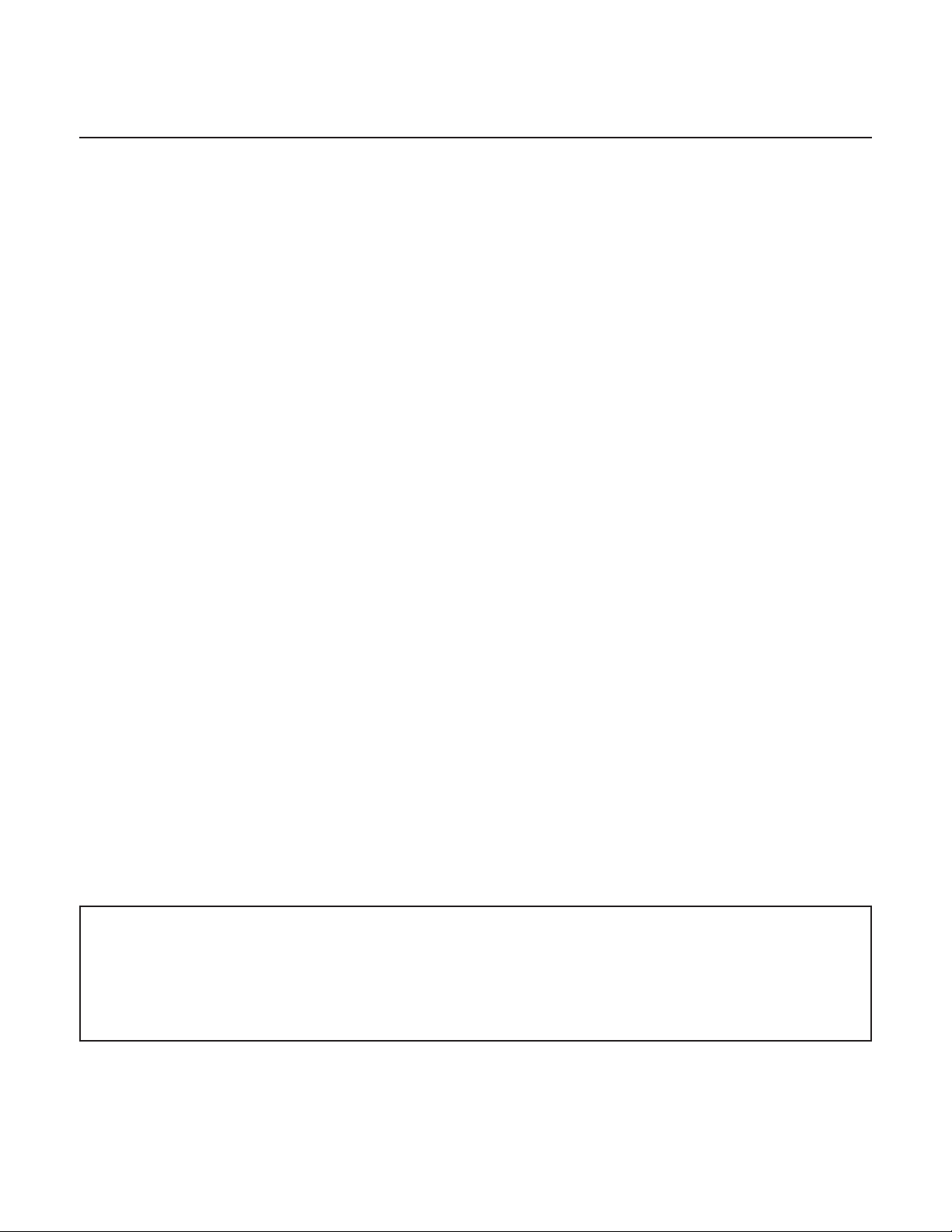
Ennen kuin teet mittän muuta, lue tämä
Lataa akku
Puhelimessasi olevaa akkua ei vielä ole ladattu. Kun puhelintasi ladataan, on tärkeää, että et
poista akkuyksikköä. Näin tekeminen voi vahingoittaa puhelintasi. Älä myöskään yritä ottaa
puhelintasi erilleen. (Jos yrität, se voi mitätöidä takuun.)
Valitse datanopeus järkevästi
Puhelimesi voi hyödyntää suurta internet-kaistanleveyttä todella lyhyessä ajassa.
Suosittelemme, että otat yhteyden matkapuhelinoperaattoriisi oikean hintaisen
datasiirtopalvelun valitsemiseksi. Jos käytät määrän mukaan laskutettavaa perusdatapalvelua,
kustannukset voivat kasvaa todella suuriksi. Kiinteähintaisen datapalvelun valinta voi tulla
paljon halvemmaksi.
Muista tietosuojalaki
Eräissä maissa on erittäin tiukat lait puhelinkeskustelujen tallentamisesta. Esimerkiksi sinun
on ehkä kerrottava vastapuolelle, ennen kuin voit aloittaa puhelun tallennuksen. On hyvä
selvittää etukäteen, minkälaiset asuinpaikkasi määräykset ovat, ennen kuin käytät puhelimen
tallennustoimintoa.
Tähän loppuun olemme koonneet vielä muutaman sanan lakiasiain tiimiltämme
(VAHINKOJEN RAJOITUS)
HTC ja sen tytäryhtiöt eivät ole missään tapauksessa vastuussa sinulle, kellekään käyttäjälle
tai kolmansille – sovellettavan lain sallimisissa enimmäisrajoissa – mistään välillisistä,
sattumanvaraisista, epäsuorista, erityisistä seuraamuksellisista tai muista vahingoista, jotka
johtuvat sopimuksesta, rikkomuksesta tai muusta seikasta, mukaan lukien (luettelo ei ole
rajoittava) ruumiinvamma, tulonmenetys, liikearvon menetys, liiketoimintatilaisuuden menetys,
tietojen katoaminen ja/tai tuottojen menetys, riippumatta seikan ennustettavuudesta tai siitä,
onko HTC:lle tai sen tytäryhtiölle ilmoitettu tällaisten vahinkojen mahdollisuudesta. HTC:n
tai sen tytäryhtiöiden kokonaisvastuu ei missään tapauksessa voi ylittää sinun maksamaasi
määrää riippumatta siitä, minkä lainsäädännön puitteissa kannetta ajetaan. Edellä oleva ei
vaikuta mihinkään lakisääteisiin oikeuksiin, joista ei voida vapauttaa.
Lue myös Turvallisuus- ja säädöksellinen opas, joka on sisällytettynä laatikossa tiedoksi puhelimesi
oikeasta käyttämisestä estämään vammoja ja välttämään puhelimesi vahingoittumisen. Voit myös
katsoa tätä opasta säädöksellisiä tietoja varten puhelimestasi.
Voit myös käydä tukisivustollamme osoitteessa www.htc.com/support lataamassa Turvallisuus- ja
säädöksellinen oppaan ja päästä muihin hyödyllisiin resursseihin puhelintasi varten.
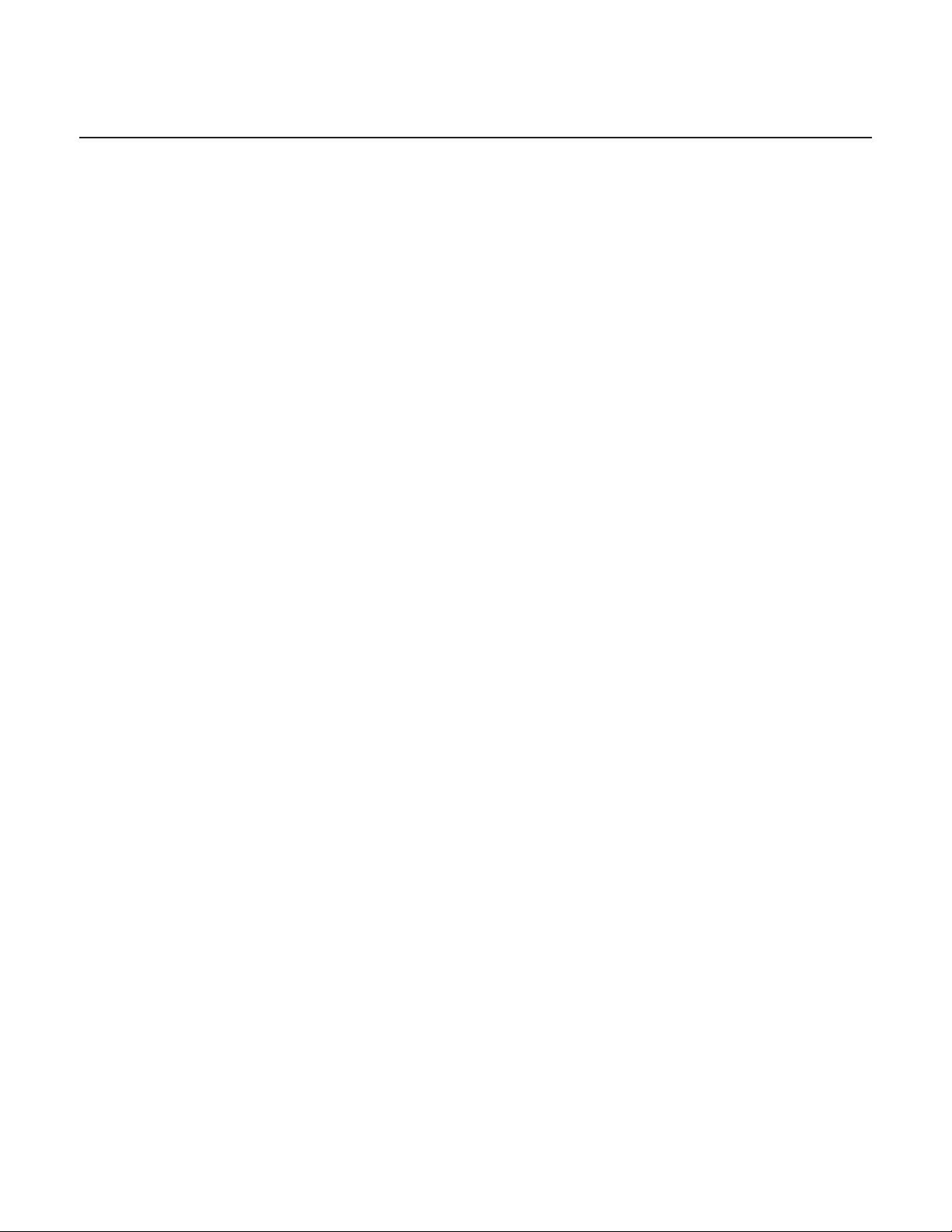
Tavaramerkit ja tekijänoikeudet
Copyright © 2010 HTC Corporation. Kaikki oikeudet pidätetään.
HTC-logo, HTC quietly brilliant logo, HTC Legend, HTC Sense, Footprints, HTC Sync, ja HTC
Care ovat HTC Corporation:in tuotemerkkejä ja/tai palvelumerkkejä.
Copyright © 2010 Google Inc. Käytetty luvalla.
Google, Google-logo, Android, Google Search, Google Maps, Gmail, Google Mail, YouTube,
Android Market, ja Google Talk ovat Google Inc:in tavaramerkkejä.
Google, Google-logo ja Google Maps ovat Google Inc:in tavaramerkkejä. TeleAtlas® Map Data
©2010. Street View Images ©2010 Google.
Microsoft, Windows, Windows XP, Windows Vista, Active Sync, ja Outlook ovat Microsoft
Corporationin joko rekisteröityjä tavaramerkkejä tai tavaramerkkejä Yhdysvalloissa ja/tai
muissa maissa.
Bluetooth ja Bluetooth-logo ovat Bluetooth SIG, Inc.:in omistamia tavaramerkkejä.
Wi-Fi on Wireless Fidelity Alliance, Inc.:n rekisteröity tavaramerkki.
microSD on SD Card Associationin tavaramerkki.
Java, J2ME ja kaikki muut Java-pohjaiset merkit ovat Sun Microsystems, Inc.:in
tavaramerkkejä tai rekisteröityjä tavaramerkkejä Yhdysvalloissa ja muissa maissa.
Facebook on Facebook, Inc.:in tavaramerkki.
Twitter on Twitter Inc.:in tavaramerkki, ja sitä käytetään lisenssillä.
Flickr on Yahoo! Inc.:in tavaramerkki
QUALCOMM Incorporated lisenssoinut yhdellä tai useammalla seuraavista patenteista:
4,901,307 5,490,165 5,056,109 5,504,773 5,101,501 5,778,338 5,506,865 5,109,390 5,511,073
5,228,054 5,535,239 5,710,784 5,267,261 5,544,196 5,267,262 5,568,483 5,337,338 5,659,569
5,600,754 5,414,796 5,657,420 5,416,797
Kaikki tässä mainitut muut yrityksen, tuotteen ja palvelujen nimet ovat ao. omistajien
tuotemerkkejä, rekisteröityjä tuotemerkkejä tai palvelumerkkejä.
HTC ei ole vastuussa tähän tekstiin sisältyvistä teknisistä tai toimituksellisista virheistä eikä
satunnaisista tai välillisistä vahingoista, jotka johtuvat tämän materiaalin toimittamisesta.
Tiedot toimitetaan “sellaisina kuin ne ovat” ilman minkäänlaista takuuta, ja ne voivat muuttua
ilman ilmoitusta. HTC varaa myös oikeuden korjata tämän asiakirjan sisältöä milloin tahansa
ilman ennakkoilmoitusta.
Mitään tämän asiakirjan osaa ei saa jäljentää tai levittää missään muodossa tai millään tavalla,
sähköisesti tai mekaanisesti, mukaan lukien valokopiointi, tallentaminen tai tallettaminen
tiedonhakujärjestelmään, tai kääntää millekään kielelle missään muodossa ilman HTC:n
etukäteen antamaa kirjallista lupaa.
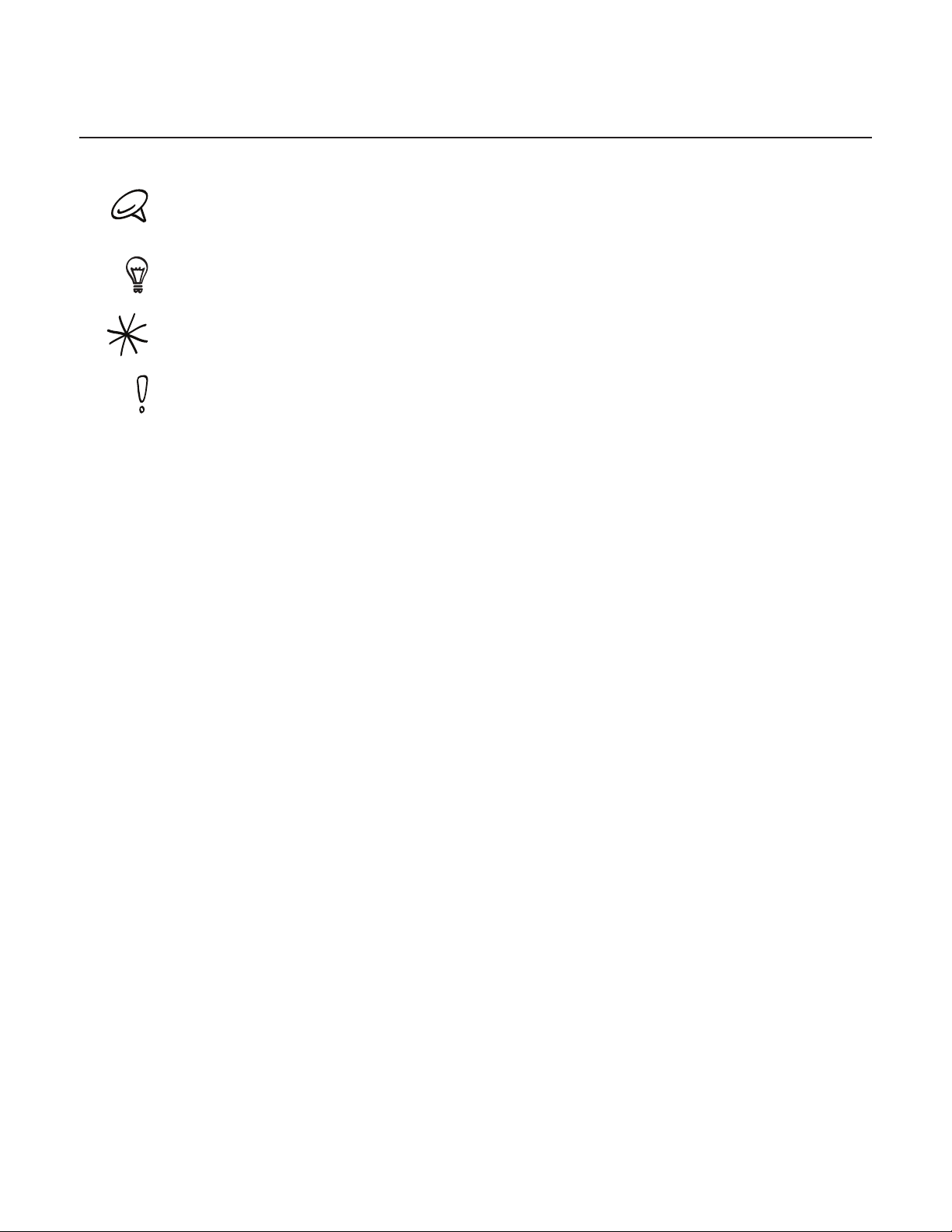
Tässä oppaassa käytetyt käytännöt
Tässä oppaassa käytämme seuraavia symboleita tärkeiden ja hyödyllisten tietojen merkkinä:
Tämä on ilmoitus. Ilmoitus usein antaa lisätietoja, kuten mitä tapahtuu puhelimessasi, kun valitset
tehdä tai ei tehdä tietyn toiminnan. Ilmoitus tarjoaa myös tietoa, joka voi olla soveltuvaa vain joihinkin
tilanteisiin.
Tämä on vihje. Vihje antaa sinulle vaihtoehtoisen keinon tehdä erityinen vaihe tai menettely, tai antaa
sinun tietää valinnasta, jonka voit havaita olevan hyödyllinen.
Tämä osoittaa, että jokin on hyvin tärkeää. Tärkeää tietoa on jokin, jota tarvitset tehdäksesi oikein, jotta
saat toteutettua tietyn tehtävän tai saadaksesi puhelimen ominaisuuden toimimaan oikein.
Tämä tarjoaa turvallisuuden varotoimitietoja, eli tietoja, joita tarvitset ollaksesi huolellinen, estääksesi
mahdollisia ongelmia puhelinta käyttäessäsi.
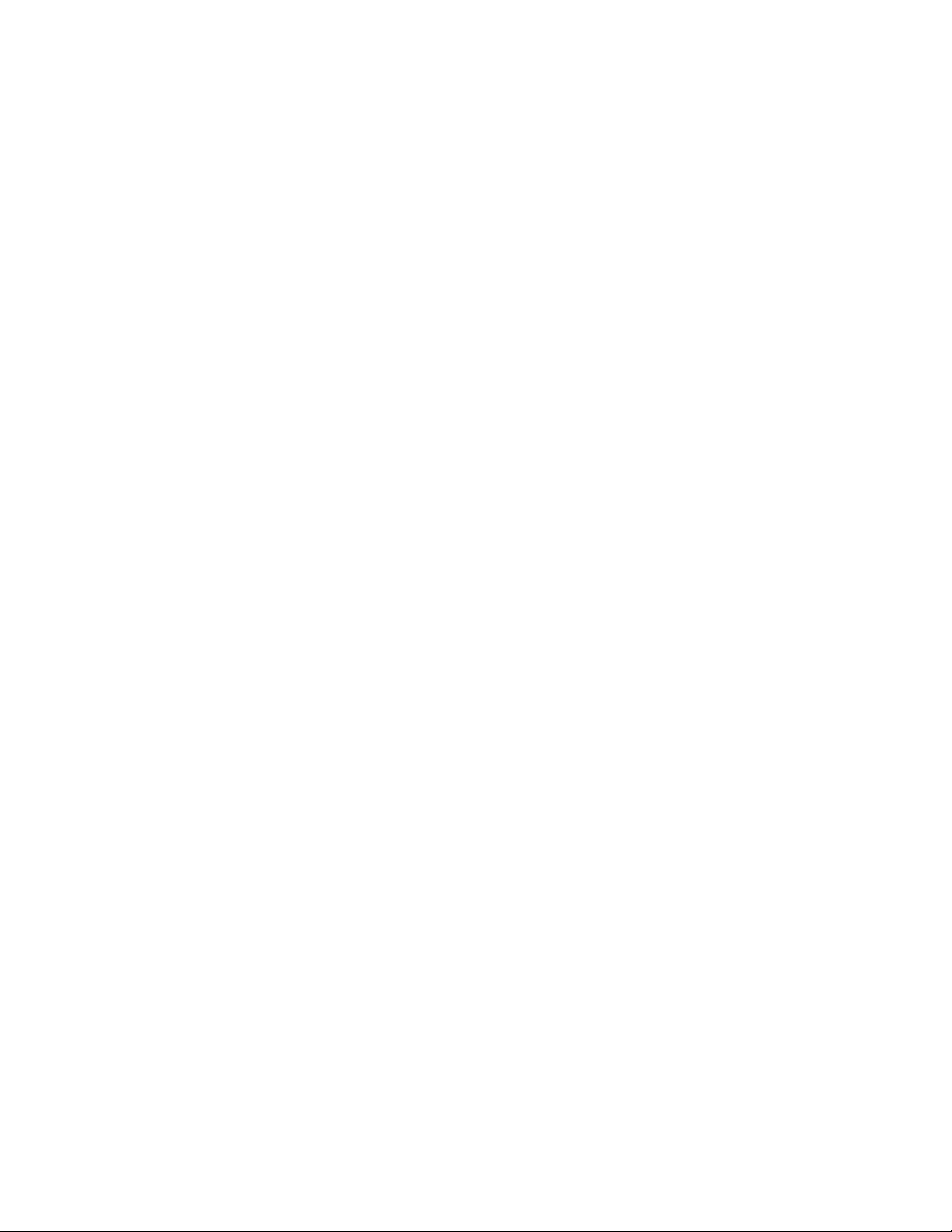
Sisällysluettelo
Perusteet 14
Laatikon sisällä .............................................................................................................................14
Puhelimesi ......................................................................................................................................14
Etupaneeli ..................................................................................................................................................................14
Takapaneli ...................................................................................................................................................................15
Yläpaneeli ...................................................................................................................................................................16
Vasen paneeli ............................................................................................................................................................16
Alapaneeli ...................................................................................................................................................................17
Ennen puhelimesi käynnistämistä .........................................................................................18
Pohjakansi ..................................................................................................................................................................18
Akkutilan kansi .........................................................................................................................................................19
SIM-kortti ....................................................................................................................................................................19
Tallennustilakortti .................................................................................................................................................. 20
Akku .............................................................................................................................................................................. 21
Sormiviittaukset .....................................................................................................................................................23
Näin pääset alkuun.....................................................................................................................24
Puhelimesi käynnistäminen ...............................................................................................................................24
Puhelimen sammuttaminen ..............................................................................................................................24
Asetusten asettaminen puhelimeesi ensimmäisen kerran.................................................................24
lepotila ........................................................................................................................................................................26
Alkunäyttö ..................................................................................................................................... 27
Laajennettu Alkunäytön näyttöruutu ..........................................................................................................27
Alkunäytön näyttöruudulla navigointi .........................................................................................................27
Puhelintila ja ilmoitukset .......................................................................................................... 28
Puhelintilan kuvakkeet ........................................................................................................................................28
Ilmoitus-kuvakkeet ................................................................................................................................................29
Ilmoitusten tarkastaminen ..................................................................................................................................31
Äänenvoimakkuuden asettaminen ...................................................................................... 32
Soittokellon äänenvoimakkuuden asettaminen ......................................................................................32
Media-äänenvoimakkuuden asettaminen ..................................................................................................32
Puhelimesi liittäminen tietokoneeseen...............................................................................33
Tiedostojen kopiointi tallennustilakortille ja -kortilta ...................................................34
Puhelimesi ja Webin hakeminen ........................................................................................... 35
Web-asetukset ja pikahakuruudun valinnat .............................................................................................35
Webin ja puhelimesi hakeminen käyttäen Pikahakuruutua ...............................................................35
Henkilökohtaistaminen 36
Puhelimesi tekeminen täysin omaksesi .............................................................................. 36
Soittoäänen muuttaminen ...................................................................................................... 36
Henkilökohtaista puhelimesi näkymillä .............................................................................. 37
Esiasetusnäkymän käyttäminen .....................................................................................................................37
Näkymän mukauttaminen ja tallentaminen ..............................................................................................37
Nakymän nimeäminen uudestaan tai poistaminen ...............................................................................37
Taustakuvasi muuttaminen ..................................................................................................... 38
Vaihda Alkunäytön näyttöruutua tai lukitse näyttöruudun taustakuva ......................................38
Alkunäytön näyttöruudun henkilökohtaistaminen widgeteillä ................................. 39
Widgetin lisääminen Alkunäytön näyttöruudullesi ...............................................................................39
HTC-widgetien lataaminen ...............................................................................................................................39
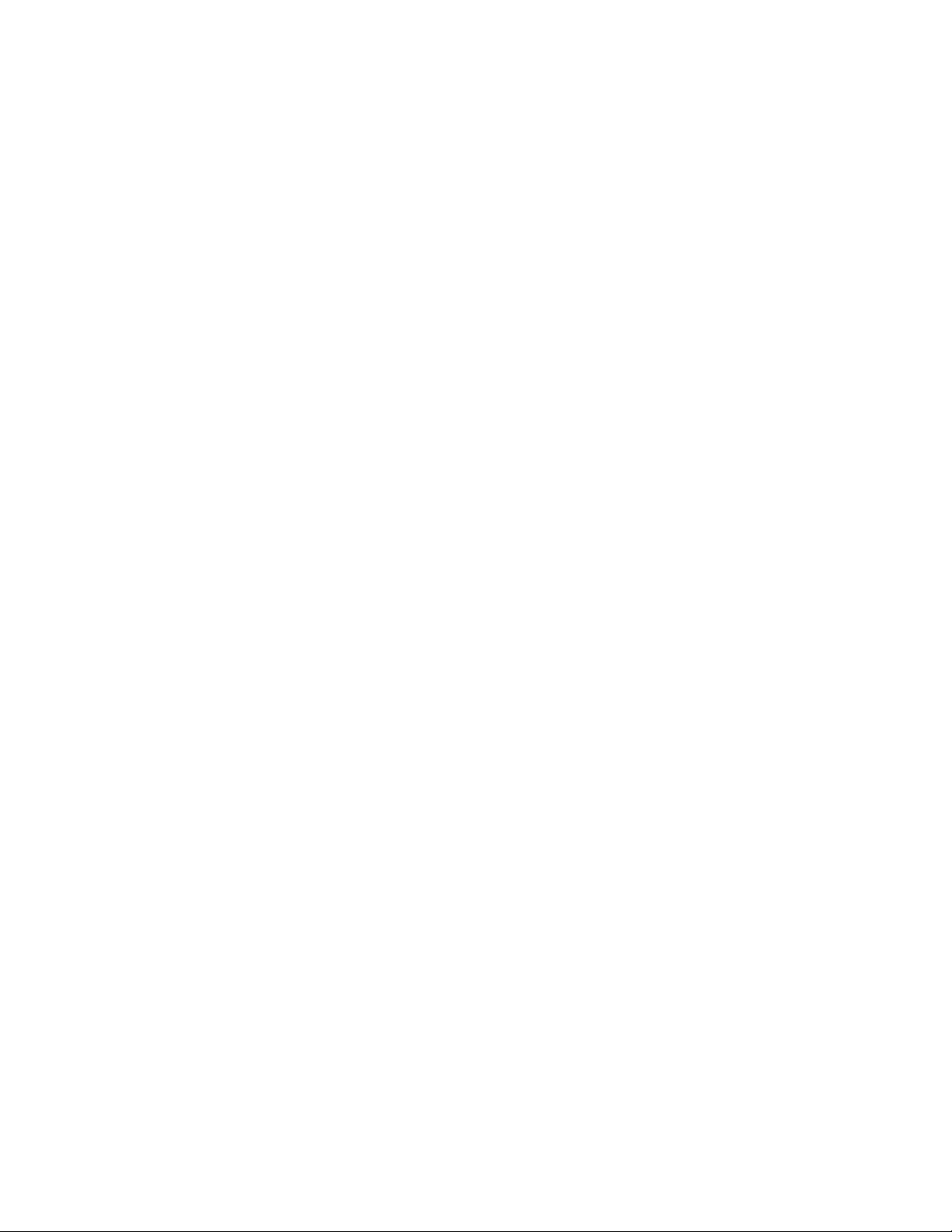
6 Sisällysluettelo
Sovellus-kuvakkeiden ja muiden pikakuvakkeiden lisääminen Alkunäytön
näyttöruudullesi ..........................................................................................................................40
Kansioiden lisääminen Alkunäytön näyttöruudullesi ..................................................... 41
Uuden kansion luominen ja kohtien lisääminen siihen .........................................................................41
Kansion nimeäminen uudestaan ....................................................................................................................41
Widgetien ja kuvakkeiden järjestäminen uudestaan tai poistaminen Alkunäyttösi
näyttöruudulta .............................................................................................................................42
Widgetin tai kuvakkeen liikuttaminen ........................................................................................................ 42
Widgetin tai kuvakkeen poistaminen.......................................................................................................... 42
Puhelut 43
Soittaminen ...................................................................................................................................43
Soittaminen jollekin puhelintasi käyttämällä .......................................................................................... 43
Soitto pikavalintanumeroon ............................................................................................................................ 44
Tekstiviestissä olevaan puhelinnumeroon soittaminen ...................................................................... 44
Soittaminen sähköpostissa olevaan puhelinnumeroon ...................................................................... 44
Hätäpuhelun soitto .............................................................................................................................................. 45
Vastaanotettavat puhelut ........................................................................................................46
Vastaaminen tulevaan puheluun ................................................................................................................... 46
Tulevan puhelun hylkääminen .........................................................................................................................47
Puhelun hylkääminen ja tekstiviestin lähettäminen ..............................................................................47
Puhelun valintojen käyttäminen ............................................................................................48
Useiden puhelujen käsittely ............................................................................................................................. 48
Konferenssipuhelun asettaminen .................................................................................................................. 49
Puhelun laittaminen pitoon .............................................................................................................................. 49
Mikrofonin mykistäminen puhelun aikana ................................................................................................ 49
Kaiutinpuhelimen kääntäminenpäälle tai pois puhelun aikana ...................................................... 49
Puhelun lopettaminen ....................................................................................................................................... 49
Soittohistorian käyttäminen ...................................................................................................50
Uuden puhelinnumeron lisääminen yhteystietoihisi puheluhistoriasta ...................................... 50
Vastaamattoman puhelun tarkistaminen ....................................................................................................51
Puheluhistorian luettelon tyhjentäminen ....................................................................................................51
Soittopalvelut ............................................................................................................................... 52
Lentokonetilan kääntäminen päälle tai pois ................................................................... 53
Henkilöt 54
Tietoja Henkilöistä ......................................................................................................................54
Tavat saada yhteystietoja puhelimeesi ...............................................................................54
Henkilöt-näyttöruutu ................................................................................................................. 55
Oman yhteystietokortin asettaminen ..........................................................................................................55
Yhteystietojesi luettelo .......................................................................................................................................55
Uuden yhteystiedon lisääminen .....................................................................................................................56
Yhteystietojen tuominen SIM-kortistasi ......................................................................................................57
Yhteystietojen tuominen verkkohakemistoista .......................................................................................57
Yhteystietojen tietojen yhdistäminen ..........................................................................................................57
Yhteystiedon tietojen muokkaaminen .........................................................................................................58
Yhteystiedon etsiminen ......................................................................................................................................58
Yhteystietojesi varmistaminen tallennustilakortille ...............................................................................58
Yhteystietojen tuominen tallennustilakortilta ..........................................................................................58
Yhteystietojen poistaminen ..............................................................................................................................59
Yhteystiedon tietojen lähettäminen vCard:na MMS:n kautta ...........................................................59
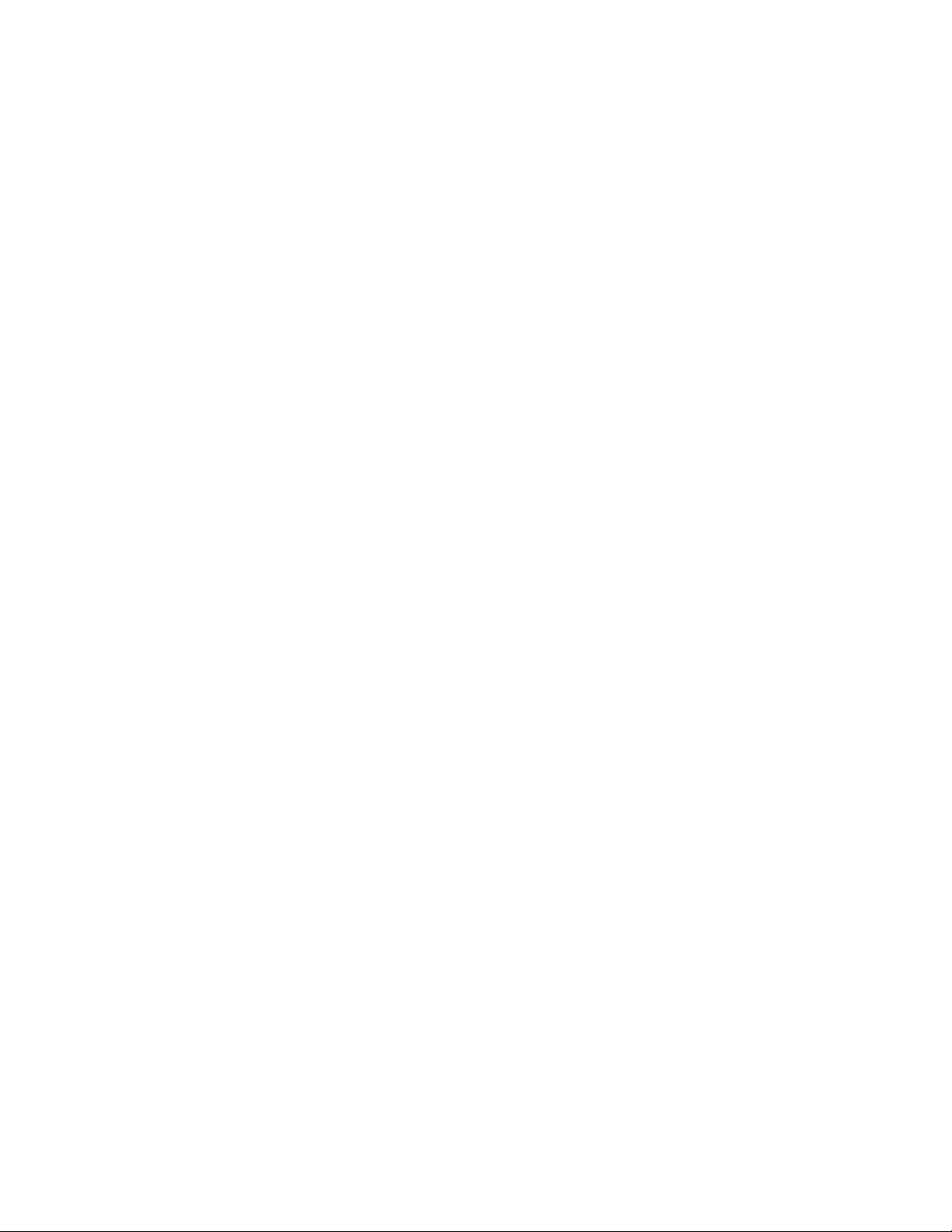
Sisällysluettelo 7
Yhteystietosi tietojen lähettäminen vCardina MMS:n kautta ...........................................................59
Yhteystietoryhmät .....................................................................................................................60
Ryhmän luominen ja yhteystietojen lisääminen ....................................................................................60
Ryhmän poistaminen ..........................................................................................................................................60
Yhteystietojen lisääminen tai poistaminen ryhmästä ......................................................................... 60
SMS/MMS-viestin tai sähköpostiviestin lähettäminen ryhmälle ......................................................61
Yhteystietojen tietoja ja keskusteluja..................................................................................62
Henkilöt-widget ..........................................................................................................................63
Henkilöt-widgetin lisääminen ..........................................................................................................................63
Oletusviestintämenetelmän asetukset ........................................................................................................63
Oletusviestintämenetelmän vaihtaminen ..................................................................................................63
Kosketukseen pääseminen yhteystiedon kanssa ...................................................................................63
Näppäimistö 64
Ruutunäppäimistön käyttäminen .........................................................................................64
Vaakasuoran ruutunäppäimistön käyttäminen ...................................................................................... 64
Ruutunäppäimistön asettelun vaihtaminen ............................................................................................. 64
Tekstin syöttäminen .............................................................................................................................................65
Sanojen syöttäminen ennustavalla tekstillä ..............................................................................................65
Kosketussyöttöasetusten tarkistaminen ............................................................................ 67
Kosketussyöttöasetukset ...................................................................................................................................67
Tekstisyöttö ..............................................................................................................................................................67
Viestit 69
Tietoja Viesteistä ........................................................................................................................ 69
Teksti- ja multimediaviestien lähettäminen .............................................................................................. 69
Uusi viesti -ilmoitukset ............................................................................................................. 72
WAP push -viestit ....................................................................................................................... 73
Viestikeskustelujen hallinta ..................................................................................................... 74
Viestin suojaaminen poistamiselta ................................................................................................................75
Viestiketjun poistaminen ....................................................................................................................................75
Useiden viestiketjujen poistaminen ..............................................................................................................75
Yksittäisen viestin poistaminen ......................................................................................................................75
Yhteystietojen yksityiskohtien näyttäminen ja kommunikointi yhteystiedon kanssa ..........75
Teksti- ja multimediaviestin valintojen asettaminen ..................................................... 76
Viestit-widgetin lisääminen .................................................................................................... 77
Tilit ja synkronointi 78
Synkronoiminen verkkotilien kanssa ................................................................................... 78
Sosiaalisen verkon tilinlisääminen..................................................................................................................78
Synkronoiminen Google-tilin kanssa ............................................................................................................78
Synkronointi Microsoft Exchange ActiveSync -tilin kanssa ..............................................................79
Tiliesi hallinnointi ....................................................................................................................................................79
HTC Sync’in käyttäminen ......................................................................................................... 81
microSD-kortin mukana tulleen HTC Sync’in asentaminen ..............................................................81
HTC Sync -ohjelman asettaminen tunnistamaan puhelimesi ...........................................................82
Synkronoinnin asettaminen ..............................................................................................................................82
Lisäsynkronointivalintojen asettaminen .....................................................................................................83
Puhelimesi synkronoiminen ............................................................................................................................. 84
Ladataan viimeisintä HTC Sync -päivitystä ............................................................................................. 84
Sovellusten asentaminen tietokoneeltasi puhelimeesi ....................................................................... 84
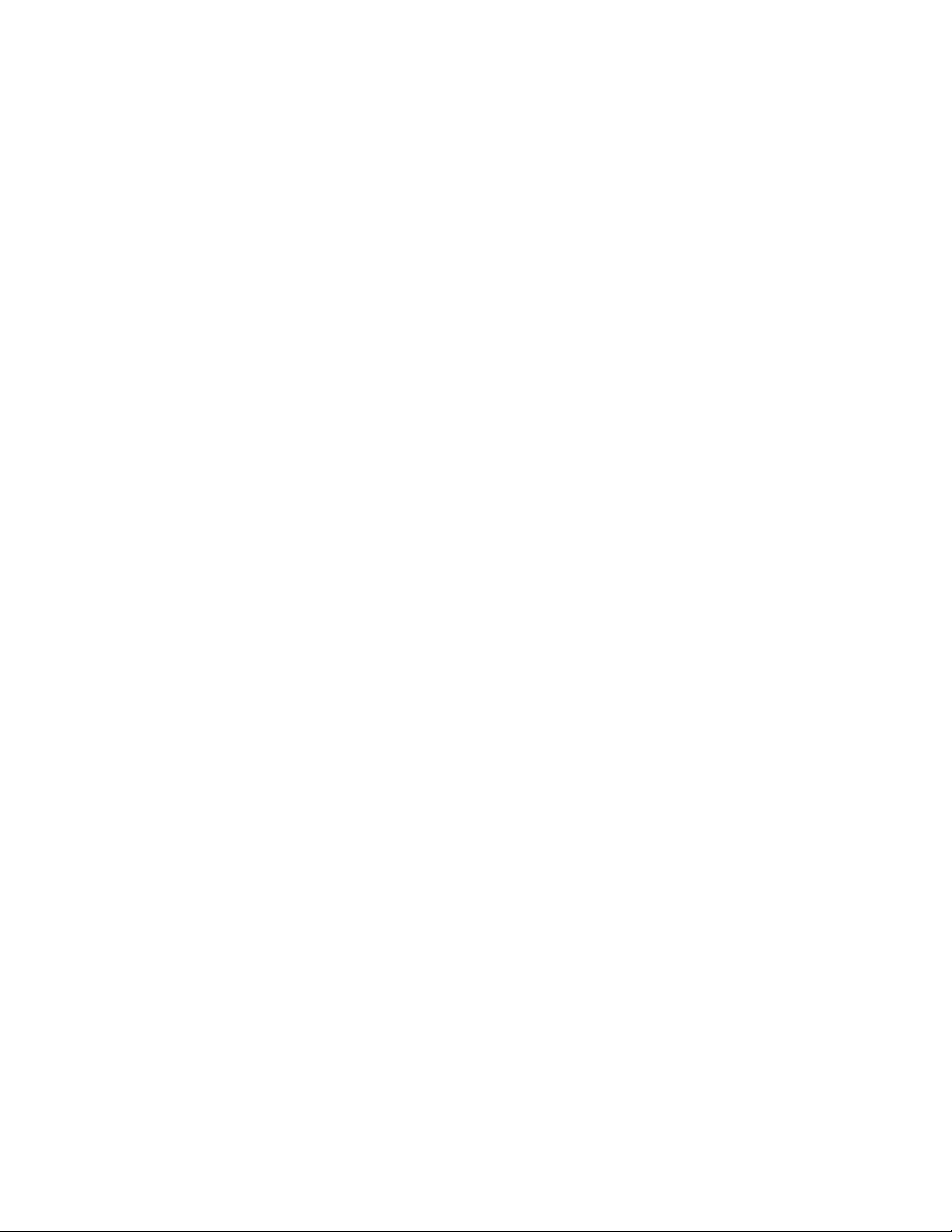
8 Sisällysluettelo
Sosiaalinen 86
Facebook for HTC Sense .........................................................................................................86
Facebook-sovelluksen käyttäminen ....................................................................................86
Facebook-widgetin lisääminen .......................................................................................................................87
Lörpöttely puhelimessasi ........................................................................................................88
Peep-näyttöruutu ................................................................................................................................................. 88
Tweetin lähettäminen ......................................................................................................................................... 88
Twitterin käyttäjien etsintä seurattavaksi ................................................................................................. 89
Suoran viestin lähettäminen .......................................................................................................................... 89
Peep-valintojen asettaminen .......................................................................................................................... 89
Twitter-widgetin lisääminen ............................................................................................................................ 90
Kaveriporukan käyttäminen .................................................................................................... 91
Kaveriporukan näyttöruutu................................................................................................................................91
Tilasi päivittäminen ...............................................................................................................................................92
Ystäväporukka-widgetin lisääminen .............................................................................................................92
Chattaileminen Google Talkissa ............................................................................................ 93
Kirjautuminen Google Talkiin ...........................................................................................................................93
Chattaileminen kavereiden kanssa ................................................................................................................93
Online-tilasi ja kuvasi vaihtaminen ............................................................................................................... 94
Kaveriluettelosi hallinta .......................................................................................................................................95
Google Talk -asetusten vaihtaminen ........................................................................................................... 96
Sähköposti 98
Käyttäminen Gmail .................................................................................................................... 98
Gmail saapuneiden näyttäminen .................................................................................................................. 98
Viestiesi lukeminen .............................................................................................................................................. 99
Lähetetään viesti ...................................................................................................................................................101
Keskusteluiden ja viestien hallitseminen ..................................................................................................102
Gmail asetusten muuttaminen ......................................................................................................................103
Sähköposti................................................................................................................................... 105
POP3/IMAP -sähköpostitilin lisääminen ...................................................................................................105
Sähköpostisi Saapuneet-kansion näyttäminen .....................................................................................105
Exchange ActiveSync -sähköposti .............................................................................................................. 107
Sähköpostiviestilin luominen ja lähettäminen .......................................................................................108
Näyttäminen ja vastaaminen sähköpostiviestiin ..................................................................................109
Sähköpostitilin asetusten muokkaaminen ...............................................................................................109
Sähköpostitilin poistaminen ...........................................................................................................................109
Sähköposti-widgetin lisääminen ..................................................................................................................109
Kalenteri 110
Tietoja Kalenterista ................................................................................................................... 110
Kalenteritapahtuman luominen ............................................................................................ 110
Vieraiden kutsuminen tapahtumaasi (vain Google-tili) .......................................................................111
Lähetetään kokouspyyntö käyttämällä Kalenteria (vain Exchange ActiveSync) ....................111
Kalenterin näkymien muuttaminen ......................................................................................112
Kuukausinäkymä ................................................................................................................................................... 112
Päivä- ja Esityslistanäkymät ............................................................................................................................ 112
Viikkonäkymä ......................................................................................................................................................... 113
Tapahtuman näyttäminen, muotoilu tai poistaminen .................................................. 114
Tapahtuman näyttäminen ja muokkaaminen .......................................................................................... 114
Tapahtuman poistaminen ................................................................................................................................. 114
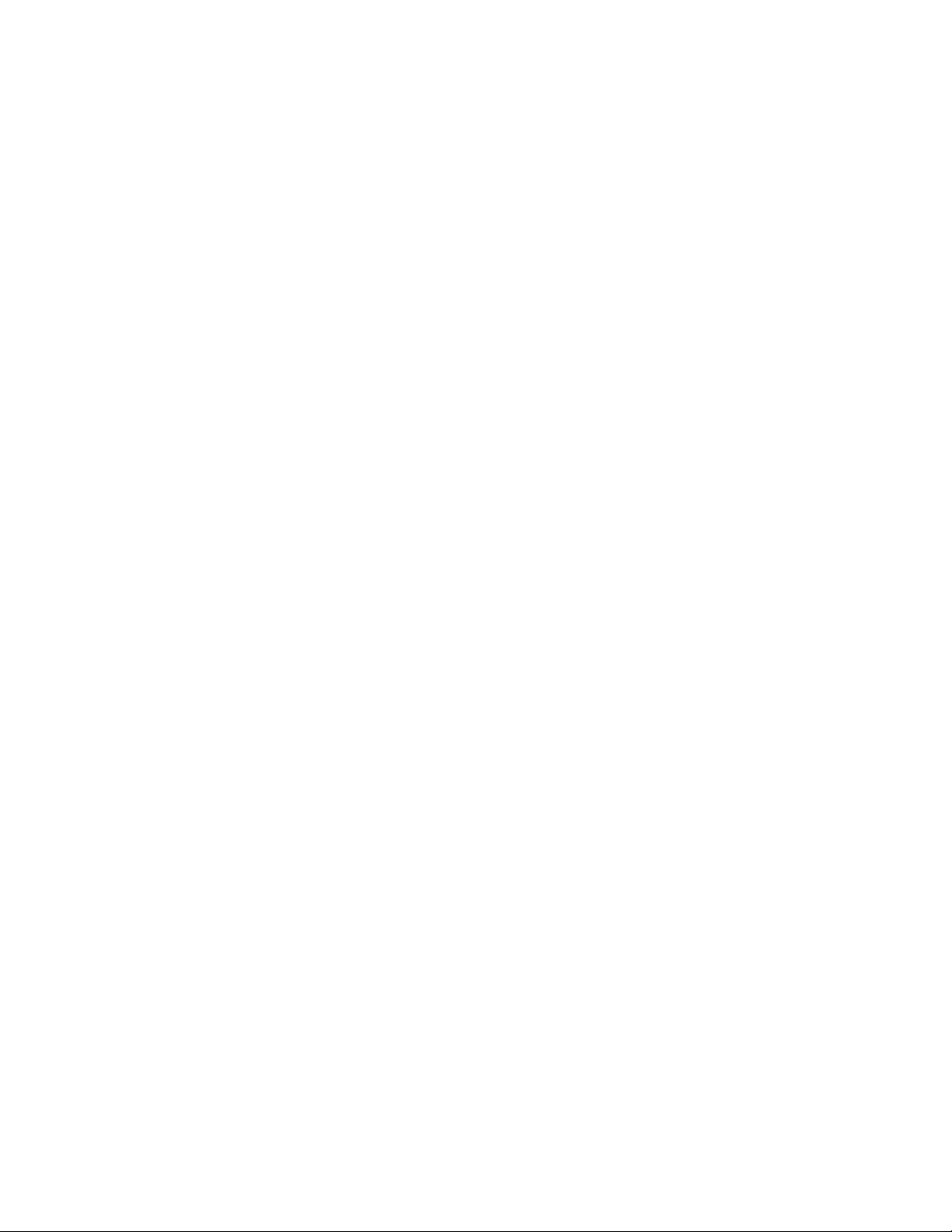
Sisällysluettelo 9
Kalenteri tapahtuman muistutukset ....................................................................................115
Näyttämis-, ohittamis-, tai torkkumistapahtuman muistuttajat ..................................................... 115
Kalenterien näyttäminen ja sunkronointi ...........................................................................116
Kalenterien näyttäminen ja piilottaminen ................................................................................................. 116
Niiden Google-Kalenterien valitseminen, jotka synkronoidaan puhelimessasi.......................116
Kalenterin asetusten muuttaminen......................................................................................117
Muistuttajan asetukset ....................................................................................................................................... 117
Kalenterin näkymäasetukset ........................................................................................................................... 117
vKalenterin lähettäminen ........................................................................................................118
Tietoja Kalenteri-widgetistä ...................................................................................................118
Kello ja sää 119
Tietoja HTC Kello -widgetistä ................................................................................................119
Tietoja Kello-sovelluksesta .................................................................................................... 120
Työpöytäkellon käyttäminen ..................................................................................................121
Maailmankellon käyttäminen .................................................................................................122
Kotikaupunkisi asettaminen ........................................................................................................................... 122
Aikavyöhykkeen, päivämäärän, ja kellonajan asettaminen ......................................................... 122
Kaupungin lisääminen Maailmankellon näyttöruudulle ..................................................................... 123
Herätyskellon asettaminen ....................................................................................................124
Herätyksen asettaminen .................................................................................................................................. 124
Hälytyksen poistaminen ................................................................................................................................... 124
Hälytysääniasetusten vaihtaminen.............................................................................................................. 125
Sään tarkistaminen ...................................................................................................................126
Kaupungin lisääminen Säänäyttöruudulle ............................................................................................... 126
Kaupunkien järjestyksen muuttaminen Säänäyttöruudulla ............................................................ 127
Kaupunkien poistaminen Säänäyttöruudusta ....................................................................................... 127
Säätietojen valintojen muuttaminen .......................................................................................................... 127
Tietoja Sää-widgetistä .............................................................................................................127
Internet 128
Data -yhteys ................................................................................................................................128
Tarkastetaan data-yhteys, jota olet käyttämässä ............................................................................... 128
Data-yhteyden käynnistäminen tai sammuttaminen .........................................................................128
Uuden tukiaseman luominen ......................................................................................................................... 128
Data-verkkovierailun käyttöönotto ............................................................................................................. 128
Wi-Fi ...............................................................................................................................................129
Wi-Fi:n käynnistäminen ja liittyminen langattomaan verkkoon .................................................... 129
Wi-Fi-verkkoon liittäminen EAP-TLS-turvallisuudella ........................................................................ 129
Langattoman verkon tilan tarkistaminen .................................................................................................130
Yhdistäminen toiseen Wi-Fi-verkkoon ......................................................................................................130
Data-yhteyden ja Wi-Fi-widgetien lisääminen ................................................................131
Yhdistäminen virtuaaliseen yksityiseen verkkoon (VPN) ..........................................132
Puhelimesi valmistelu VPN-yhdistämistä varten .................................................................................. 132
VPN-yhteyden lisääminen ............................................................................................................................... 132
Yhdistäminen VPN:ään ..................................................................................................................................... 132
Erottaminen VPN:stä ......................................................................................................................................... 133
Puhelimesi web-selaimen käyttäminen ............................................................................ 134
Selaimen avaaminen ..........................................................................................................................................134
Web-sivulle meneminen ...................................................................................................................................134
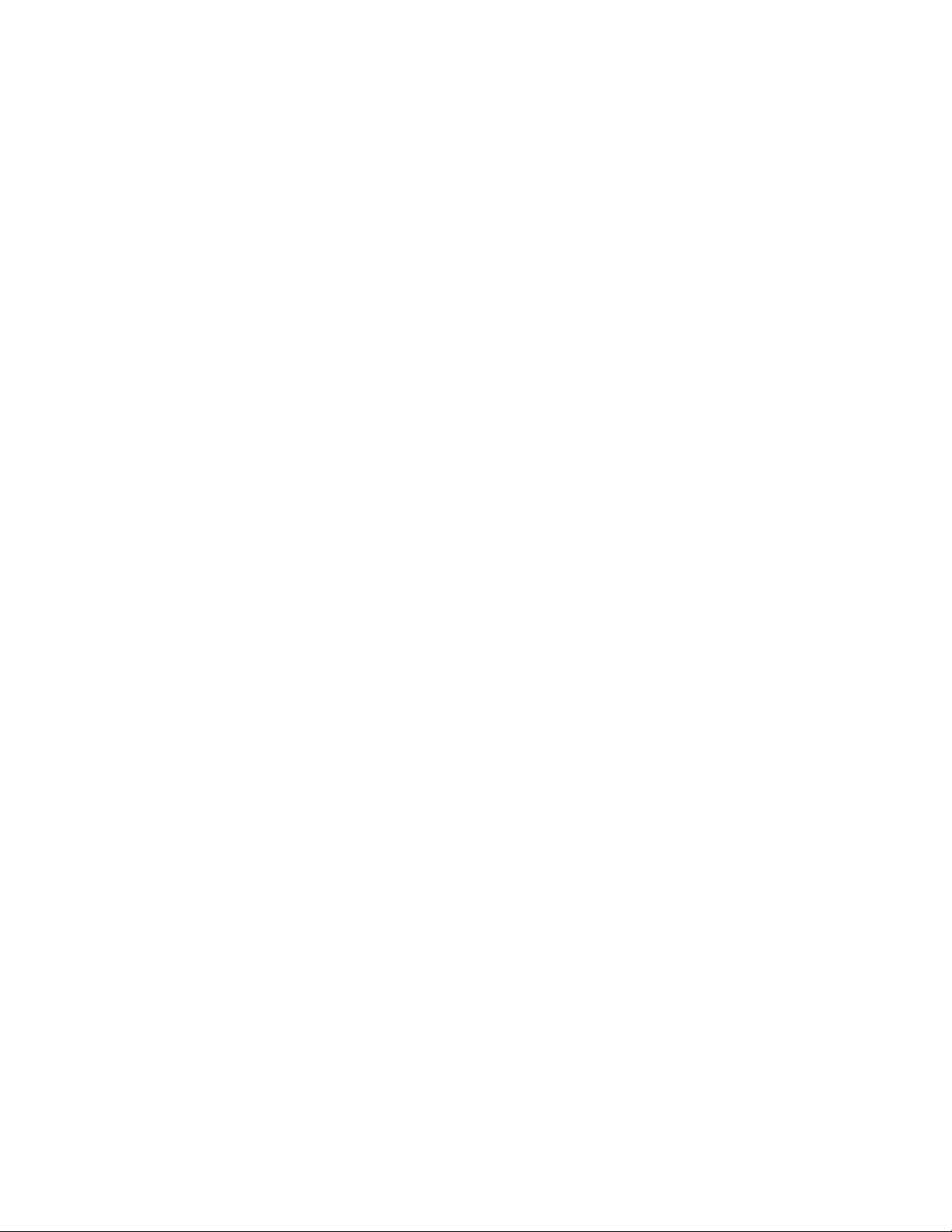
10 Sisällysluettelo
Alkunäyttösivusi asettaminen .......................................................................................................................134
Näyttöruudun suunnan vaihtaminen..........................................................................................................134
Kaikkien web-sivustojen täysien versioiden selaaminen .................................................................. 135
Web-sivulla navigointi ....................................................................................................................................... 135
Lähennä ja loitonna web-sivulla ................................................................................................................... 135
Linkin valitseminen web-sivulla .................................................................................................................... 136
Uuden selaimen ikkunan avaaminen ..........................................................................................................136
Vaihtaminen selainikkunoiden välillä .......................................................................................................... 137
Tekstin etsiminen web-sivulla ........................................................................................................................ 137
Sovellusten lataaminen webistä ................................................................................................................... 137
Tekstin kopioiminen, tietojen katsominen, ja jakaminen ................................................................... 138
Kirjainmerkkien ja edellisten sivujen vierailujen katselu .................................................................... 139
Selain-valintojen asettaminen ....................................................................................................................... 140
Puhelimesi käyttäminen modeemina (kiinnittäminen) ................................................141
Bluetooth 142
Bluetoothin käyttäminen ........................................................................................................142
Bluetoothin kääntäminen päälle tai pois .................................................................................................. 142
Puhelimen nimen muuttaminen ...................................................................................................................142
Yhdistäminen Bluetooth-kuulokkeisiin tai autosarjaan .............................................. 143
Kuulokkeiden tai autosarjan jälleenkytkentä ..........................................................................................143
Erottaminen tai parin irrottaminen Bluetooth-laitteesta .......................................... 144
Erottaminen Bluetooth-laitteesta ................................................................................................................144
Parin irrottaminen Bluetooth-laitteesta ....................................................................................................144
Tietojen lähettäminen ja vastaanottaminen Bluetoothia käyttäen ....................... 145
Tietojen lähettäminen puhelimestasi toiseen laitteeseen ................................................................145
Vastaanotetaan tietoa toisesta laitteesta ................................................................................................146
Kamera 148
Kameran perusasiat ................................................................................................................. 148
Näytönetsijä-näyttöruutu ................................................................................................................................148
Optisen ohjauspallon käyttäminen sulkijan laukaisijana ...................................................................149
Tarkastuskuvaruutu ............................................................................................................................................149
Zoomaus ...................................................................................................................................... 150
Valokuvan ottaminen ................................................................................................................151
Videon sieppaaminen ..............................................................................................................152
Kameran asetukset ...................................................................................................................153
Perusasetusten muuttaminen ........................................................................................................................ 153
Lisäasetusten muuttaminen ........................................................................................................................... 153
Valokuvat 156
Tietoja Valokuvat-sovelluksesta ...........................................................................................156
Albumin valitseminen ..............................................................................................................156
Valokuvien ja videoiden näyttäminen ................................................................................157
Rainan tai ruudukkonäkymän selaaminen ............................................................................................... 157
Valokuvan näyttäminen vaakasuorassa suunnassa............................................................................. 157
Valokuvan lähentäminen tai loitontaminen ............................................................................................. 158
Videon katselu ...................................................................................................................................................... 158
Valokuvien katselu sosiaalisissa verkoissa .......................................................................159
Valokuvien katselu Facebookissa ................................................................................................................ 159

Sisällysluettelo 11
Valokuvien näyttäminen Flickrissä .............................................................................................................. 159
Valokuvien kanssa toimiminen ............................................................................................ 160
Valokuvan pyörittäminen ja tallentaminen ..............................................................................................160
Valokuvan leikkaaminen ...................................................................................................................................160
Jakaminen .....................................................................................................................................161
Valokuvien tai videoiden lähettäminen sähköpostina ........................................................................ 161
Valokuvan tai videon lähettäminen MMS:llä ............................................................................................ 161
Valokuvien tai videoiden käyttäminen Bluetoothissa ......................................................................... 161
Valokuvien jakaminen Facebookissa .......................................................................................................... 162
Valokuvien jakaminen Flickrissä ...................................................................................................................162
Valokuvien jakaminen Picasa:ssa ................................................................................................................. 162
Videoiden jakaminen YouTubessa ............................................................................................................... 162
Musiikki 163
Tietoja Musiikki-sovelluksesta ...............................................................................................163
Musiikin toistaminen .................................................................................................................163
Musiikin selaaminen Kirjastossa .......................................................................................... 164
Toistoluettelon luominen ........................................................................................................165
Toistolistalla olevien kappaleiden toistaminen ...................................................................................... 165
Toistoluetteloiden hallinta ...............................................................................................................................165
Kappaleen asettaminensoittoääneksi ................................................................................167
Tarkistaminen, onko kappale lisätty soittoääneksi .............................................................................. 167
Musiikin lähettäminen käyttäen Bluetoothia ...................................................................167
Tietoja Musiikki- widgetistä ...................................................................................................167
Kartat ja sijainti 168
Google Maps:in käyttäminen ............................................................................................... 168
Paikkojen näyttäminen ......................................................................................................................................168
Karttakerrosten näyttäminen .........................................................................................................................170
Paikan hakeminen ................................................................................................................................................. 171
Suuntien saaminen .............................................................................................................................................. 172
Ystäviesi etsiminen Google Latitude:lla (käytettävissä maittain)................................................. 173
Käyttäen HTC Footprints™:iä ................................................................................................176
Footprintin luominen ......................................................................................................................................... 176
Käynti footprintissä uudestaan ..................................................................................................................... 176
Footprintin muokkaaminen tai poistaminen .......................................................................................... 177
Footprintiesti vieminen ..................................................................................................................................... 177
Footprintien tuominen ...................................................................................................................................... 178
Footprints-widgetin lisääminen .................................................................................................................... 178
Lisää sovelluksia 179
Videoiden katselu YouTubessa .............................................................................................179
Vidoiden katselu...................................................................................................................................................179
Videoiden haku ..................................................................................................................................................... 179
Video-linkin jakaminen .....................................................................................................................................180
Videon sieppaaminen ja sen jakaminen YouTubessa .........................................................................180
PDF:n näyttäminen ....................................................................................................................181
Asiakirjojen, esitysten, ja taulukkolaskentojen näyttäminen .....................................182
Osakkeittesi jäljittäminen .......................................................................................................183
Osakenoteerauksen tai osakemarkkinaindeksin lisääminen ...........................................................183
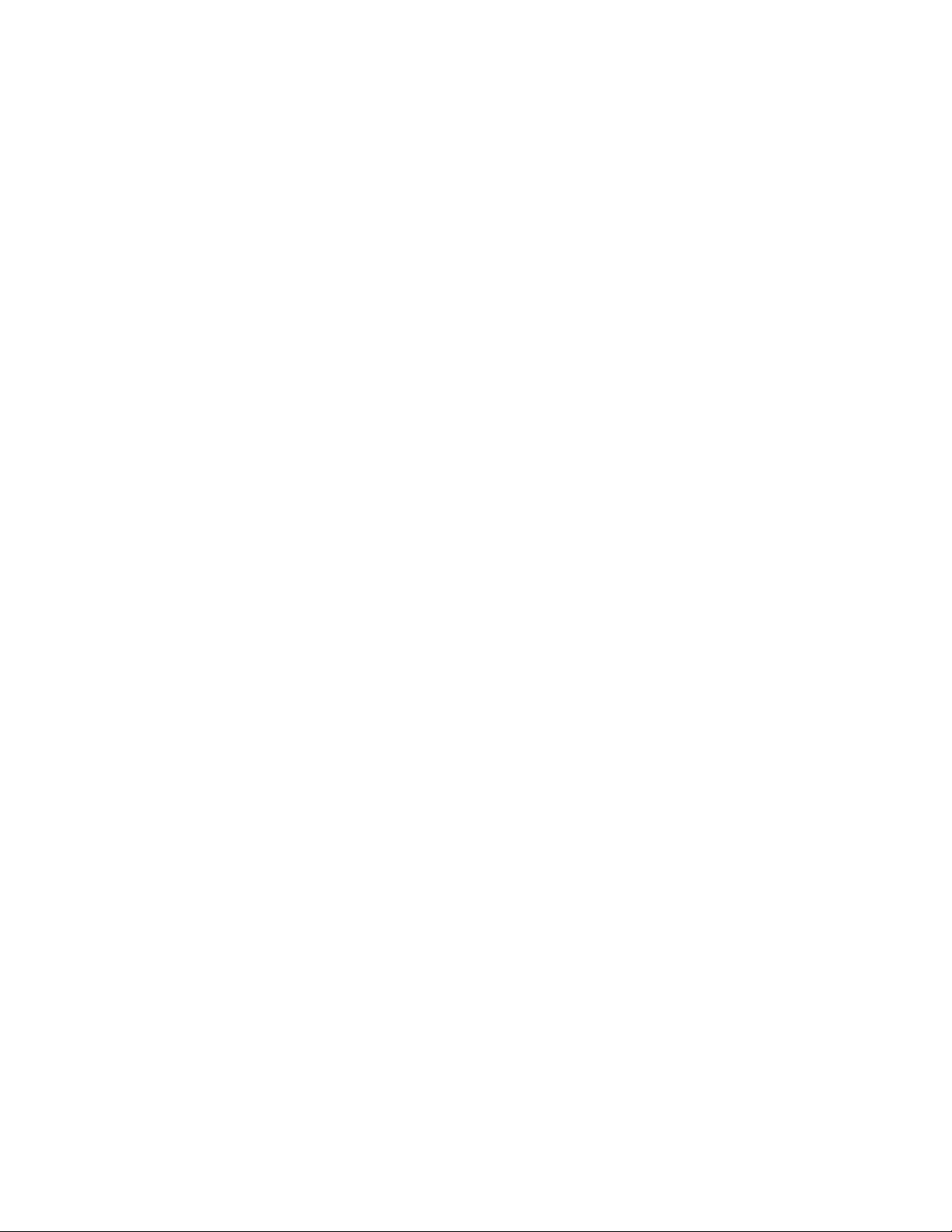
12 Sisällysluettelo
Osakeluettelon järjestyksen muuttaminen ............................................................................................ 183
Osakenoteerausten ja indeksien poistaminen ....................................................................................... 183
Osaketietopäivityksen taajuuden asettaminen .....................................................................................184
Manuaalisesti päivitettävät osaketiedot ...................................................................................................184
Osakkeet-widgetin lisääminen ......................................................................................................................184
Radion kuuntelu .........................................................................................................................185
FM-aseman kuuntelu ......................................................................................................................................... 185
Aseman nimien lisääminen ............................................................................................................................. 186
Laita pienemmälle tai sammuta FM-Radio .............................................................................................186
Äänesi tallennus .........................................................................................................................187
Äänesi tallentaminen ......................................................................................................................................... 187
Äänileikkeen jakaminen .................................................................................................................................... 187
Äänileikkeen asettaminen soittoääneksi .................................................................................................. 187
Äänileikkeen uudelleennimeäminen ........................................................................................................... 187
Sovellusten löytäminen ja asentaminen Android Market:ilta ....................................188
Sovelluksen etsiminen ja asentaminen ......................................................................................................188
Google Checkout -tilin luominen ................................................................................................................. 189
Hyvityksen pyytäminen sovellusta varten ............................................................................................... 189
Asennetun sovelluksen avaaminen .............................................................................................................190
Sovelluksen purkaminen ..................................................................................................................................190
Avun saaminen .....................................................................................................................................................190
Uusien syöttöjen lukeminen ...................................................................................................191
Uutiset-näyttöruutu ............................................................................................................................................. 191
Uutiset-kanavan tilaaminen luettelosta ..................................................................................................... 191
Uutiset-kanavan tilaaminen syöttämällä URL’n .................................................................................... 192
Päivitystaajuuden asetus juttuja varten .................................................................................................... 192
Jutun lukeminen ................................................................................................................................................... 192
Jutun tähdittäminen ........................................................................................................................................... 192
Avainsanan lisääminen ...................................................................................................................................... 193
Uutise-widgetin lisääminen ............................................................................................................................193
Turvallisuus 194
SIM-korttisi PINin kanssa -suojaaminen ........................................................................... 194
Lukkiutuneen SIM-kortin palauttaminen ..................................................................................................194
Puhelimesi suojaaminen näyttöruudun lukituksella .....................................................195
Asetukset 196
Puhelimessasi olevat asetukset ........................................................................................... 196
Näytön asetusten muuttaminen ......................................................................................... 198
Näyttöruudun kirkkauden asettaminen manuaalisesti ......................................................................198
Ajan asettaminen ennen näyttöruudun sammumista .......................................................................198
Ennalta estävä automaattinen näyttöruudun kierto .......................................................................... 198
G-anturin kalibroiminen uudestaan ............................................................................................................198
Näyttöruudun pitäminen päällä samanaikaisesti, kun puhelinta ladataan ..............................198
Animaatiotehosteiden kytkeminen päälle tai pois ..............................................................................199
Ääniasetusten muuttaminen ...............................................................................................200
Puhelimen kielen muuttaminen ........................................................................................... 201
Puhelimesi akun iän optimoiminen ................................................................................... 202
Matkapuhelinoperaattorisi GSM-verkon käyttäminen ......................................................................202
Sovellusten virran käytön tarkistaminen .................................................................................................202
Muistin hallinnointi .................................................................................................................. 203
Tarkastetaan kuinka paljon puhelimen muistia on saatavissa käyttöön ..................................203
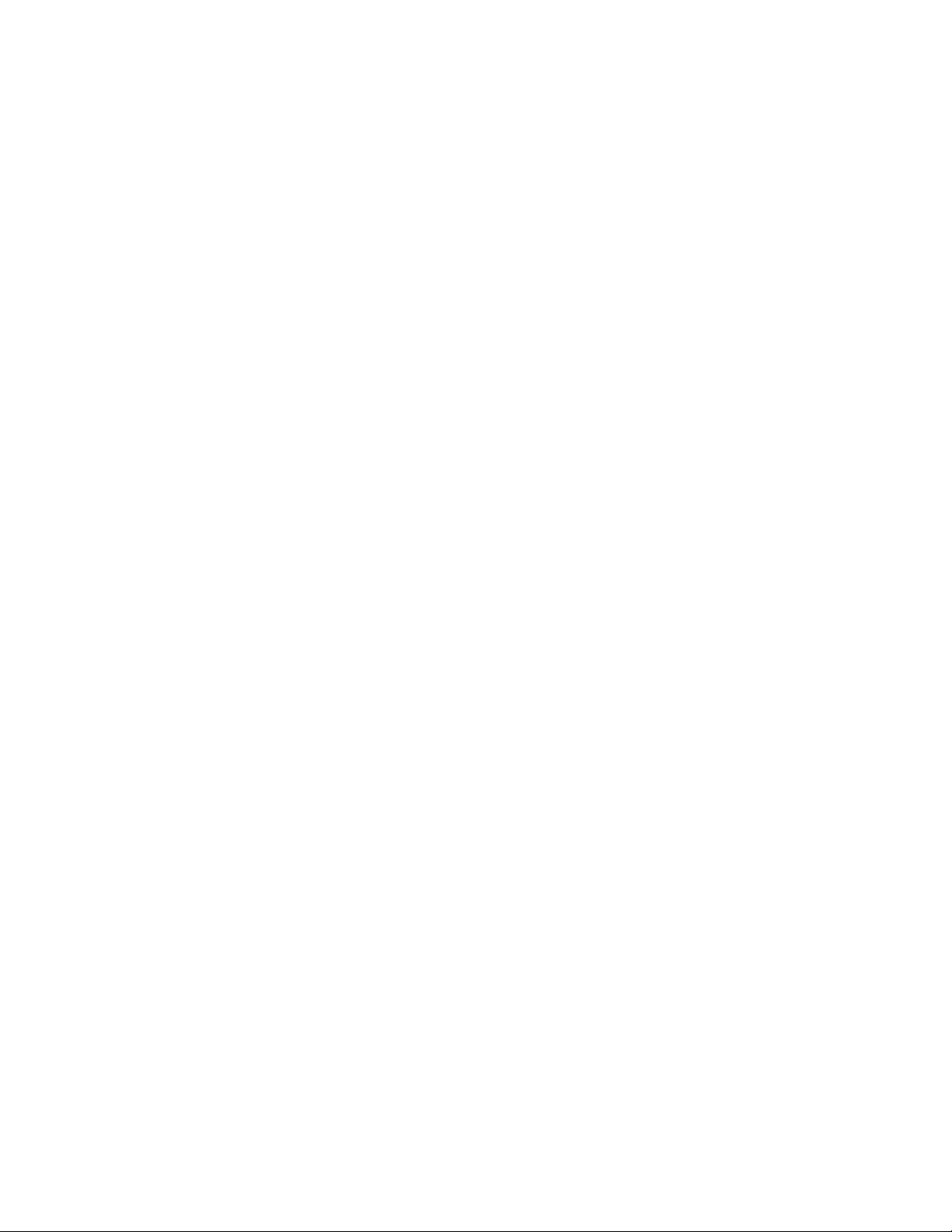
Sisällysluettelo 13
Käytettävissä olevan tallennustilakortin tarkastaminen ...................................................................203
Välimuistin ja tietojen tyhjennyssovellus .................................................................................................203
Kolmannen osapuolen sovellusten poistaminen .................................................................................203
Vapautetaan, jotta saadaan lisää puhelimen muistia tai tallennustilakortin tilaa ................203
Tietojen tarkastaminen puhelimestasi ............................................................................. 204
Varmista, päivitä ja palauta 205
Puhelimen datan varmistaminen ....................................................................................... 205
Tarkistetaan, onko automaattinen varmistus otettu käyttöön .....................................................205
Varmistetun datan palauttaminen puhelimeesi ...................................................................................205
Puhelimesi järjestelmäohjelmiston päivittäminen ....................................................... 206
Puhelimen järjestelmäohjelmiston päivitysten tarkistaminen manuaalisesti ........................ 206
Laitekäynnistyksen/palautuksen tehdasasetukseen suorittaminen ................... 207
Spesifikaatiot 208
Indeksi 20
9
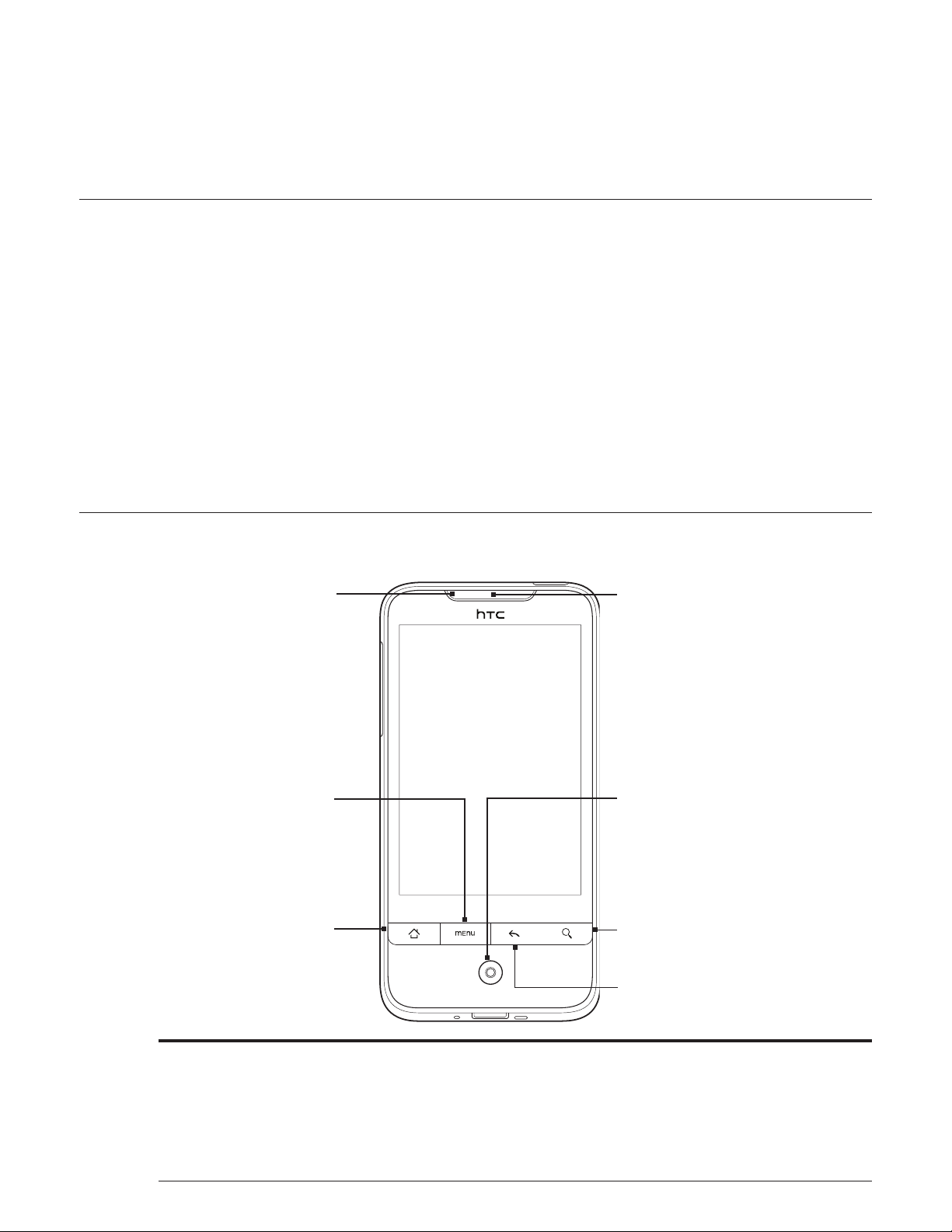
Perusteet
Laatikon sisällä
Löydät laatikon sisältää seuraavaa:
Puhelin
USB-kaapeli
AC-sovitin
3,5 mm stereokuulokkeet
Akku
microSD-kortti
Pikakäynnistysopas
Puhelimesi
Etupaneeli
1
8
2
3
7
6
5
4
1 Ilmoitus-LED
Tämä LED näyttää:
Kiinteä vihreä valo, kun puhelin on liitetty virtasovittimeen tai tietokoneeseen, ja akku on täysin
ladattu.
Vilkkyvä vihreä valo, kun sinulla tulossa oleva ilmoitus.
Kiinteä punainen valo, kun akkua ladataan.
Vilkkyvä punainen valo, kun akun taso saavuttaa hyvin vähäisen tason.
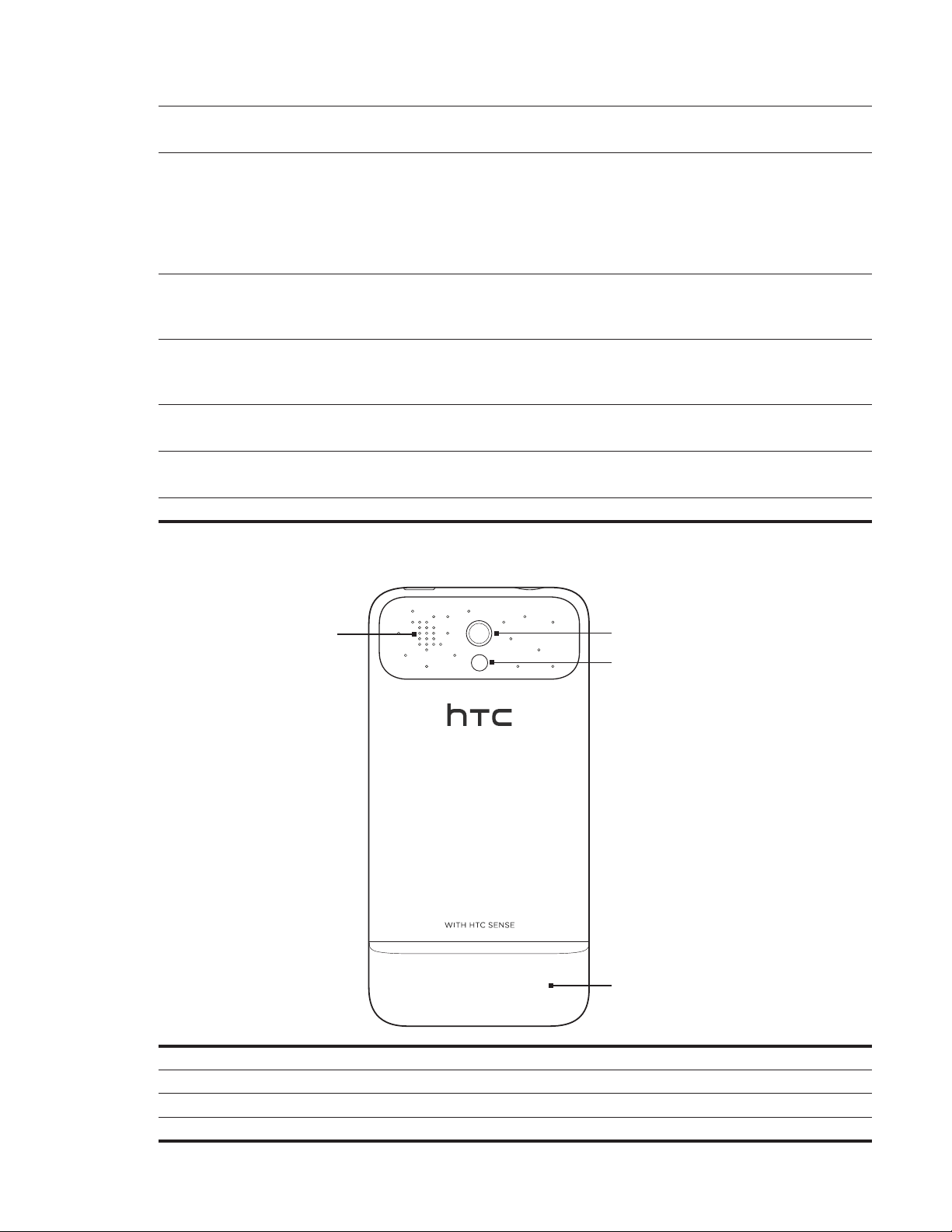
Perusteet 15
2 VALIKKO
Paina avataksesi toimintojen luettelon, jonka voit tehdä nykyisellä näyttöruudulla.
3 ALKUNÄYTTÖ
Samaan aikaan, kun olet jossakin sovelluksessa tai näyttöruudulla, paina palaa Alkunäytön
näyttöruudulle.
Samaan aikaan, kun olet pääalkunäytön näyttäruudulla, paina näyttääksesi Alkunäytön
näyttöruudun pikakuvan.
Paina ja pidä avataksesi äskettäin käytetyn sovellus-ikkunan.
4 EDELLINEN
Paina mennäksesi takaisn edelliselle näyttöruudulle, tai sulkeaksesi valintaruudun, valinnat-valikon,
Ilmoitukset-paneelin, tai näytöllä olevan näppäimistön.
5 HAE
Paina avataksesi Pikahakuruudun.
Katso “Puhelimesi ja Webin hakeminen” tässä luvussa lisäyksityiskohtia varten.
6 Optinen ohjauspallo
Pyyhkäise sormellasi yli, tai paina korostaaksesi tai valitse kohdat näytön ruudulta.
7 Kuuloke
Kuuntele puhelua tästä.
8 Kosketusnäyttöruutu
Takapaneli
9
12
11
10
9 Kaiutin
10 Pohjakansi
11 LED-salama
12 5 megapikselin kamera
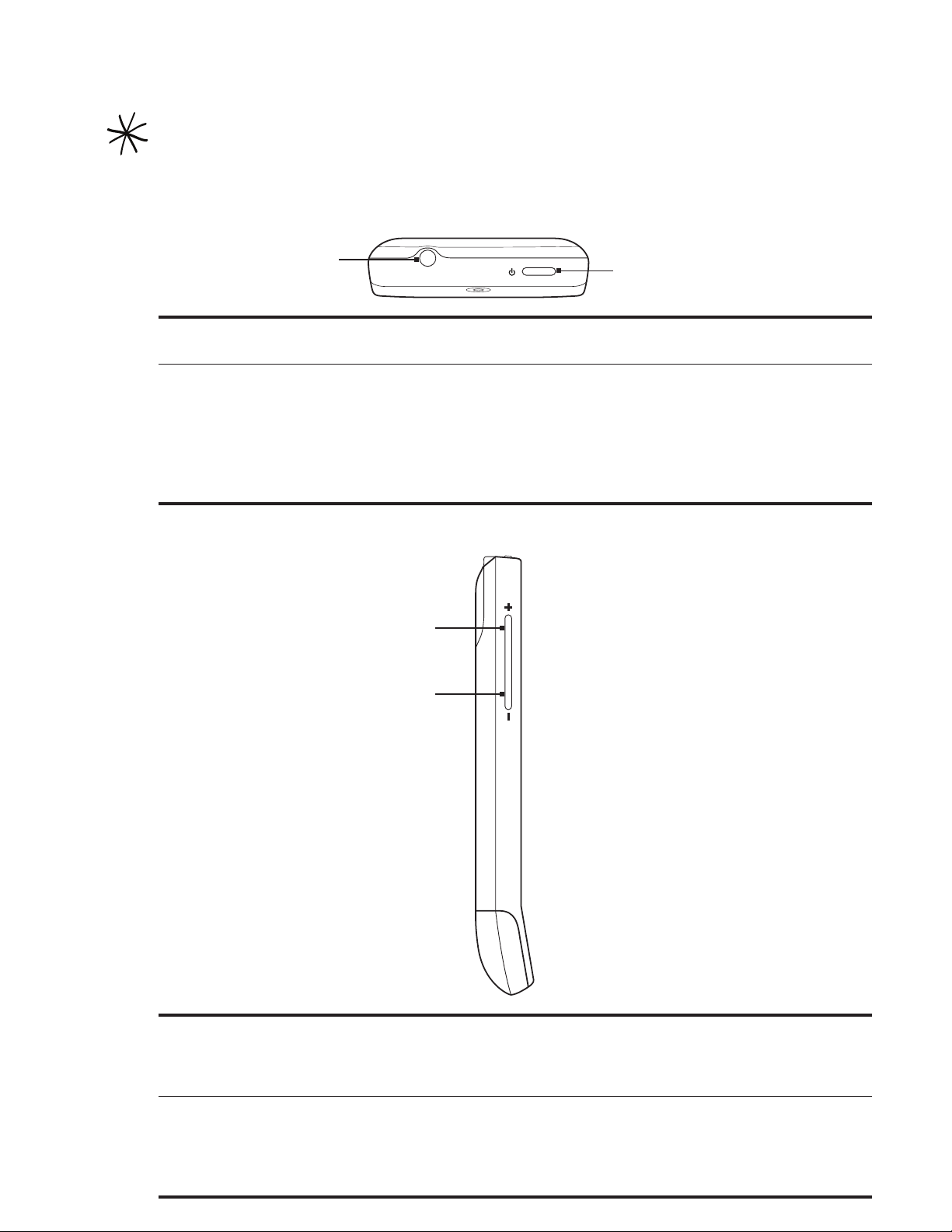
16 Perusteet
Kaksi haaraa pohjakannen alla toimivat antennina puhelintasi varten. Suositellaan, että kiinnität
pohjakannen puhelimeen varmistaaksesi, että saat parhaan radion vastaanoton puhelintasi varten.
Yläpaneeli
13 3,5 mm äänijakki
Liitä 3,5 mm stereokuuloke hands-free-keskustelua varten tai musiikin kuuntelemiseksi.
14 VIRTA
Vasen paneeli
13
Kun puhelin on sammutettu, paina käynnistääksesi puhelimen.
Kun puhelin on päällä ja näyttöruutu lukitsematta, paina sammuttaaksesi tai käynnistääksesi
puhelimen näytön.
Lukitsemattomalla näyttöruudulla paina ja pidä avataksesi puhelimen valinnat -valikon, joka
antaa sammuttaa puhelimen, kytkeä puhelimesi äänetön-tilaan, värinä-tilaan, tai lentokonetilaan, ja käynnistää/sammutta data-yhteyden.
15
16
14
15 ÄÄNENVOIMAKKUUS YLÖS
Samaan aikaan, kun puhut, paina lisätäksesi kuulokkeen äänenvoimakkuutta.
Samaan aikaan, kun puhut puhelimessa, paina lisätäksesi soittajan äänenvoimakkuutta.
Samaan aikaan, kun katselet videoita tai kuuntelet FM-radiota, paina lisätäksesi äänenvoimakkuutta.
16 ÄÄNENVOIMAKKUUS ALAS
Samaan aikaan, kun puhut puhelimessa, paina alentaaksesi kuulokkeen äänenvoimakkuutta.
Kun et ole puhumassa puhelimessa, paina pienentääksesi soittokellon äänenvoimakkuutta.
Samaan aikaan, kun katselet videota tai kuuntelet FM-radiota, paina vähentääksesi
äänenvoimakkuutta.
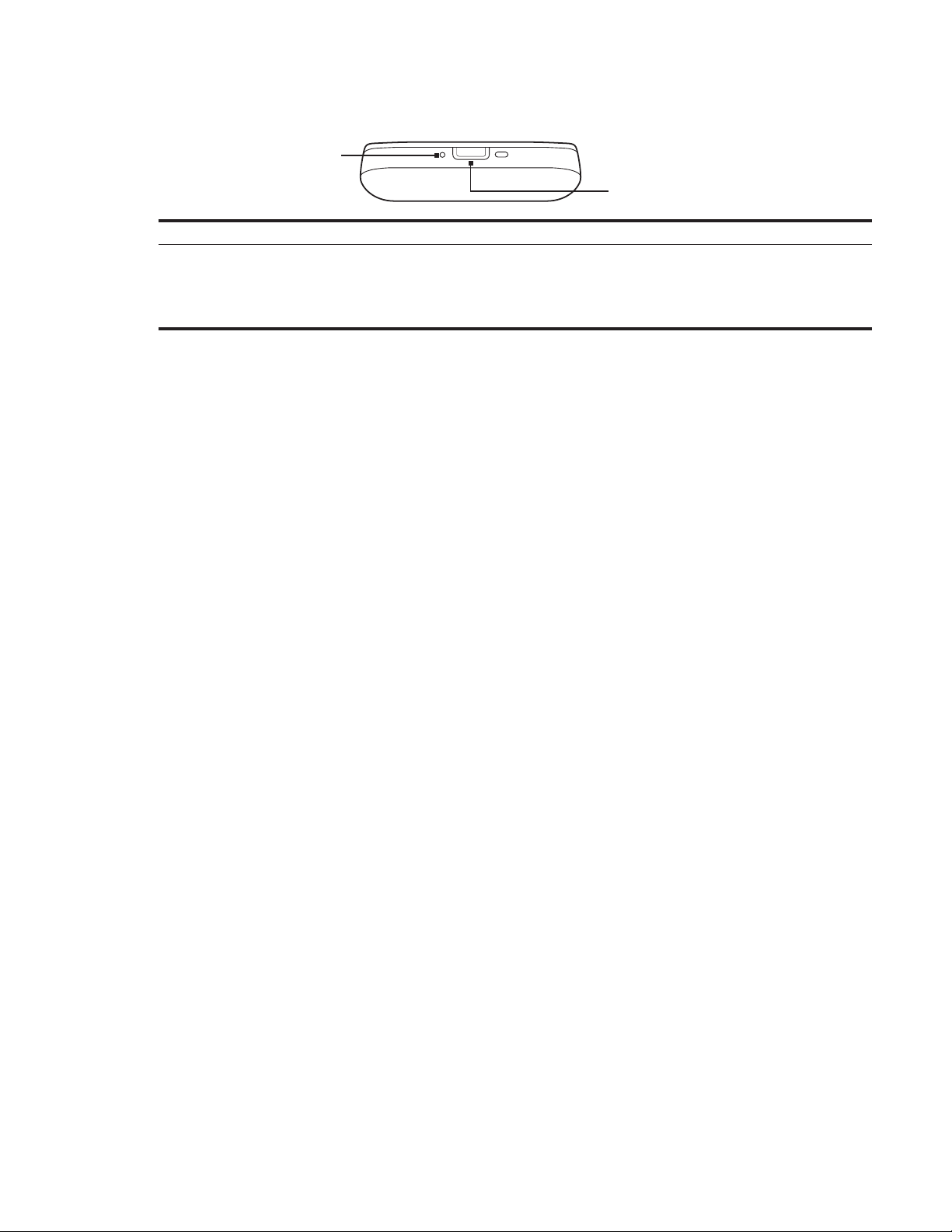
Alapaneeli
17
18
17 Mikrofoni
18 USB-liitin
Liitä virtasovitin lataamaan akkua.
Liitä toimitettu USB-kaapeli siirtämään tiedostoja puhelimeesi tietokoneeltasi tai
synkronoidaksesi puhelimesi HTC Sync’llä tietokoneessasi.
Perusteet 17
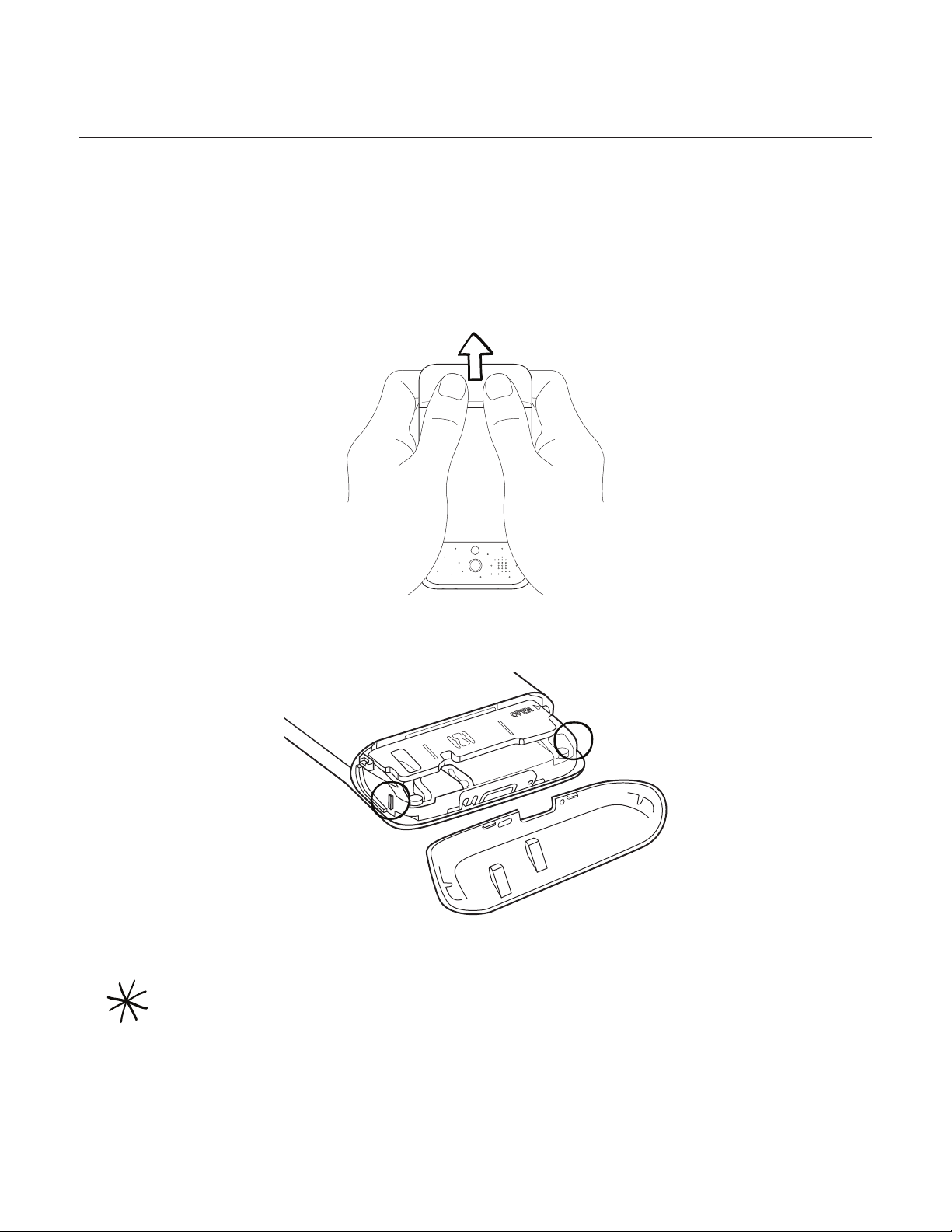
18 Perusteet
Ennen puhelimesi käynnistämistä
Pohjakansi
Pohjakannen irrottaminen
Irrota pohjakansi päästäksesi akun lokeroon, SIM-kortin aukkoon ja tallennustilakortin aukkoon.
Pidä puhelinta tukevasti etupuolen osoittaessa alaspäin.
1.
Paina oikealla ja vasemmalla peukalollasi pohjakannen irrottamiseksi.
2.
Pohjakannen vaihtaminen
Kohdista kaksi pohjakannen alla olevaa aukkoa kahteen puhelimen pohjalla olevaan loveen.
1.
2. Aseta pohjakansi puhelimeen ja työnnä pohjakantta (keskeltä), kunnes se naksahtaa
paikalleen varmistaakseen sen.
Kaksi haaraa pohjakannen alla toimivat antennina puhelintasi varten. Suositellaan, että kiinnität
pohjakannen puhelimeen varmistaaksesi, että saat parhaan radion vastaanoton puhelintasi varten.
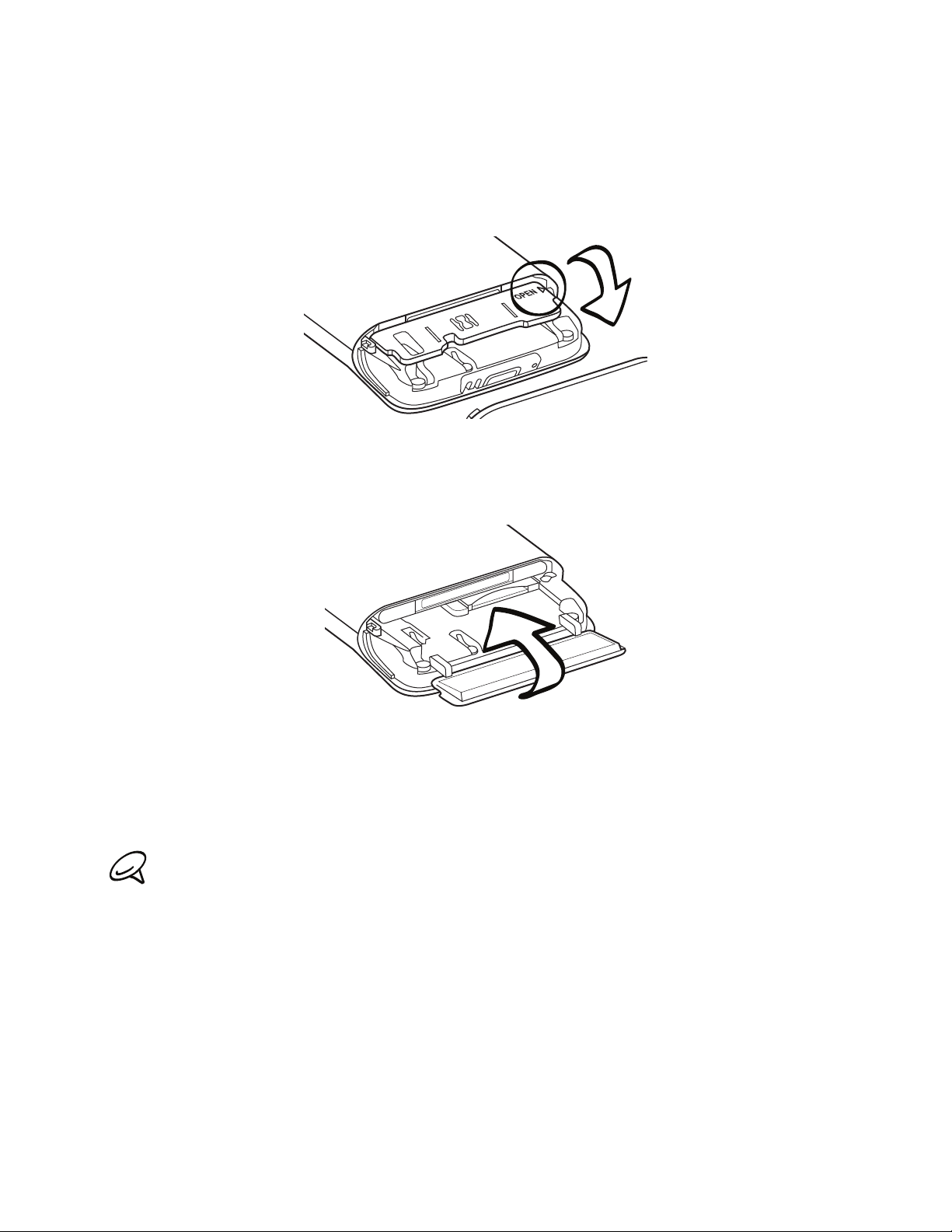
Akkutilan kansi
Akkutilan kannen avaaminen
Pidä puhelinta tukevasti etupuolen osoittaessa alaspäin.
1.
Avaa akkutilan kansi napsauttamalla sitä avautumaan oikealta puolelta.
2.
Akkutilan kannen sulkeminen
Pidä puhelinta tukevasti etupuolen osoittaessa alaspäin.
1.
Napsauta akkutilan kansi takaisin paikalleen sen sulkemiseksi.
2.
Perusteet 19
SIM-kortti
3. Työnnä akkutilan kantta varovasti alaspäin, kunnes se napsahtaa paikalleen sen lukitsemiseksi.
SIM-kortti sisältää puhelinnumerosi, palvelun yksityiskohdat, ja puhelinluettelo-/viestimuistin
Puhelimesi tukee sekä 1,8V ja 3V SIM-kortteja.
Jotkut legaatti-SIM-kortit eivät saata toimia puhelimesi kanssa. Sinun pitää kysyä neuvoa
matkapuhelinoperaattoriltasi SIM-kortin vaihtamisesta. Tämä palvelu saattaa maksaa.
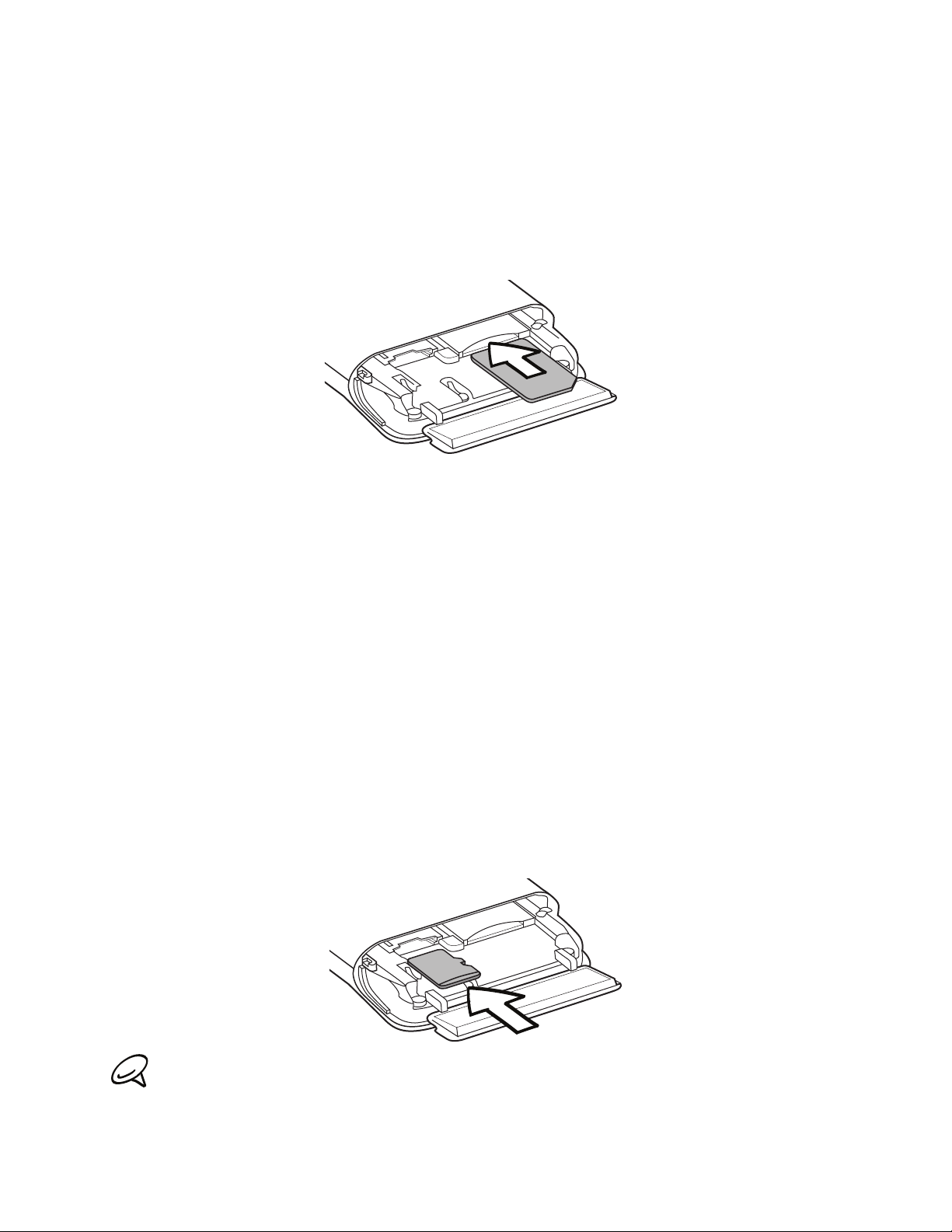
20 Perusteet
SIM-kortin laittaminen sisään
SIM-kortin aukko sijaitsee akkutilan alla.
Irrota pohjakansi. Katso “Pohjakannen irrottaminen.”
1.
Avaa akkutilan kansi. Katso “Akkutilan kannen avaaminen.”
2.
Aseta SIM-kortti sisään sen kultakoskettimien osoittaessa alaspäin ja sen poisleikatun
3.
nurkan osoittaessa ulospäin.
4. Työnnä SIM-korttia sisään, kunnes se napsahtaa paikalleen.
SIM-kortin poistaminen
Irrota pohjakansi. Katso “Pohjakannen irrottaminen.”
1.
Avaa akkutilan kansi. Katso “Akkutilan kannen avaaminen.”
2.
Työnnä SIM-kortti sisään poistaaksesi sen aukostaan.
3.
Tallennustilakortti
Tallenna kuvasi, musiikkisi, ja sovelluksesi asettamalla toimitettu microSD-kortti puhelimeesi.
Tallennustilakortin asettaminen
Tallennustilakortin aukko sijaitsee akkutilan alla.
Irrota pohjakansi. Katso “Pohjakannen irrottaminen.”
1.
Avaa akkutilan kansi. Katso “Akkutilan kannen avaaminen.”
2.
Aseta sisään microSD-kortti aukkoon sen kultaisten koskettimien osoittaessa alaspäin ja
3.
työnnä sitä, kunnes se naksahtaa paikalleen.
Jos akku on asennettu, poista akku ensin tehdäksesi helpommaksi työntää tallennustilakortti sisään.
Katso “Akun irrottaminen” tässä luvussa yksityiskohtia varten.
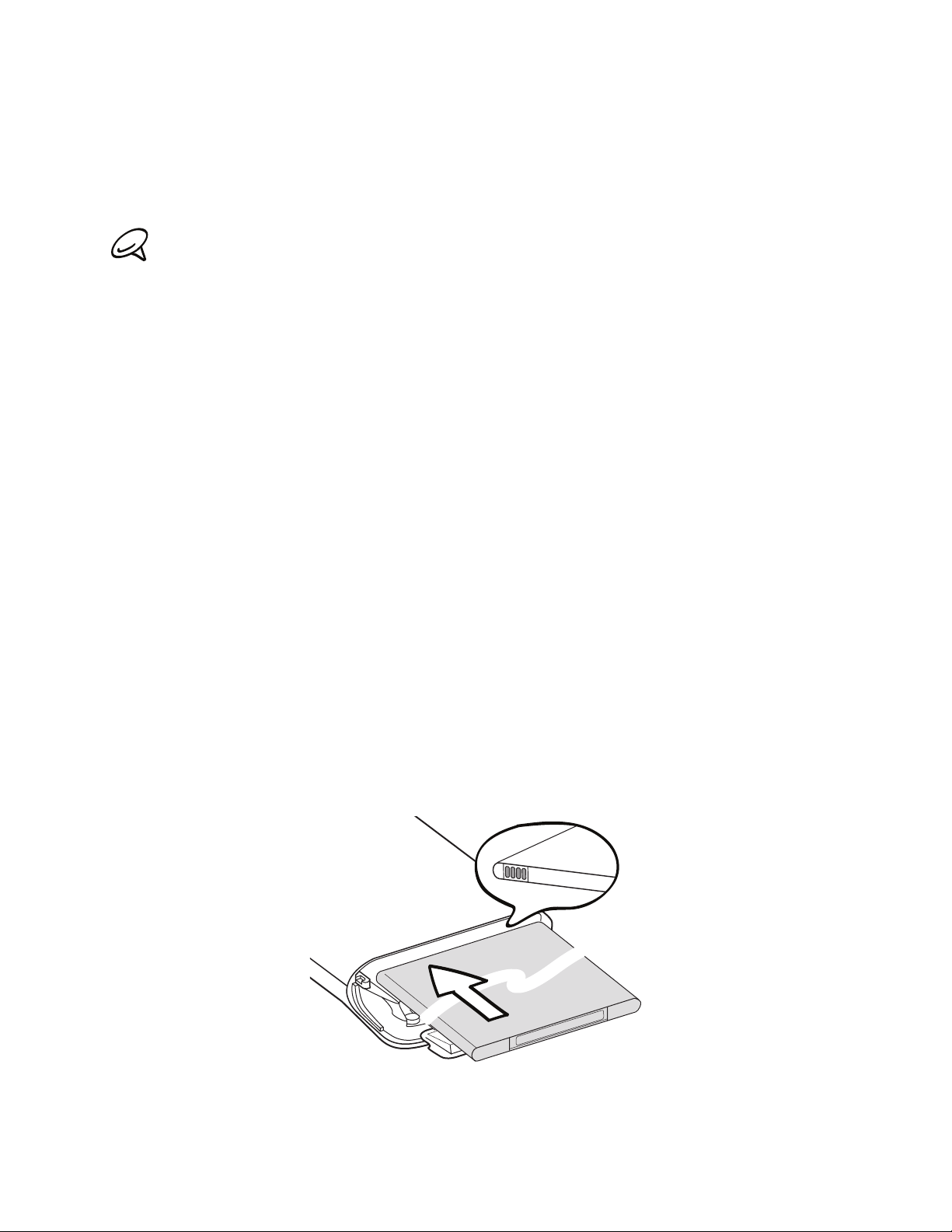
Perusteet 21
Tallennustilakortin poistaminen
Irrota pohjakansi. Katso “Pohjakannen irrottaminen.”
1.
Avaa akkutilan kansi. Katso “Akkutilan kannen avaaminen.”
2.
Työnnä tallennustila-korttia poistaaksesi sen aukostaan.
3.
Jos akku on asennettu, poista ensin akku tehdäksesi helpommaksi poistaa tallennustilakortin.
Katso “Akun irrottaminen” tässä luvussa yksityiskohtia varten.
Tallennustilakortin poistaminen samanaikaisesti, kun puhelin on päällä
Kun sinun pitää poistaa tallennustilakortti puhelimen ollessa päällä, poista ensin tallennustilakortti
estääksesi tallennustilakortilla olevien tiedostojen turmeltumisen tai vahingoittumisen.
Paina Alkunäyttö > VALIKKO, ja napauta sitten Asetukset.
1.
Vieritä alas kuvaruutua, ja napauta sitten SD-kortti ja puhelimen tallennustila.
2.
Napauta Poista SD-kortti.
3.
Poista tallennustilakortti seuraavilla ohjeilla “Tallennustilakortin poistaminen.”
4.
Akku
Laitteen mukana tulee ladattava litiumionipolymeeriakku tai litiumioniakku, ja se on suunniteltu
käytettäväksi vain valmistajan määrittämillä alkuperäisillä akuilla ja varusteilla. Akun toimintakyky
riippuu monista tekijöistä mukaankukien verkon konfigurointi, signaalin voimakkuus, ympäristön
lämpötila, jossa käytät puhelintasi, ominaisuudet ja/tai asetukset, joita valitset ja käytät,
ohjelmakohdat, jotka on liitetty portteihin, äänesi, data, ja muut ohjelman käyttölajit.
Akun laittaminen sisään
Irrota pohjakansi. Katso “Pohjakannen irrottaminen.”
1.
Avaa akkutilan kansi. Katso “Akkutilan kannen avaaminen.”
2.
Laita akku sisään niin, että työnnät senä näkyvät kupariliittimet ensiksi puhelimeen.
3.
Näkyvien kupariliittimien pitäisi olla oikealla puolella, kun työnnät akun sisään.
4. Työnnä akku kokonaan sisään.
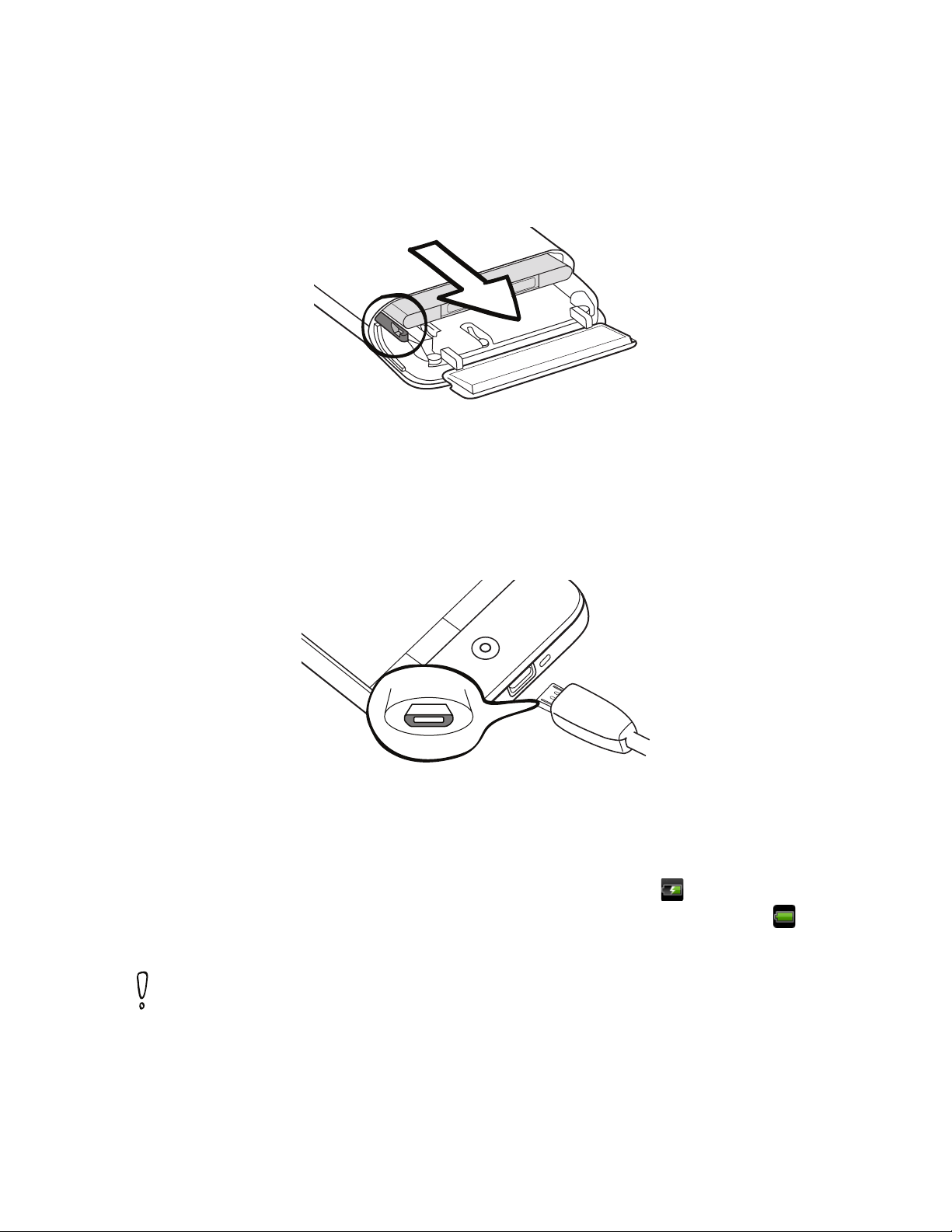
22 Perusteet
Akun poistaminen
1.
2.
3.
Akunlataaminen
Akku on osittain ladattu toimitettaessa. Ennenkuin käynnistät puhelimesi käytön, on
suositeltavaa, että lataat akun. Jotkut akut toimivat parhaiten useiden täysien lataus-/
vapauttamisjaksojen jälkeen.
Irrota pohjakansi. Katso “Pohjakannen irrottaminen.”
Avaa akkutilan kansi. Katso “Akkutilan kannen avaaminen.”
Vedä ulos punainen akun vapautin akun paljastamiseksi, ja vedä akku ulos.
Liitä virtapistoke AC-sovittimeen.
1.
Yhdistä USB-kaapelin toinen pää puhelimesi synkronointiliittimeen.
2.
3. Yhdistä USB-kaapelin toinen pää AC-sovittimen USB-porttiin.
Kytke AC-sovitin sähköpistorasiaan akun lataamisen aloittamiseksi.
4.
Kun akkua ladataan, ilmoitus-LED (sijoitettu kuulokkeen oikealle puolelle) näyttää punaista
valoa, kun akkua ladataan. Valo muuttuu kiinteäksi vihreäksi, kun puhelin on täysin ladattu.
Kun lataat akkua puhelimen ollessa päällä, lataavan akun kuvake ( ) näytetään Alkunäytön
kuvaruudun tilarivillä. Sen jälkeen kun akku on täysin ladattu, täysi akun kuvake ( )
näytetään Alkunäytön kuvaruudun tilarivillä.
Vain AC-sovitinta ja USB sync -kaapelia, jotka on toimitettu puhelimesi mukana, saa käyttää akun
lataamiseen.
Älä poista akkua puhelimesta ladatessasi sitä käyttäen AC- tai autosovitinta.
Turvallisuusvarokeinona akku pysäyttää lataamisen, kun se ylikuumenee.
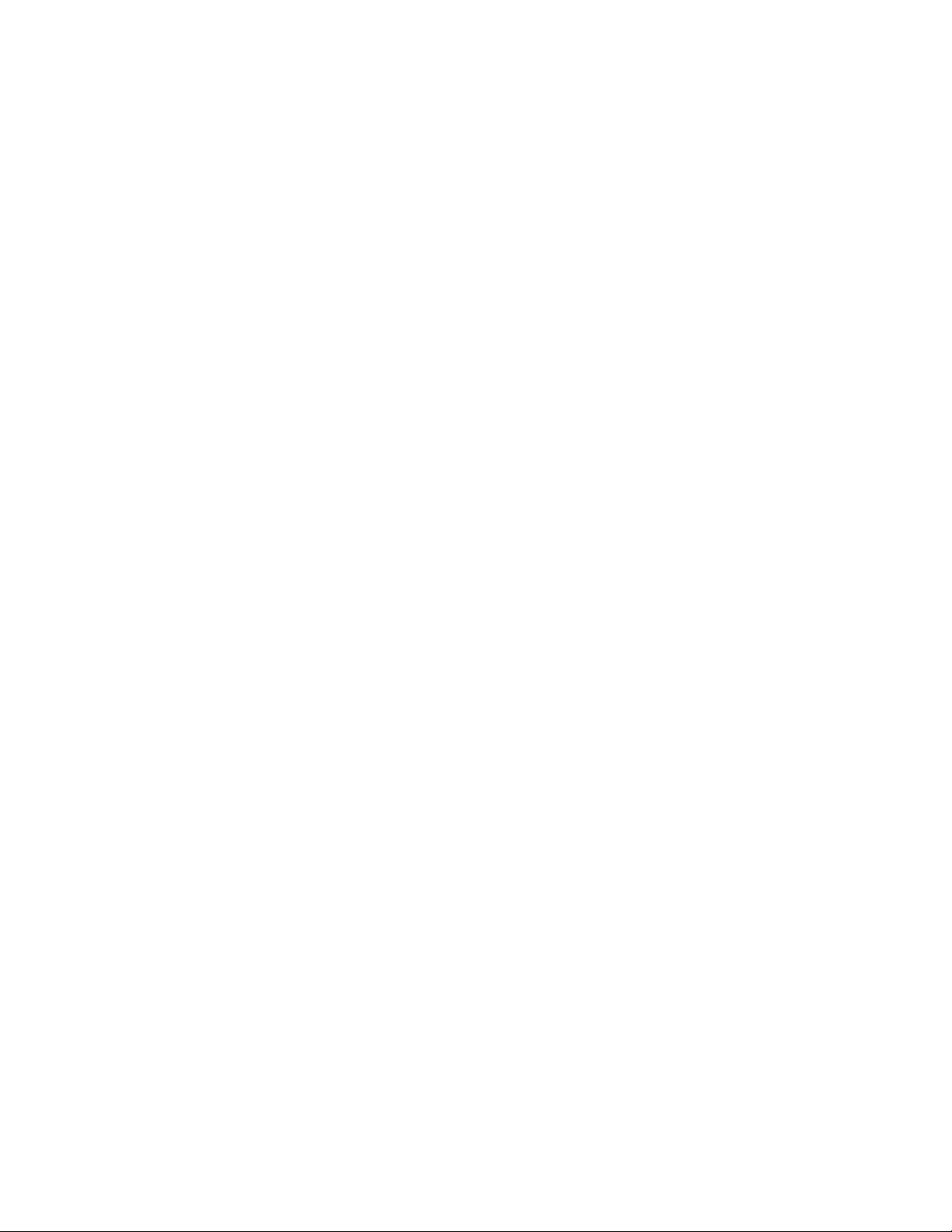
Sormiviittaukset
Napauta
Kun haluat kirjoittaa näppäimistöä käyttäen, valitse kohdat ruudulla, kuten sovellus- ja
asetukset-kuvakkeet, tai paina ruudun painikkeita, yksinkertaisesti napauttamalla niitä
sormellasi.
Paina ja pidä
Avataksesi käytettävissä olevat valinnat kohtaa varten (esim. yhteystiedon tai linkin websivulle), yksinkertaisesti paina ja pidä kohtaa.
Huitaise tai liu’uta
Huitaisu tai liu’utus ovat keinoja vetää nopeasti sormeasi pystysuoraan tai vaakasuoraan
näyttöruudun poikki tai optista ohjauspalloa.
Vedä
Paina ja pidä sormeasi jollakin painalluksella ennen vetämisen aloittamista. Vetäessäsi älä
vapauta sormeasi ennenkuin olet saavuttanut kohdepaikan.
Hätätilannevilkku
Näytön pyyhkäiseminen muistuttaa muuten pyyhkimistä, mutta sormella pyyhitään kevein,
nopein vedoin. Tämä sormen liike on aina pystysuunnassa, kuten näpäytettäessä yhteystietoja
tai viestiluetteloa.
Perusteet 23
Pyöritä
Useimpia näyttöruutuja varten voit automaattisesti vaihtaa näyttöruudun suunnan
henkilökuvasta maisemakuvaan kääntämällä puhelimen sivuttain. Kun olet syöttänyt tekstin,
voit kääntää puhelimen sivuttain tuodaksesi suuremman näppäimistön. Katso Asetukset-luku
lisäykstyiskohtia varten.
Purista
Joitakin sovelluksia varten, kuten Valokuvat tai web-selain, voit “puristaa” näyttöruutuan
käyttäen 2 sormea (esimerkiksi, peukalo ja etusormi) lähentääksesi tai loitontaaksesi
näytettävää kuvaa tai web-sivua.
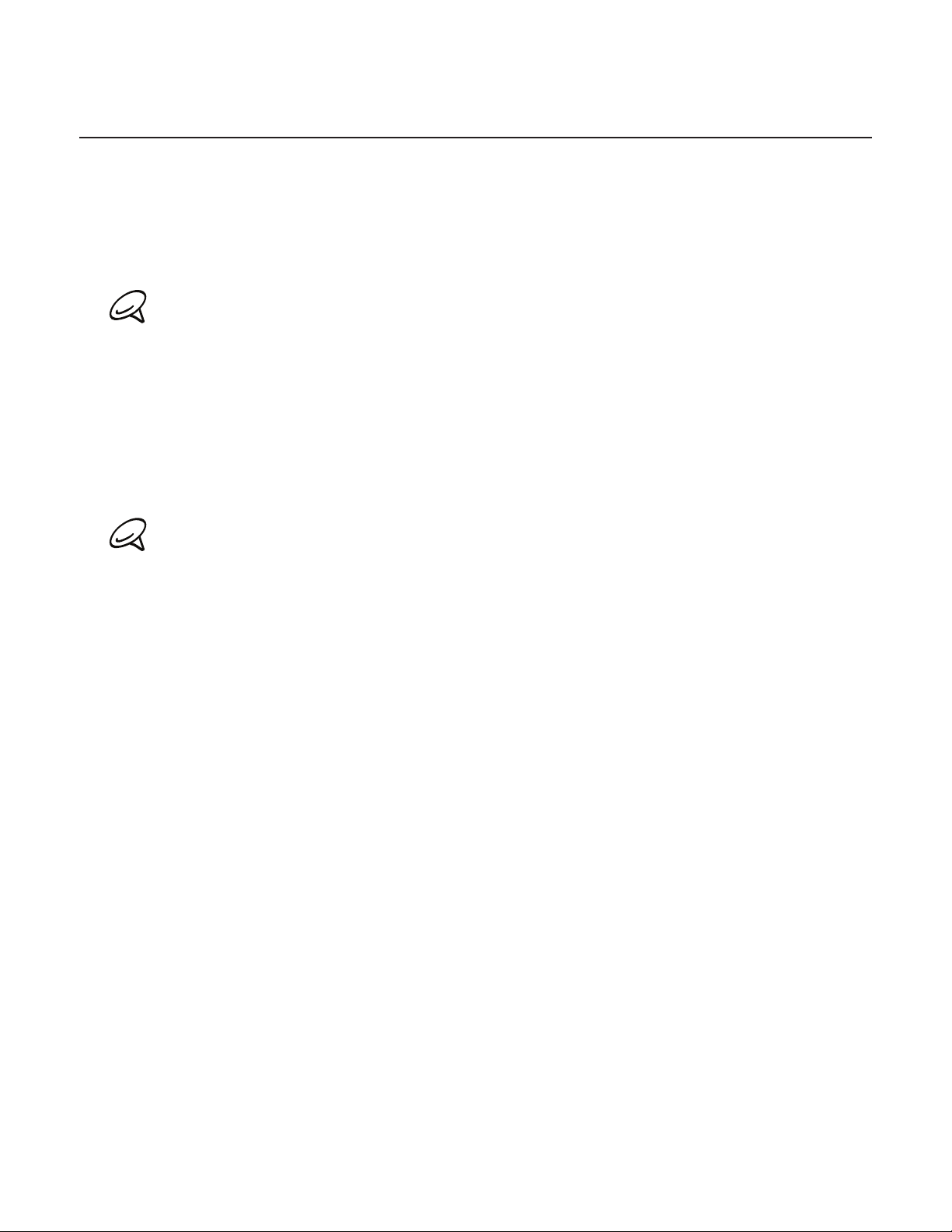
24 Perusteet
Näin pääset alkuun
Heti, kun olet asentanut SIM-korttisi, akun ja microSD-kortin, voit kääntää puhelimesi päälle ja
aloittaa sen käyttämisen.
Puhelimesi käynnistäminen
Paina VIRTA-painiketta.
Kun käynnistät puhelimen ensimmäisen kerran, sinua kehotetaan tekemään asetukset puhelimeesi.
Lisätietoja varten, kuinka asetukset tehdään puhelimeesi ensimmäisen kerran, katso “Puhelimesi
asetusten tekeminen ensimmäisen kerran.”
PIN-koodisi syöttäminen
Jos SIM-korttisi PIN on esiasetettu (henkilökohtainen tunnistusnumero), sinua kehotetaan
syöttämään PIN jatkaaksesi. Syötä SIM PIN, napauta sitten OK.
Oppiaksesi, kuinka SIM PIN otetaan käyttöön tai pois käytöstä, katso “Puhelimesi suojaus”
Turvallisuus-luvussa.
Useimpiin SIM-kortteihin asetetaan ennakkoon PIN (henkilökohtainen tunnistusnumero), jonka
matkapuhelinoperaattorisi on toimittanut. Kun kehotetaan, syötä ennakkoon asetettu PIN, napauta
sitten Syötä. Jos syötät väärän PIN-koodin kolme kertaa, SIM-kortti lukkiutuu. Jos tämä tapahtuu, sinun
pitää avata se PUK:lla (PIN:in estonpoiston avain), joka saadaan matkapuhelinoperaattorilta.
Puhelimen sammuttaminen
Jos sinun ei tarvitse käyttää puhelintasi, voit sammuttaa virran säästääksesi akun kestoikää.
Jos näyttö on pois päältä, paina VIRTA-painiketta kääntääksesi näytön takaisin päälle.
1.
Vapauta puhelimesi pois lukituksesta, jos Lukitusnäyttöä näytetään. Katso “Näyttöruudun
2.
vapauttaminen pois lukituksesta” -luvussa yksityiskohtia varten.
Paina ja pidä VIRTA-painiketta muutamia sekunteja.
3.
Kun Puhelimen valintojen valinnat-valikko ilmestyy, napauta Virta pois.
4.
Napauta OK kun kehotetaan puhelimen sammuttamista.
5.
Asetusten asettaminen puhelimeesi ensimmäisen kerran
Kun käynnistät puhelimesi ensimmäisen kerran, puhelimesi näyttää opetusohjelmia ja
opastaa sinua asettamaan sähköposti-tilisi ja suosikki-sosiaaliset verkkosi, kuten Facebook®,
YouTube™, ja Twitter™. Voit seurata näyttöruudulla ohjeita täydentääksesi asetusta, tai hypätä
asetuksen ja tehdä sen toisella kertaa.
Jotakin dataa ja asetuksia varmistetaan automaattisesti tallennustilakortille. Tyhjennä
1.
valintaruutu, jos et halua automaattisesti varmistaa dataa ja asetuksia tallennustilakortille,
ja napauta sitten OK. Katso Varmistus, päivitys, ja alkutilaan palautus -lukua oppiaksesi
mitkä kohdat varmistetaan tallennustilakortille.
Valitse puhelimen kieli, jota haluat käyttää, ja napauta sitten Seuraava.
2.
Puhelimesi asettaa ensin GPRS/3G, MMS, ja WAP -yhteydet automaattisesti perustuen
3.
SIM-korttiisi.
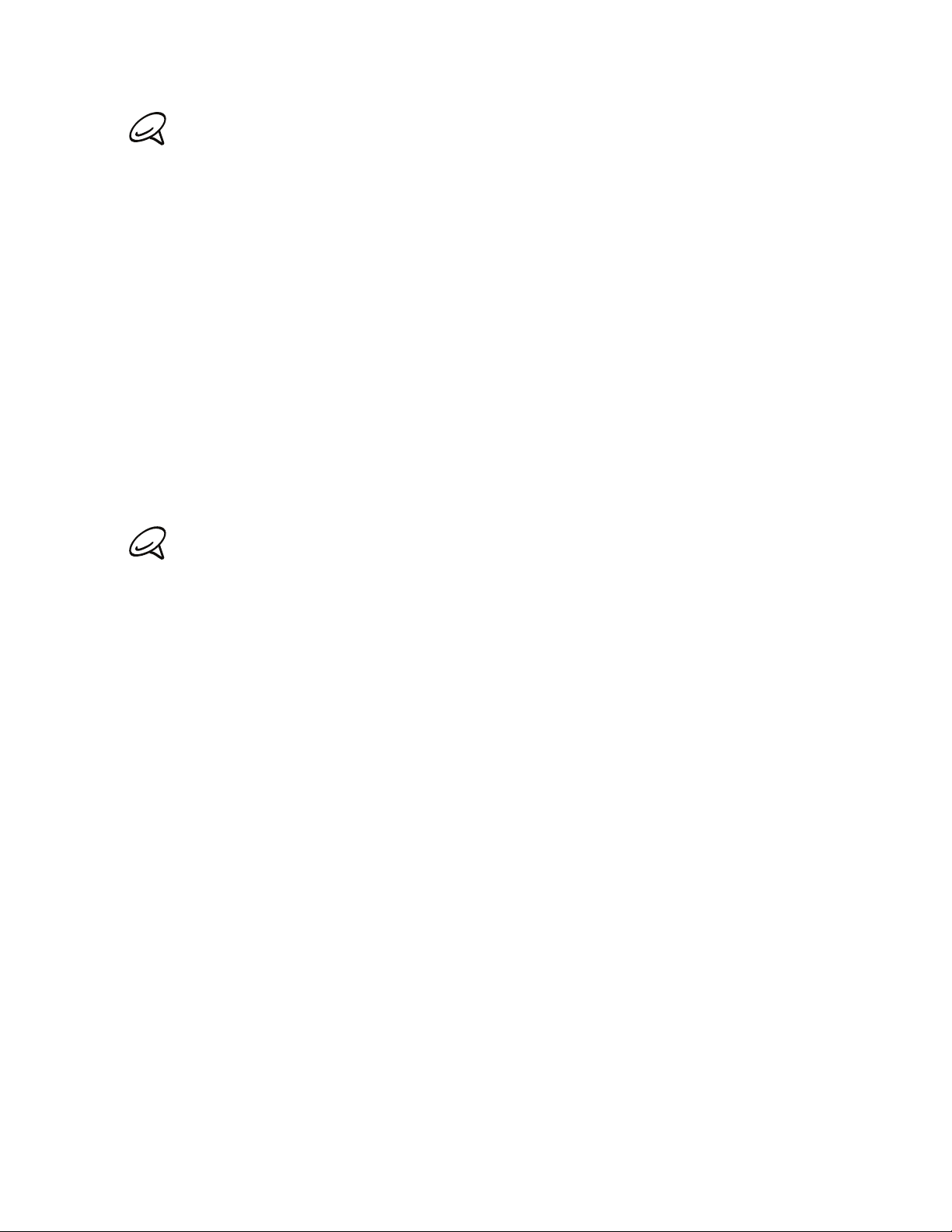
Perusteet 25
Jos et asentanut SIM-korttiasi ja käynnistit puhelimesi ensimmäisen kerran, puhelimesi näyttää
opetusohjelman, kuinka SIM-kortti ja akku asennetaan. Sammuta puhelin ja laita SIM-korttisi sisään
ennen jatkaaksesi puhelimen käyttöä.
4. Puhelimesi kuljettaa sinua opastusohjelman läpi, kuinka käytetään näyttöruudun
näppäimistöä. Seuraa opastusohjelman kautta oppiaksesi, kuinka näyttöruudun
näppäimistöä käytetään. Napauta Hyppää, jos et halua mennä opastusohjelman kautta.
Valitse internet-yhteyden näyttöruudulla kuinka haluat yhdistää internettiin, ja napauta
5.
sitten Seuraava.
Jos alueella on Wi-Fi-verkkoja, puhelin kysyy sinulta, haluatko yhdistää Wi-Fi-verkkoon.
6.
Napauta Seuraava ja napauta sitten langatonta verkkoa, jonka haluat, tai tyhjennä Yhdistä
Wi-Fi-verkkoon -valintaruutu, ja napauta sitten Seuraava asettaaksesi Wi-Fi liitännän
myöhemmin.
Jotkut puhelimen ominaisuudet, kuten Sää ja Footprintit, vaativat Googlen sijaintipalvelun
7.
määrittääkseen automaattisesti nykyisen sijaintisi. Voit valita sijaintipalvelun
hyväksymysnäytössä, sallitko Googlen sijaintipalvelun kerätä tietoja sijaintipaikastasi.
Tyhjennä tai valitse valintaruutu, ja napauta sitten Seurava.
Tämä palvelu saattaa aiheuttaa lisää datan siirtomaksuja toimittajaltasi. Voit ottaa käyttöön tai pois
käytöstä tämän palvelun myöhemmin puhelimesi sijainnin asetuksissa.
8. Valitse Aseta tilit -näyttöruudulla tilin tyyppi, jonka haluat asettaa ja seuraa näyttöruudulla
ohjeita päättääksesi asetukset. Napauta Hyppää asettaaksesi tilit myöhemmin.
Asettaaksesi Google-tilisi napauta Google-tili > Seuraava > Kirjaudu, syötä Google-tilisi
yksityiskohdat, ja napauta sitten Kirjaudu.
Oppiaksesi kuinka asetetaan POP3- ja Microsoft Exchange ActiveSync -tilit, katso Sync-
ja Sähköposti-lukuja oppiaksesi, kuinka nämä tilit asetetaan.
Tilin asettamisen jälkeen sinut palautetaan takaisin Aseta tilit -näyttöruudulle, niin voit
asettaa lisää tilejä. Kun olet tehnyt asetukset tileillesi, napauta Seuraava.
Valitse Aseta sosiaalisia verkkoja -näyttöruudulla sosiaalisen verkon tilin tyyppi, kuten
9.
Facebook ( HTC Sense’ä varten) ja Twitter, johon haluat päästä puhelimestasi. Seuraa
näyttöruudulla ohjeita kirjautuaksesi sosiaalisen verkon tilillesi. Napauta Hyppää
asettaaksesi sosiaalisen verkon tilit myöhemmin.
Kun olet tehnyt tiliesi asetuksen, napauta Seuraava Aseta sosiaaliset verkot -näyttöruudulla.
Lopullinen näyttöruutu näyttää, missä voit oppia lisää tietoja puhelimen käytöstä.
10.
Napauta Lopeta.
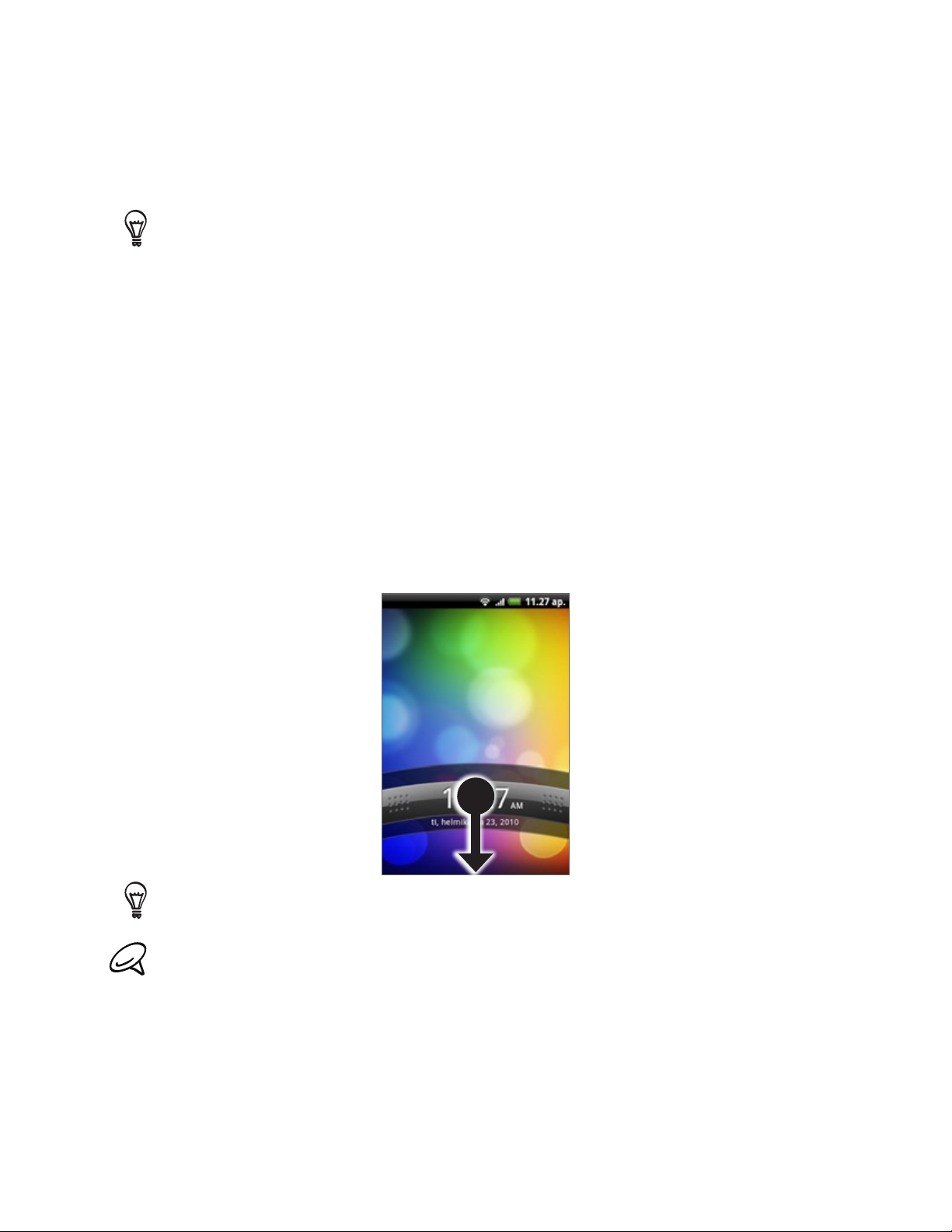
26 Perusteet
lepotila
Lepotila siirtää puhelimesi matalan virran tilaan, kun näyttö on pois päältä akun virran
säästämiseksi. Kykenet yhä vastaanottamaan viestejä ja soittamaan, kun puhelin on
lepotilassa.
Katso tietoja, kuinka kellonaika asetetaan ennen näyttöruudun sammuttamista, kohdasta “Kellonajan
asettaminen ennen näyttöruudun sammuttamista” Asetukset-luvussa.
Leopotilaan kytkeminen
Paina lyhyesti VIRTA-painiketta sammuttaaksesi näytön ajoittain ja kytkeäksesi puhelimesi
lepotilaan. Puhelimesi menee automaattisesti lepotilaan, kun jätät puhelimen joutilaaksi
tietyksi ajaksi. Kytkeminen lepotilaan estää myös vahingossa tapahtuvan painikkeen tai
kosketusnäyttöruudun painamiset, kun puhelin on laukussasi tai taskussasi.
Lepotilasta herättäminen
Puhelimesi herää automaattisesti, kun sinulla on tuleva puhelu. Herättääksesi puhelimesi
manuaalisesti, paina VIRTA-painiketta. Näet sitten, että puhelin on lukinnut näyttöruudun.
Selvittääksesi, kuinka lukitta näyttöruutu avataan, katso “Näyttöruudun lukituksen avaaminen.”
Näyttöruudun lukituksen avaaminen
Paina palkkia lukitusnäyttöruudulla ja liu’uta sitten sormea alas lukituksen avaamiseksi
näyttöruudusta tai vastataksesi tulevaan puheluun.
Voit myös painaa VALIKKO samaan aikaan ollessasi lukitusnäyttöruudulla näyttöruudun avaamiseksi.
Jos olet asettanut näyttöruudun avaamismallin, sinua kehotetaan vetämään mallin näyttöruudulle
ennen kuin se avautuu. Katso tietoja, kuinka näyttöruudun avaamisen malli luodaan ja otetaan
käyttöön, kohdasta “Puhelimesi suojaaminen näyttöruudun lukituksella” Turvallisuus-luvussa.
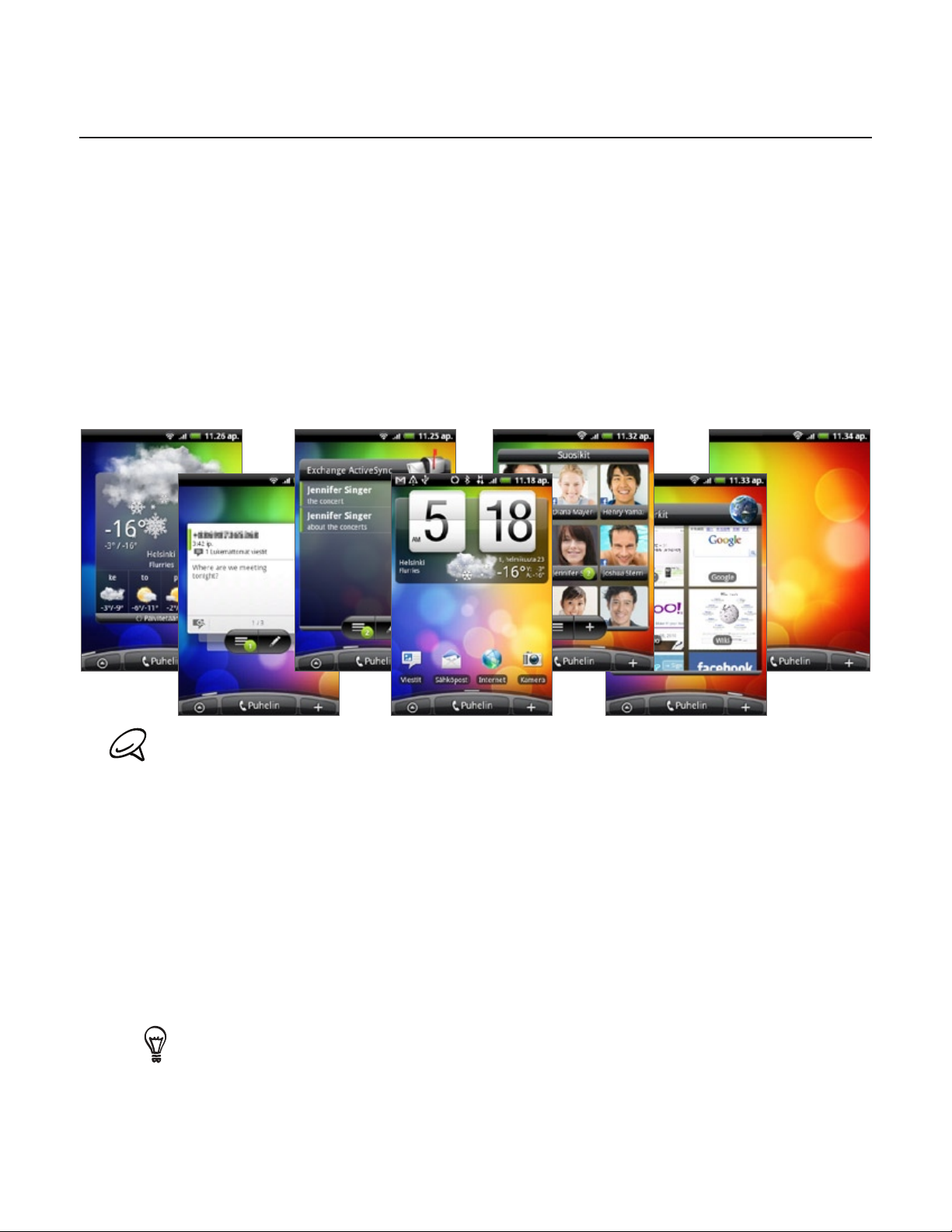
Alkunäyttö
Alkunäyttö tarjoaa sääkellon, joka näyttää kellonajan ja nykyisen sijaintisi sään. Napauta
vastaavaa kohtaa avataksesi liittyvän sovelluksen.
Alkunäytön näyttöruutu antaa sinun myös lisätä kohtia, joita haluat ja tarvitset Alkunäytön
näyttöruudulla. Lisää kohdat, kuten sovellus-kuvakkeet, pikavalinnat, kansiot, ja
widgetit antaaksesi sinulle välittömän pääsyn tietoihin ja sovelluksiin. Oppiaksesi kuinka
henkilökohtaistaa Alkunäytön näyttöruutusi katso Henkilökohtaistaminen-luvusta.
Laajennettu Alkunäytön näyttöruutu
Alkunäytön näyttöruutu laajentuu näyttöruudun leveyden takana varatakseen lisätilaa
kuvakkeita, widgetejä, ja muuta varten. Siellä on 6 “lisä”-näyttöruutua erillään pääalkunäytön
näyttöruudusta.
Perusteet 27
Et voi lisätä enempää näyttöruutuja.
Alkunäytön näyttöruudulla navigointi
Voit mennä laajennetun Alkunäytön näyttöruudulle li’uttamalla sormeasi vaakasuoraan
näyttöruudun poikki mennäksesi Alkunäytön näyttöruudun vasemmalle tai oikealle puolelle.
Samalla, kun olet laajennetulla Alkunäytön näyttöruudulla, paina Alkunäyttö palataksesi
pääalkunäytön näyttöruudulle.
Meneminen suoraan nimenomaiselle näyttöruudulle
1. Jollakin Alkunäytön näyttöruudulla purista näyttöruutu tuomaan pikakuvia Alkunäytön
näyttöruudulle.
Pääalkunäytön ruudulla voit painaa ALKUNÄYTTÖ näyttääksesi Alkunäytön näyttöruudun pikakuvan.
2. Napauta näyttöruutua halutessasi avata.
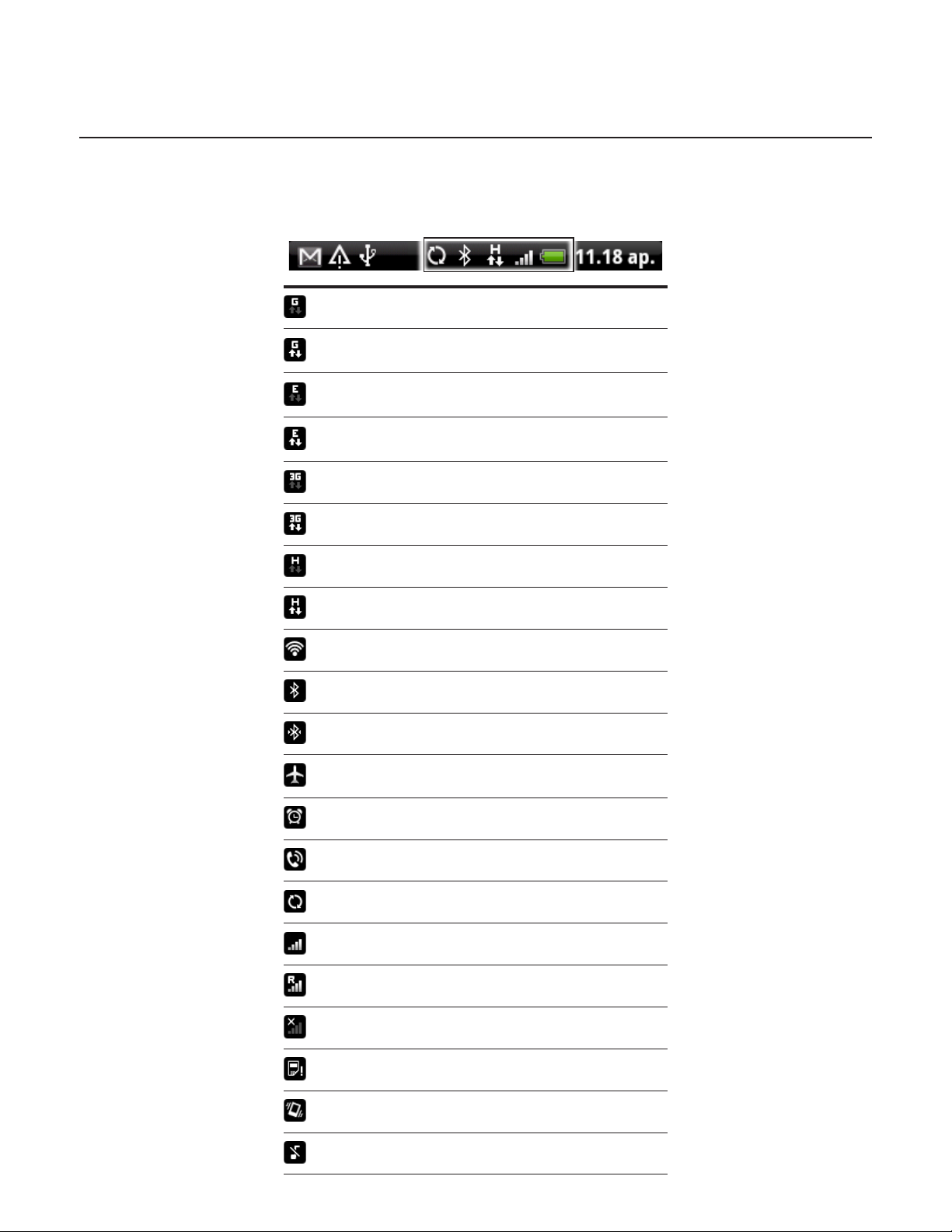
28 Perusteet
Puhelintila ja ilmoitukset
Puhelintilan kuvakkeet
Nämä ovat kuvakkeita, jotka saattavat ilmestyä tilarivin puhelintilan alueelle:
GPRS liitetty
GPRS käytössä
EDGE liitetty
EDGE käytössä
3G liitetty
3G käytössä
HSPA liitetty
HSPA käytössä
Yhdistetty Wi-Fi-verkkoon
Bluetooth on päällä
Liitetty Bluetooth-laitteeseen
Lentokone-tila
Herätys on asetettu
Kaiutin on päällä
Datan synkronointi
Signaalin voimakkuus
Verkkovieraillaan
Ei signaalia
SIM-korttia ei ole asennettu
Värinä-tila
Puhelimen kaiutin mykistetään
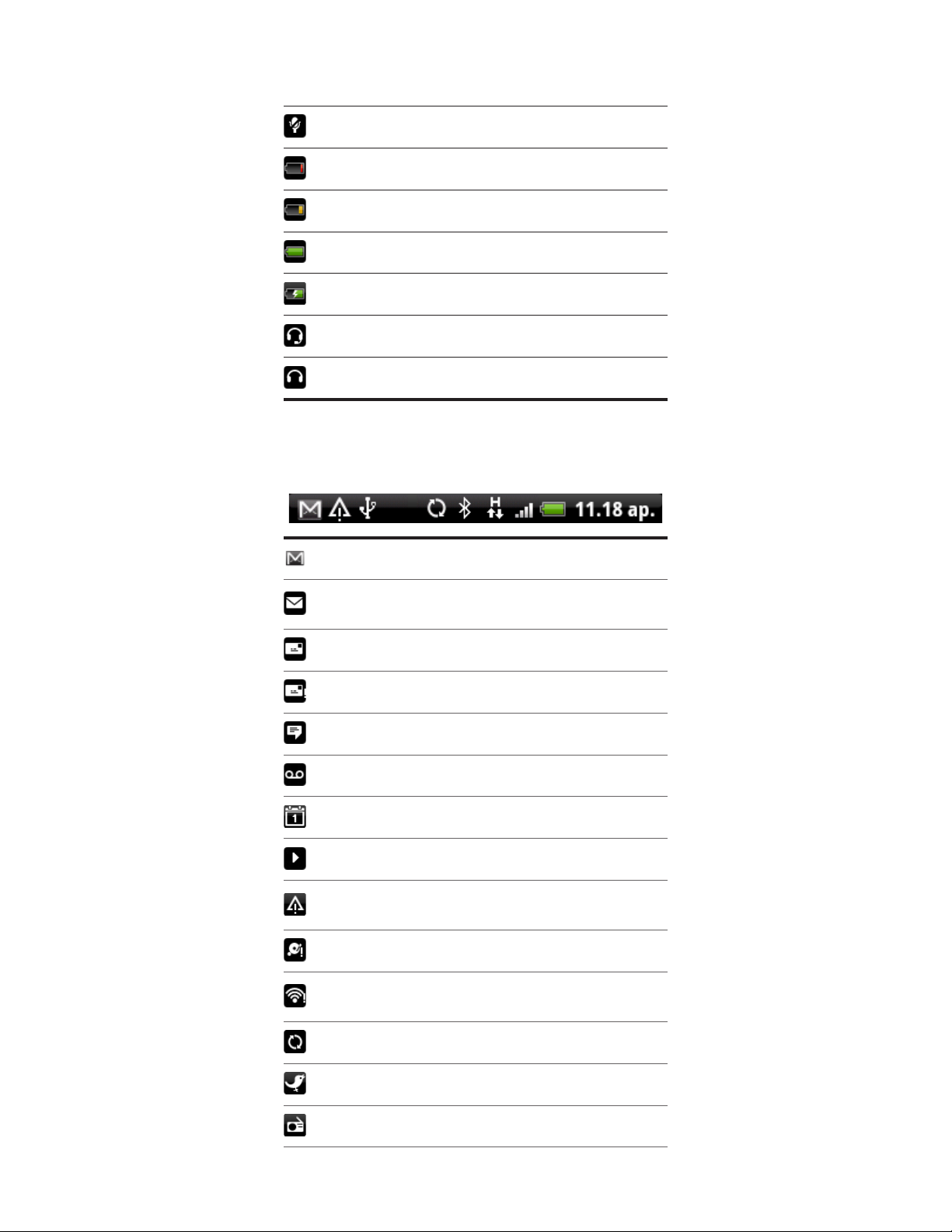
Ilmoitus-kuvakkeet
Nämä ovat kuvakkeita, jotka saattavat ilmestyä tilarivin ilmoitusalueelle:
Perusteet 29
Puhelimen mikrofoni mykistetään
Akku on hyvin matalalla tasolla (10 % jäljellä)
Akku on matalalla tasolla (20 % jäljellä)
Akku on täysi
Akku latautuu
Langallinen mikrofonin kuuloke liitetty
Langallinen kuuloke liitetty
Uusi Gmail/Google -sähköpostiviesti
Uusi Microsoft Exchange ActiveSync tai
POP3/IMAP -sähköposti
Uusi SMS/MMS
Ongelma SMS/MMS -toimituksessa
Uusi Google Talk -pikaviesti
Uusi vastaajaviesti
Tuleva tapahtuma
Kappale toistuu
Yleiset ilmoituket (esimerkiksi, puhelin liitetty
tietokoneeseen USB-kaapelin kautta.)
Tallennustilakortissa on vähän vapaata tilaa
Wi-Fi on päällä ja langattomat verkot ovat
käytettävissä
Datan synkronointi tai liitetty HTC Sync’iin
Uusi tweet
FM Radio -sovellus käytössä
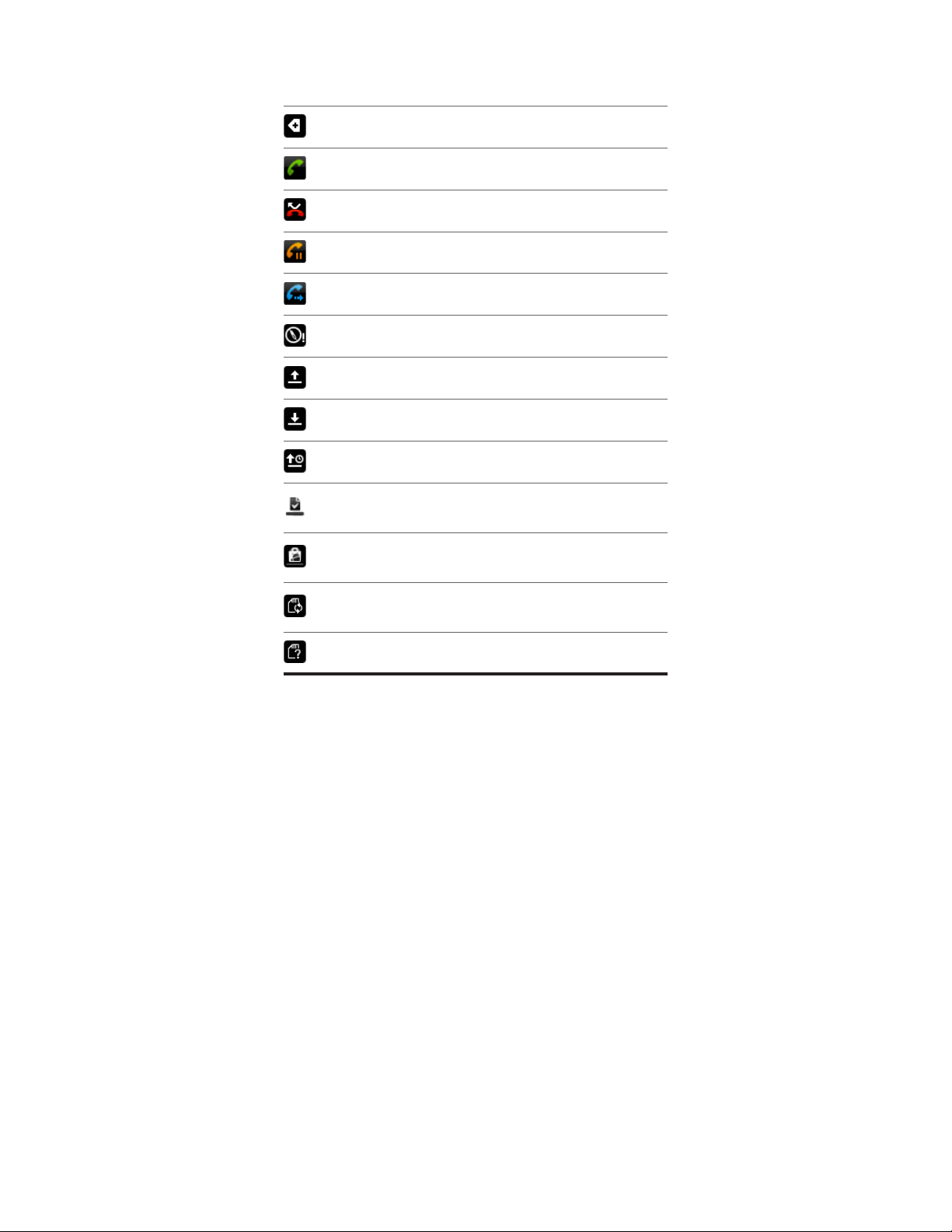
30 Perusteet
Lisää (ei näytetty) ilmoituksia
Puhelu meneillään
Vastaamaton puhelu
Puhelu pidossa
Puhelunsiirto päällä
Kompassi tarvitsee suunnan
Siirtää dataa (animoitu)
Lataa dataa (animoitu)
Odottaa siirtoa
Ladattu Android Market -sovellus asennettu
onnistuneesti
Siirto käytettävissä sovellusta varten, joka on
ladattu Android Market:lta
Tallennustilakortti on turvallista poistaa tai
tallennustilakorttia valmistellaan
Tallennustilakorttia ei ole asennettu puhelimeen

Ilmoitusten tarkastaminen
Ilmoitus-kuvakkeet tilarivillä raportoivat uusien viestien, kalenteritapahtumien ja
hälytysjoukon sekä meneillään olevien asetusten saapumisesta, kuten milloin puhelunsiirto on
päällä tai nykyisen puhelun tila. Voit avata Ilmoituspaneelin avataksesi viestin, muistuttajan,
tai tapahtumailmoituksen ja nähdä matkapuhelinoperaattorin nimen.
Ilmoituspaneelin avautuminen
Kun uusi ilmoituskuvake ilmestyy tilariville, paina ja pidä tilariviä, liu’uta sitten sormeasi
alaspäin avataksesi Ilmoituspaneelin.
Perusteet 31
Jos sinulla on useita ilmoituksia, voit vierittää alas näyttöruutua nähdäksesi lisää ilmoituksia.
Voit myös avata Ilmoitukset-paneelin Alkunäytön näyttöruudulla painamalla VALIKKO ja napauttamalla
sitten Ilmoitukset.
Ilmoitukset-paneelin sulkeminen
Tee yksi seuraavista:
Paina ja pidä Ilmitukset-paneelin alapalkkia, liu’uta sitten sormeasi ylös pitkin näyttöruutua.
Paina EDELLINEN.

32 Perusteet
Äänenvoimakkuuden asettaminen
Soittokellon äänenvoimakkuuden asettaminen muuttaa puhelimen soittoäänen
äänenvoimakkuuden tasoa, kun taas media-äänenvoimakkuuden asettaminen muuttaa
ääni-ilmoitusten, musiikin tai videon toiston äänenvoimakkuuden tason. Soittokellon
äänenvoimakkuus ja media-äänenvoimakkuus voidaan asettaa erillisesti.
Soittokellon äänenvoimakkuuden asettaminen
Paina ÄÄNENVOIMAKKUUS YLÖS tai ÄÄNENVOIMAKKUUS alas -painikkeita puhelimen
1.
vasemmassa paneelissa asettaaksesi soittokellon äänenvoimakkuuden haluamallesi
tasolle. Soittokellon äänenvoimakkuuden ikkuna ilmestyy näyttöruudulle näyttämään
äänenvoimakkuuden tasot. Kun olet matalimman soittokellon äänenvoimakkuuden tasolla
(Äänetön tila), paina ÄÄNENVOIMAKKUUS ALAS kerran asettaaksesi puhelimesi Värinätilaan. Puhelin värisee ja värinätila-kuvake ( ) ilmestyy tilariville.
Samaan aikaan, kun olet Värinä-tilassa, paina ÄÄNENVOIMAKKUUS YLÖS kerran
2.
kytkeäksesi äänetön-tilaan. Kaiuttimen mykistys-kuvake ( ) näytetään tilarivillä.
Kytkeäksesi puhelimesi nopeasti äänetön-tilaan, paina ja pidä VIRTA-painiketta, ja napauta sitten
Äänetön-tila valinnat-valikossa.
Media-äänenvoimakkuuden asettaminen
Kun soitat musiikkia tai katselet videota, paina ÄÄNENVOIMAKKUUS YLÖS tai
ÄÄNENVOIMAKKUUS ALAS -painikkeita puhelimen vasemmassa paneelissa asettaaksesi
media-äänenvoimakkuuden. Musiikin/videon äänenvoimakkuuden ikkuna ilmestyy
näyttöruudulle näyttämään äänenvoimakkuuden tason.
Voit myös asettaa media-äänenvoimakkuuden Asetukset-näyttöruudulla.
Paina Alkunäyttö > VALIKKO, ja napauta sitten Asetukset > Ääni ja näyttö > Media-
1.
äänenvoimakkuus.
Kun Media-äänenvoimakkuuden ikkuna ilmestyy, vedä liukukosketinta vasemmalle
2.
alentaaksesi äänenvoimakkuutta, tai oikealle kasvattaaksesi äänenvoimakkuutta.
Näpauta OK sulkeaksesi ikkunan.
3.

Puhelimesi liittäminen tietokoneeseen
Aina kun liität puhelimesi tietokoneeseen käyttäen USB-kaapelia, Liitä PC:lle -valintaruutu
näyttää ja kehottaa sinua valitsemaan USB-liitännän tyypin. Valitse yksi seuraavista
valinnoista, ja napauta sitten Valmis:
Lataa ainoastaan
Valitse tämä tila, jos haluat vain ladata puhelimesi akun käyttäen tietokonettasi.
HTC Sync
Kun se on valittu, puhelin käyttää automaattisesti HTC Sync’iä, kun se on liitetty
tietokoneeseesi, ja antaa sinun synkronoida Outlookin ja Windows-osoitekirjan (Outlook
Express), yhteystiedot ja kalenteritapahtumat tietokoneesi ja puhelimesi välillä. Lisätietojen
saamiseksi, katso “HTC Sync’in käyttö” Tilit- ja synkronointi -luvussa.
Levyasema
Tämä tila on käytettävissä vain, kun olet asentanut microSD-kortin puhelimeesi. Valitse tämä
tila, kun haluat käyttää tallennustilakorttiasi USB-pikkukuva-asemana, ja kopioi tiedostot
puhelimen tallennustilakorttisi ja tietokoneesi välillä.
Perusteet 33
Kun Levyasema-tila on otettu käyttöön samanaikaisesti, kun puhelimesi on liitetty
tietokoneeseen, pystyt suorittamaan sovelluksia, jotka käyttävät tallennustilakorttia, kuten
musiikki tai valokuvat. Lisätietojen saamiseksi, katso “Tiedostojen kopiointi tallennustilakortille
ja -kortilta” tässä luvussa.
Internet-jakaminen
Kun sinulla ei ole internet-liitäntää tietokoneessasi, voit valita tämän tilan jakamalla puhelimesi
mobiilidata-yhteyden tietokoneesi kanssa. Lisätietojen saamiseksi, katso “Puhelimen
käyttäminen modeemina” Internet-luvussa.
Jos et halua näyttää Liitä PC:lle -valintaruutua joka kerta, kun liität puhelimen tietokoneeseen, tyhjennä
Kysy minua -valintaruutu Liitä PC:lle -valintaruudussa. Oletusliitäntätyyppiä käytetään, kun liität
puhelimen tietokoneeseen.
Tarkistaaksesi tai vaihtaaksesi oletusliitäntätyypin ja näyttääksesi tai piilottaaksesi Liitä PC:lle valintaruudun, paina Alkunäyttö > VALIKKO, ja napauta sitten Asetukset > Liitä PC:lle.

34 Perusteet
Tiedostojen kopiointi tallennustilakortille ja -kortilta
Puhelimen liittäminen tietokoneeseen käyttäen toimitettua USB-kaapelia.
1.
Kun Liitä PC:lle -valintaruutu ilmestyy, napauta Levyasema, ja napauta sitten Valmis.
2.
Liitetty puhelin tunnistetaan tietokoneessasi siirrettävänä levynä. Navigoi tälle siirrettävälle
3.
levylle ja avaa se.
Tee yksi seuraavista:
4.
Kopioi tiedostot tietokoneelta puhelimen tallennustilakortin juurikansioon.
Kopioi tiedostot puhelimen tallennustilakortilta tietokoneessasi olevaan kansioon, tai
tietokoneen työpöydälle.
Tiedostojen kopioinnin jälkeen poista siirrettävä levy (se on, liitetty puhelin), kuten
5.
tietokoneesi käyttöjärjestelmä pyytää poistaaksesi puhelimesi turvallisesti.
Tee yksi seuraavista:
6.
Irrota puhelin tietokoneesta.
Jos haluat pitää puhelimen liitettynä tietokoneeseen, mutta haluat puhelimen kykenevän
pääsemään tallennustilakortille, avaa Ilmoitukset-paneeli, napauta Levyasema, valitaksesi
valinta paitsi Levyasema, ja napauta sitten Valmis. Katso “Ilmoitukset-paneelin
avaaminen” tässä luvussa oppiaksesi, kuinka Ilmoitukset-paneeli avataan.

Puhelimesi ja Webin hakeminen
Voit etsiä tietoja puhelimessasi ja Webissä käyttämällä Pikahakuruutua. Joillakin sovelluksilla,
kuten Henkilöt tai Sähköposti, on niiden omat hakuruutunsa, jota voit käyttää hakemaan
noiden sovellusten kanssa (sovellusten kuvake hakuruudun vasemmalla puolella.)
Web-asetukset ja pikahakuruudun valinnat
Paina Alkunäyttö > VALIKKO, ja napauta sitten Asetukset.
1.
Vieritä näyttöruutua alas, ja napauta sitten Hae.
2.
Napauta Google hakuasetukset, ja tee sitten seuravaa:
3.
Valitse Näytä web-ehdotukset, jos haluat sisällyttää ehdotukset Googlesta, kun teet haun.
Valitse Hae historia otttaaksesi käyttöön henkilökohtaistetun hakuhistorian. Sinun
täytyy kirjautua Google-tilillesi käyttääksesi tätä piirrettä. Näytä web-ehdotusvalintaruutu pitää olla valittuna tätä valintaa varten otettavaksi käyttöön.
Paina EDELLINEN, kun olet tehnyt sen.
Perusteet 35
NapautaHaettavissa olevat kohdat, ja valitse, kohdat, jotka haluat kuuluvan hakuun, kun
4.
teet haun.
Webin ja puhelimesi hakeminen käyttäen Pikahakuruutua
Paina ALKUNÄYTTÖ > HAE.
1.
Jos olet sovelluksessa, kuten Sähköposti, paina HAE-painiketta vaihtokytkeäksesi haun tekemisen
vain sovelluksessa, ja haun puhelimesi ja Webin hakemisen välillä.
2. Syötä hakukohta Pikahakuruudussa. Kun kirjoitat, vastaavat kohdat puhelimessasi ja
ehdotukset Google-webhausta näytetään luettelona.
Ehdotetut kohdat, jotka ilmestyvät, riippuvat valinnoista, joita olet valinnut hakuasetuksissa.
Katso “Web- ja Pikahakuruudun valintojen asettaminen” yksityiskohtia varten.
3. Tee yksi seuraavista:
Jos se, mitä olet hakemassa, on ehdotettujen luettelossa, napauta sitä luettelossa.
Kohta avautuu sopivassa luettelossa.
Jos se, mitä olet hakemassa, ei ole luettelossa, napauta hakeaksesi Webistä. Web-
selain avautuu, Google-haun näytettävät tulokset ovat Webissä.

Henkilökohtaistaminen
Puhelimesi tekeminen täysin omaksesi
Tee puhelimesi näyttämään ja soimaan juuri sillä tavalla kuin sinä haluat. Henkilökohtaista
puhelimesi erilaisella taustakuvalla, soittoäänellä ja ilmoitusäänellä tapahtumista, kuten tuleva
teksti, sähköposti, kalenterin muistuttajat, ja muuta.
Puhelimesi Alkunäytön ruutu on hyvin muutettavissa ja laajenee näyttöruudun leveyden
takana antaen runsaasti tilaa lisätä tietoja, jotka useimmat ovat tärkeitä päivittäisessä
elämässäsi ja lisätä puhelinominaisuuksia, jotka tekevät kommunikoinnin nopeammaksi
ja helpommaksi. Voit laajentaa seitsemään näyttöruutuun saakka vasemmalle ja oikealle
puolelle näyttöäsi Alkunäytön näyttöruutuna, jolle voit lisätä elementtejä, kuten widgetit,
ohjelmakuvakkeet, pikakuvakkeet tietoihin ja muuta.
Selvittääksesi, kuinka asettaa ilmoitusääniä tapahtumia varten, katso “Ääniasetusten vaihtaminen”.
Soittoäänen muuttaminen
Valitse puhelimessasi käytettävissä olevien soittoäänten valinnoista. Voit myös ladata
tai kopioida soittoääniä tai kappaleita puhelimesi tallennustilakortille ja valita niistä
yhden käytettäväksi soittoäänenäsi. Selvittääksesi kuinka voit kopioida tiedostoja
tallennustilakortillesi, katso “Tiedostojen kopiointi tallennustilakortille ja -kortilta“.
Paina Alkunäyttö > VALIKKO, ja napauta sitten Asetukset.
1.
Napauta Henkilökohtaista > Oletussoittoääni.
2.
Napauta soittoääntä, jota haluat käyttää. Soittoääni soittaa lyhyesti, kun se on valittu.
3.
Napauta OK.
4.
Katso “Määrittelyt” äänitiedostomuotojen luetteloa varten, joita puhelimesi tukee.

Henkilökohtaista puhelimesi näkymillä
Puhelimesi tulee useaksi puhelimeksi yhdessä, kun käytät näkymiä. Näkymät
henkilökohtaistetaan Alkunäytön näyttöruudun asetteluiksi, joita voit nopeasti käyttää
puhelimeesi. Kytkemällä näkymien välillä käännät hetkessä puhelimesi täydelliseen
viikonlopun puhelimeesi, matkapuhelimeen, työpuhelimeen, tai puhtaaseen pelipuhelimeen.
Esiasetusnäkymän käyttäminen
Puhelimesi ominausuuksien esiasetusnäkymät, kukin esikonfiguroitu eri taustakuvalla ja
widgetien kokoelmalla, joka kuvastaa eri hetkiä elämässäsi. Voit valita näkymän, joka on
sopiva työtä, peliä, matkustamista, tai sosiaalista elämääsi varten.
Paina Alkunäyttö > VALIKKO, ja napauta sitten Näkymät.
1.
Valitse Valitse näkymä -valikossa esiasetettu näkymä ja napauta sitten Valmis.
2.
Näkymän mukauttaminen ja tallentaminen
Sen jälkeen kun olet valinnut esiasetusnäkymän, voit lisätä widgetejä ja muita elementtejä,
järjestää asettelua, muuttaa taustaa, ja tallentaa koko Alkunäytön näyttöruudun
henkilökohtaistettuna näkymänäsi.
Henkilökohtaistaminen 37
Paina Alkunäyttö > VALIKKO, ja napauta sitten Näkymät.
1.
Valitse Valitse näkymä -valikossa esiasetusnäkymä, jossa on jo joitakin widgetejä, tai valitse
2.
Tyhjennä kivitaulu, jos haluat suunnitella oman Alkunäytön näyttöruutusi.
Lisää widgetit ja muut elementit, jotka haluat.
3.
Järjestä Alkunäytön näkymän asettelu mieltymystesi mukaan.
4.
Vaihda Alkunäytön näyttöruudun taustakuva. Voit myös vaihtaa näyttöruudun taustakuvan
5.
lukitusta.
Kun olet tehnyt muotoilun Alkunäytön näyttöruudullesi, paina ALKUNÄYTTÖ > VALIKKO ja
6.
napauta sitten Näkymät uudestaan.
Omat näkymät alla, varmistu, että Nykyinen (tallentamaton) valinta on valittu ja napauta
7.
sitten Tallenna.
Syötä uusi näkymänimi Alkunäytön näyttöruutua varten ja napauta sitten Valmis.
8.
Tai, jos jo olet luonut näkymän, syötä sama näkymänimi, napauta Valmis ja napauta sitten
Korvaa.
Nakymän nimeäminen uudestaan tai poistaminen
Voit nimetä uudestaan tai poistaa henkilökohtaistetun näkymän, jonka loit. Esiasetusnäkymiä
ei voida nimetä uudestaan tai poistaa.
Paina Alkunäyttö > VALIKKO, ja napauta sitten Asetukset > Henkilökohtaista > Näkymät.
1.
Omien näkymien alla paina ja pidä näkymää ja valitse sitten nimeätkö uudestaan vai
2.
poistatko sen.

38 Henkilökohtaistaminen
Taustakuvasi muuttaminen
Alkunäytön näyttöruudun taustakuvasi henkilökohtaistaminen suosikkivalokuvallasi on nopea
ja helppo tapa muuttaa puhelimesi tuntu ja antaa sille tuore vaikutelma. Selaa taustakuvien
kokoelmaa, joka sisältyy puhelimeesi tai valitse valokuvista, jotka olet ottanut kameralla.
Voit mys vaihtaa näyttöruudun taustakuvan lukitusta.
Vaihda Alkunäytön näyttöruutua tai lukitse näyttöruudun taustakuva
1. Paina ALKUNÄYTTÖ > VALIKKO, ja napauta sitten Taustakuva.
Valitse vaihdatko Alkunäytön tai lukitsetko näyttöruudun taustakuvan.
2.
Tee yksi seuraavista:
3.
Napauta Valokuvat valitaksesi valokuvan, jonka olet ottanut käyttäen kameraa tai
kopioinut tallennustilakortillle. Leikkaa valokuva ja napauta sitten Tallenna.
Napauta Taustakuvagalleriaa valitaksesi esiasetetuista taustakuvista ja napauta sitten
Aseta taustakuva.
Alkunäytön näyttöruudun vaihtamisen tai näytön taustakuvan lukituksen jälkeen, muista
4.
tallentaa näkymä, jonka loit, tai tallenna se uutena näkymänä. Selvittääksesi, kuinka
tallentaa näkymä, katso “Näkymän mukauttaminen ja tallentaminen”.

Henkilökohtaistaminen 39
Alkunäytön näyttöruudun henkilökohtaistaminen widgeteillä
Widgetit panevat yhdellä silmäyksellä tärkeitä tietoja ja media-sisältöä esille Alkunäytön
näyttöruudullesi. Joitakin widgeteitä on jo lisätty Alkunäytön näyttöruudullesi mukavuuttasi
varten. Voit lisätä enemmän käytettävissä olevista widgetien lajitelmista, tai ladata lisää
widgetejä.
Widgetin lisääminen Alkunäytön näyttöruudullesi
Käytettävissä valintaasi varten on laaja widgetien lajitelma, kuten Kalenteri, Musiikki,
Valokuva-albumi, Kaveriporukka, Twitter, ja muuta.
Paina ALKUNÄYTTÖ. Mene Alkunäytön näyttöruudun osaan, missä on tilaa lisätä uusi
1.
widget. Selvittääksesi kuinka, katso “Alkunäytön näyttöruudun navigointi”.
Napauta tai paina ja pidä Alkunäytön näyttöruudulla avataksesi Lisää Alkunäytön
2.
valintoin -valikon.
Napauta Widget ja valitse sitten widget, jonka haluat.
3.
Useimmat HTC-widgetit ovat käytettävissä eri muotoilujen ja kokojen tyypeissä sopiaksesi
4.
tarpeisiisi. Napauta oikeaa tai vasempaa nuolipainiketta näyttöruudun alaosassa
nähdäksesi eri tyylejä, ja napauta sitten Valitse valitaksesi yhden.
Voit myös lisätä widgetejä, jotka sallivat sinun nopeasti kytkeä päälle tai pois tietyt puhelimesi
asetukset, kuten Wi-Fi, Matkapuhelinverkko, Bluetooth, ja muuta. Vieritä alas widgetien
luetteloa, napauta Asetukset, ja napauta sitten widgetiä, jonka haluat.
HTC-widgetien lataaminen
Hauskojen ja hyödyllisten HTC-widgetien valikoima on käytettävissä myös lataamista varten.
Paina ALKUNÄYTTÖ. Mene Alkunäytön näyttöruudun osaan, missä on tilaa lisätä uusi
1.
widget. Selvittääksesi kuinka, katso “Alkunäytön näyttöruudun navigointi”.
Napauta tai paina ja pidä Alkunäytön näyttöruudulla avataksesi Lisää Alkunäytön
2.
valintoin -valikon.
Napauta Widget ja napauta sitten Hanki lisää HTC-widgetejä.
3.
Napauta valitaksesi widgetin.
4.
Napauta Yksityiskohdat nähdäksesi lyhyen kuvauksen widgetistä. Hankkimisen jälkeen,
5.
paina EDELLINEN.
Kun olet valmis lataamaan ja lisäämään widgetin Alkunäytön näyttöruudullesi, napauta Lataa.
6.

40 Henkilökohtaistaminen
Sovellus-kuvakkeiden ja muiden pikakuvakkeiden
lisääminen Alkunäytön näyttöruudullesi
Aseta sovellus-kuvakkeet Alkunäytön näyttöruudulle avataksesi sovelluksia nopeammin. Voit
myös lisätä pikakuvakkeita asetuksiin ja tiettyihin tietoihin, kuten kirjainmerkitty websivu,
jonkun puhelinnumeron, musiikin toistoluettelon, reitin suunnat ja monia muita kohtia
Alkunäytön näyttöruudullesi.
Käytettävissä olevat pikakuvakkeet riippuvat sovelluksista, jotka olet asentanut puhelimeesi.
Paina ALKUNÄYTTÖ. Mene Alkunäytön näyttöruudun osaan, missä on tilaa lisätä uusi
1.
pikakuvake. Selvittääksesi kuinka, katso “Alkunäytön näyttöruudun navigointi”.
Napauta tai paina ja pidä Alkunäytön näyttöruudulla avataksesi Lisää Alkunäytön
2.
valintoin -valikon.
Tee yksi seuraavista:
3.
Lisätäksesi sovelluskuvakkeen, napauta Ohjelma ja valitse sitten sovellus.
Lisätäksesi pikakuvakkeen asetukseen tai tietoihin, napauta Pikakuvake, ja valitse sitten
tietojen tai asetuksen tyyppi.
Lisätäksesi sovelluksen kuvakkeen Alkunäytön näyttöruudulle, voit myös painaa ALKUNÄYTTÖ,
napauta , sekä paina ja pidä sovellus-kuvaketta. Nostamatta sormeasi vedä kuvake tyhjään tilaan
Alkunäytön näyttöruudulla, ja vapauta se sitten.

Henkilökohtaistaminen 41
Kansioiden lisääminen Alkunäytön näyttöruudullesi
Käytä kansioita ryhmittelemään yhteenkuuluvia sovelluksia ja muita pikakuvakkeita pitääksesi
Alkunäytön näyttöruutusi siistinä ja järjestettynä.
Voit myös lisätä tietokansioita, jotka näyttävät päivitettyjä tietoja, kuten Bluetooth vastaanottanut
tiedostoja, Facebook-puhelinmuistiosi, ja muuta.
Uuden kansion luominen ja kohtien lisääminen siihen
Paina ALKUNÄYTTÖ. Mene Alkunäytön näyttöruudun osaan, missä on tilaa lisätä uusi
1.
kansio. Selvittääksesi kuinka, katso “Alkunäytön näyttöruudun navigointi”.
Napauta tai paina ja pidä Alkunäytön näyttöruudulla avataksesi Lisää Alkunäytön
2.
valintoin -valikon.
Napauta Kansio ja napauta sitten Uusi Kansio.
3.
Paina ja pidä sovellus-kuvaketta tai pikakuvaketta, jonka haluat siirtää kansioon, puhelin
4.
värisee sen jälkeen. Älä nosta sormeasi.
Vedä sovellus-kuvaketta tai pikakuvaketta ja pudota se kansion yläosaan.
5.
Napauta yksinkertaissti kansiota avataksesi sen niin, että voit päästä sovelluksiin ja
pikakuvakkeisiin kansion sisäpuolella.
Kansion nimeäminen uudestaan
Napauta kansiota avataksesi sen.
1.
Paina ja pidä kansion ikkunan otsikkoriviä.
2.
Syötä uusi kansion nimi ja napauta sitten OK.
3.

42 Henkilökohtaistaminen
Widgetien ja kuvakkeiden järjestäminen uudestaan tai
poistaminen Alkunäyttösi näyttöruudulta
Järjestä widgetit ja kuvakkeet uudestaan Alkunäyttösi näyttöruudulla antaaksesi tilaa lisätä
enemmän kohtia Alkunäytön näyttöruudulle. Voit myös poistaa widgettejä ja kuvakkeet, joita
et käytä toistuvasti.
Widgetin tai kuvakkeen liikuttaminen
1. Paina ja pidä widgetiä tai kuvaketta, jota haluat liikuttaa.
Puhelin värisee, ja näet vihreän ruudun widgetin tai kuvakkeen ympärillä. Älä vapauta
sormeasi.
Vedä widgetiä tai kuvaketta uuteen paikkaan näyttöruudulla.
2.
Pysäytä näyttöruudun vasemmassa tai oikeassa kulmassa vetääksesi widgetin tai
kuvakkeen toiseen Alkunäytön näyttöruudun paneeliin.
Kun widget tai kuvake on, missä haluat sen olevan, vapauta sormesi.
3.
Jos olet vapauttanut sormesi, mutta viesti näyttää, että ei ole tilaa asettaa widgetiä tai
kuvaketta, vedä sitä oikealle tai vasemmalle uudestaan toisen Alkunäytön paneelille.
Widgetin tai kuvakkeen poistaminen
1. Paina ja pidä widgetiä tai kuvaketta, jonka haluat poistaa.
Puhelin värisee, ja näet vihreän ruudun widgetin tai kuvakkeen ympärillä. Älä vapauta
sormeasi.
Vedä widget tai kuvake Puhelin-painikkeeseen. Puhelin-painike vaihtaa sitten Poista-
2.
painikkeeseen ja muuttuu punaiseksi.
Kun widget tai kuvake myös muuttuu punaiseksi, vapauta sormesi.
3.

Puhelut
Soittaminen
On useita mukavia menetelmiä soittaa puhelu puhelimestasi.
Useimpiin SIM-kortteihin asetetaan ennakkoon PIN (henkilökohtainen tunnistusnumero), jonka
matkapuhelinoperaattorisi on toimittanut. Kun kehoitetaan, syötä ennakkoon asetettu PIN, napauta
sitten Enter. Jos syötät väärän PIN-koodin kolme kertaa, SIM-kortti estetään. Jos tämä tapahtuu, voit
avata sen estosta PUK:lla (PIN-eston avausnäppäin), jonka saat matkapuhelinoperaattoriltasi. Katso
“Palauta SIM-kortti, joka on lukittu” Turvallisuus-luvussa yksityiskohtia varten.
Kaksi haarukkaa pohjakannen alla toimii antennina puhelintasi varten. On suositeltavaa, että kiinnität
pohjakannen puhelimeesi varmistaaksesi, että saat parhaan radiovastaanoton puhelimeesi. Oppiaksesi
kuinka pohjakansi kiinnitetään, katso “Pohjakannen vaihtaminen” Perusteet-luvussa.
Soittaminen jollekin puhelintasi käyttämällä
Voit joko valita numeron suoraan, tai voit käyttää Älykäs valinta (katso Älykäs Valinta) ominaisuutta etsiäksesi ja soittaaksesi yhteystietoluettelossasi olevaan yhteystietoon tai
numerohistoriasta otettuun numeroon.
Paina Alkunäyttöä, ja napauta sitten Puhelu.
1.
Aloita muutamien ensimmäisten numeroiden tai kirjainten syöttäminen napauttamalla
2.
näppäimistöllä olevia näppäimiä. Kun syötät numeroita tai kirjaimia, paneeli näyttää
numerot ja nimet, jotka vastaavat näppäimiä, joita napautit.
Jos syötät väärän numeron, napauta poistaaksesi tuon numeron. Poistaaksesi koko
numeron, paina ja pidä .
Napauta sulkeaksesi puhelimen näppäimistön ja katsoaksesi, onko lisää vastaavia
3.
numeroita tai yhteystietoja. Selataksesi läpi suodatettua luetteloa, näpäytä luettelon läpi
tai liu’uta sormeasi ylös tai alas luetteloa hitaasti.
Tehdäksesi puhelun, tee yksi seuraavista:
4.
Jos luettelossa ei ole mitään vastaavia yhteystietoja, numeron syöttämisen jälkeen
napauta Puhelu.
Napauta puhelinnumeroa tai yhteystietoa luettelosta.
Soittaaksesi eri puhelinnumeroon kuin yhteystietoosi on liitetty napauta
yhteystiedon nimen oikealla puolella. Yhteystiedon yksityiskohtien näyttöruudulla
napauta numeroa, johon haluat soittaa.
Älykäs valinta
Puhelinnäytön Alykäs valinta -ominaisuus nopeuttaa ja helpottaa soittamista. Syötä
yksinkertaisesti puhelinnumero, tai henkilön ensimmäiset muutamat kirjaimet, jolle haluat
soittaa. Älykäs valinta etsii automaattisesti ja suodattaa läpi yhteystietojesi luettelon
(tallennettu puhelimeesi sekä SIM-kortille) ja puhelinnumerot puheluhistoriasta.

44 Puhelut
Soitto pikavalintanumeroon
Paina Alkunäyttöä, ja napauta sitten Puhelu.
1.
Puhelinnäppäimistöllä paina ja pidä numeroa, jonka olet liittänyt yhteystietoihisi, johon
2.
haluat soittaa.
Numero 1 puhelinnäppäimistöllä on yleensä varattu vastaajallesi. Paina ja pidä tätä
painiketta soittaaksesi vastaajaan ja hakeaksesi vastaajaviestisi.
Yhteystiedon lisääminen pikavalintaan
Paina Alkunäyttöä, ja napauta sitten Puhelu.
1.
Paina VALIKKO, ja napauta sitten Pikavalinta > Lisää uusi.
2.
Syötä yhteystietosi nimi, jonka haluat lisätä. Kun nimi tulee esiin luettelossa, napauta nimeä.
3.
Pikavalintanäyttöruudulla valitse yhteystiedon puhelinnumero käytettäväksi, ja
4.
puhelinnäppäimistön määritys. Napauta Tallenna.
Tekstiviestissä olevaan puhelinnumeroon soittaminen
Paina Alkunäyttö, napauta Viestit, ja napauta sitten viesti puhelinnumeron kanssa.
1.
Napauta viestiketjussa viestiä puhelinnumeron kanssa.
2.
Valitse linkki-näyttöruutu, napauta numeroa, johon haluat soittaa.
3.
Muokkaa puhelinnumeroa tarvittaessa, ja sitten napauta Soita.
4.
Soittaaksesi viestin lähettäjälle paina ja pidä viestiä Kaikki viestit luettelossa, ja napauta sitten Soita
Valinnat-valikossa.
Lisätietojen saamiseksi tekstiviesteistä katso Viestit-luku.
Soittaminen sähköpostissa olevaan puhelinnumeroon
Paina Alkunäyttöä, ja sitten napauta Sähköposti.
1.
Avaa sähköpostitili, missä sähköposti numeroineen sijaitsee.
2.
Sähköpostitilin Saapuneet-kansiossa napauta sähköpostia avataksesi sen.
3.
Sähköpostin tekstissä napauta puhelinnumeroa. Puhelimen valintanäyttöruutu avautuu
4.
puhelunnumeroineen, joka jo on syötetty.
Puhelin tunnistaa numeron puhelinnumerona, jos numerossa on vähintään 5 numeroa ja
ainakin yksi seuraavista:
Numerot edeltäen “+” edessä. Esimerkiksi, +1-987-654-321 tai +1987654321.
Numerot oheisena kaarisuluissa edessä. Esimerkiksi, (02)987654321 tai (02)987-654-321.
Numerot erotettu viivoilla. Esimerkiksi, (02)-987-654-321 tai 0987-654-321.
Napauta Soita.
5.
Lisätietojen saamiseksi sähköpostista, katso Sähköposti-luku.

Hätäpuhelun soitto
Voit soittaa hätäpuheluja puhelimestasi jopa vaikka SIM-kortti ei ole asetettu tai SIM-korttisi
on estetty.
Paina Alkunäyttöä, ja napauta sitten Puhelu.
1.
Valitse kansainvälinen hätänumero sijaintiasi varten (esimerkiksi, 000), ja napauta sitten
2.
Soita.
Lisähätänumerot saattavat olla sisällytettynä SIM-kortillasi. Ota yhteyttä matkapuhelinoperaattoriisi
yksityiskohtia varten.
Jos otit käyttöön vapautuksen näyttöruudun mallin ja/tai SIM-lukituksen, ja unohdit
vapautuksen mallin tai SIM PIN:n, voit yhä soittaa hätäpuheluita napauttamalla Hätäpuhelu
näyttöruudulla.
Puhelut 45

46 Puhelut
Vastaanotettavat puhelut
Kun vastaanotat puhelun yhteystiedostasi, Tulevan puhelun näyttöruutu ilmestyy ja näyttää
soittajan ID-kuvakkeen, nimen, ja soittavan osapuolen puhelinnumeron. Kun vastaanotat
puhelinsoiton joltakin, joka on tallennettu Henkilöihin, vain oletussoittajan ID-kuvake ja
puhelinnumero ilmestyvät Tulevien puhelujen näyttöruudulle.
Vastaaminen tulevaan puheluun
Riippuen siitä, onko näyttö päällä vai pois päältä, sinun pitää:
Jos näyttö on päällä, napauta Vastaa.
Jos näyttö on pois päältä, näyttö tulee päälle osoittaen Lukittua näyttöruutua. Vedä palkkia
alas vastataksesi soittoon.
Soittoäänen mykistäminen hylkäämättä puhelua
Tee yksi seuraavista:
Paina ÄÄNENVOIMAKKUUS ALAS -painiketta.
Laita puhelin alaspäin tasaiselle pinnalle.
Jos puhelin on jo osoittamassa alaspäin, puhelin soi yhä, kun tulossa on myöhempiä puheluita.
Soiton äänenvoimakkuuden muuttaminen automaattisesti puhelua poimittaessa
Voit asettaa puhelimesi muuttamaan automaattisesti soiton äänenvoimakkuutta, kun poimit
puhelun vastataksesi puheluihin.
Paina Alkunäyttöä, ja napauta sitten Asetukset > Ääni ja näyttö.
1.
Vieritä alas kuvaruutua, ja sen jälkeen valitse Vaienna ääni poiminta -valintaruudussa.
2.
Paina TAKAISIN.
3.

Tulevan puhelun hylkääminen
Riippuen siitä, onko näyttö päällä vai pois päältä, sinun pitää:
Jos näyttö on päällä, napauta Heikennä hylätäksesi ja lähettääksesi puhelun vastaajaasi.
Jos näyttö on pois päältä, näyttö käynnistyy näyttäen Lukitus-näyttöruudun. Lukitus-
näyttöruutua käytettäessä vedä palkki ylös hylätäksesi ja lähettääksesi soiton vastaajaasi.
Jos näyttö on pois päältä, näyttö käännetään päälle osoittaen Lukittua näyttöruutua.
Samaan aikaan, kun Lukittu näyttöruutu osoitetaan, paina VALIKKO, ja napauta sitten
Lopeta puhelu hylätäksesi ja lähettääksesi puhelun vastaajaasi.
Puhelun hylkääminen ja tekstiviestin lähettäminen
Voit lähettää automaattisesti oletustekstiviestin soittajalle ja hylätä tulevan puhelun.
Hylätäksesi ja lähettääksesi viestin, kun vastaanotat tulevan puhelun, paina VALIKKO, ja
napauta sitten Lähetä viesti.
Oletusviestin muokkaaminen
Voit muuttaa viestiä, joka on lähetetty.
Puhelut 47
Paina Alkunäyttöä, ja napauta sitten Puhelu.
1.
Paina VALIKKO, ja napauta sitten Puhelinasetukset > Muokkaa oletusviestiä.
2.
Syötä uusi viesti, ja napauta sitten OK.
3.

48 Puhelut
Puhelun valintojen käyttäminen
Kun puhelu on meneillään, käytä näyttöruudulla olevia painikkeita mykistääksesi tai ottaaksesi
mykistyksen pois mikrofonista tai kääntääksesi kaiutinpuhelintoiminnon päälle tai pois.
Voit myös painaa VALIKKO avataksesi puhelun valinnat antaaksesi sinun lisätä puhelun,
laittaaksesi puhelun pitoon, mykistääksesi mikrofonin ja muuta.
Useiden puhelujen käsittely
Puhelimesi ilmoittaa sinulle, kun sinulla on toinen puhelu tulossa, ja antaa sinun tehdä puhelun
hylkäämis- tai hyväksymisvalinnan. Jos olet jo puhelimessa, ja hyväksyt uuden puhelun, voit
valita kytkemisen kahden soittajan välillä.
Kun vastaanotat toisen puhelun, napauta Vastaa hyväksyäksesi toisen puhelun, ja laita
1.
ensimmäinen puhelu pitoon.
Siirtyäksesi soittajien välillä napauta näyttöruudulla henkilöä, jonka kanssa haluat puhua.
2.
3. Lopettaaksesi nykyisen puhelun ja palataksesi toiseen puheluun napauta Lopeta puhelu.
Voit aloittaa konferenssipuhelun kaikkien osapuolten välillä yhdistämällä puhelut.
Yhdistääksesi puhelun napauta oikealla näyttöruudun alaosassa.

Konferenssipuhelun asettaminen
Soita ensimmäiselle konferenssipuhelun osalliselle.
1.
Kun liitetty, paina VALIKKO, napauta Lisää puhelu, ja valitse sitten toisen osallisen numero.
2.
Ensimmäinen osallinen laitetaan pitoon, kun valitset toisen osallisen.
Kun liitetty toiseen osalliseen, napauta (yhdistä).
3.
Lisätäksesi muun osallisen konferenssipuheluun, napauta konferenssipuhelun
4.
näyttöruudulla, ja valitse sitten yhteystiedon numero, jonka haluat kutsua konferenssipuheluun.
5. Kun liitetty, napauta lisätäksesi osallinen konferenssipuheluun.
Kun haluat puhua jollekin henkilölle konferenssipuhelua yksityisesti, napauta , ja valitse
sitten Yksityinen puhelu -valinnat-valikossa.
Kun se on loppunut, napauta Lopeta puhelu.
6.
Kaikki matkapuhelinverkot eivät tue konferenssipuhelua. Ota yhteyttä matkapuhelinoperaattoriisi
yksityiskohtia varten.
Puhelun laittaminen pitoon
Puhelut 49
Paina VALIKKO, ja napauta sitten Pidä laittaaksesi puhelun pitoon. Kun laitat puhelun pitoon,
Pitopuhelu-kuvake ( ) ilmestyy tilapalkille. Paina VALIKKO, ja napauta sitten Pois pidosta
jatkaaksesi puhelua.
Mikrofonin mykistäminen puhelun aikana
Napauta näyttöruudulla vaihtokytkeäksesi mikrofonin siirron päälle tai pois.
Kun mikrofoni on käännetty pois päältä, Mykistyskuvake ( ) ilmestyy tilapalkille.
Kaiutinpuhelimen kääntäminenpäälle tai pois puhelun aikana
Napauta näyttöruudulla vaihtokytkeäksesi kaiutinpuhelimen kääntämisen päälle tai pois.
Kaiutinpuhelimen kuvake ( ) ilmestyy tilapalkille, kun kaiutinpuhelin on päällä.
Välttääksesi kuulosi vahingoittumisen älä pidä puhelinta korvaasi vasten, kun kaiutintoiminto on päällä.
Puhelun lopettaminen
Tee yksi seuraavista lopettaaksesi puhelun:
Napauta näyttöruudulla Lopeta puhelu.
Jos käytät johdoilla varustettua kuulokemikrofonia, paina ja pidä painiketta lopettaaksesi
puhelun.
Jos henkilön puhelinnumero, joka soitti, ei ole yhteystietojesi luettelossa, voit valita
tallennatko numeron yhteystietojesi luetteloon, sen jälkeen kun olet lopettanut puhelun.

50 Puhelut
Soittohistorian käyttäminen
Kun jätät vastaamatta puheluun, vastaamattoman puhelun kuvake ( ) ilmestyy
otsikkopalkkiin. Käytä Puheluhistoria-välilehteä Henkilö-sovelluksessa tarkistaaksesi, kuka
soittaja oli, tai kaikkia valitsemiasi numeroita ja vastaanotettuja puheluita.
Paina Alkunäyttöä, ja napauta sitten Puhelu.
1.
Napauta oikeassa kulmassa näyttöruudun alaosassa.
2.
Tee yksi seuraavista:
3.
Napauta nimeä tai numeroa luettelossa soittaaksesi.
Paina ja pidä nimeä tai numeroa luettelossa näyttääksesi Valinnat-valikon, missä voit
valita yhteystietojen tietojen näyttämisen (jos numero on tallennettu yhteystietojesi
luetteloon), muokkaa numeroa ennen kuin valitset uudelleen, lähetät tekstiviestin, tai
poistat puheluhistoriasta.
Napauta näyttääksesi puheluhistorian tuota erityistä yhteystietoa varten.
Voit myös avata puheluhistorian Henkilö-sovelluksesta. Katso Henkilöt-kappaletta saadaksesi
lisätietoja.
Uuden puhelinnumeron lisääminen yhteystietoihisi puheluhistoriasta
Paina Alkunäyttöä, ja napauta sitten Puhelu.
1.
Napauta oikeassa kulmassa näyttöruudun alaosassa.
2.
Paina ja pidä vastaanotettua puhelua, numeroa, joka ei ole yhteystietojesi luettelossa, jonka
3.
haluat tallentaa yhteystietojesi luetteloon, ja napauta sitten Tallenna yhteystietoihin.
Syötä ilmestyvässä tyhjässä yhteystietojen tietuessa yhteystiedon nimi ja muut tiedot.
4.
Puhelinnumero lisätään automaattisesti Matkapuhelin-kenttään Puhelinosassa.
Tallentaaksesi toisen tyyppisen numeron, esim. kotinumeron, napauta Matkapuhelin-
painiketta.
Vieritä alas kuvaruutua, ja napauta Tallenna.
5.
Oppiaksesi kuinka lisätä uusia yhteystietoja tai muokata yhteystietoja katso Henkilöt-kappaletta.

Vastaamattoman puhelun tarkistaminen
Näet vastaamattoman puhelun kuvakkeen tilapalkilla, kun jätät vastaamatta puheluun.
Paina Alkunäyttöä, ja napauta sitten Puhelu.
1.
Napauta oikeassa kulmassa näyttöruudun alaosassa.
2.
Puheluhistorian luettelossa vastaamattomat puhelut osoitetaan vastaamattomien
3.
puhelujen kuvakkeella ( ).
Voit myös painaa ja pitää tilapalkkia, ja sitten liu’uttaa sormeasi alas näyttöruutua avataksesi
Ilmoitukset-paneelin. Vastaamaton puhelinnumero tai yhteystiedon nimi näytetään.
Puheluhistorian luettelon tyhjentäminen
Paina Alkunäyttöä, ja napauta sitten Puhelu.
1.
Napauta oikeassa kulmassa näyttöruudun alaosassa.
2.
Tee yksi seuraavista:
3.
Poistaaksesi yhden nimen tai numeron luettelosta, paina ja pidä nimeä tai numeroa, ja
napauta sitten Poista puheluhistoriasta.
Puhelut 51
Tyhjentääksesi koko luettelon, paina VALIKKO, ja napauta sitten Poista kaikki.

52 Puhelut
Soittopalvelut
Puhelimesi voi suoraan linkittää matkapuhelinverkkoon, ja tekee mahdolliseksi sinulle avata
ja vaihtaa puhelimesi erilaisten soittopalvelujen asetuksia. Soittopalveluihin saattaa kuulua
mukaan puhelun siirto, koputus, vastaaja ja muuta. Ota yhteyttä matkapuhelioperaattoriisi
selvittääksesi puhelimesi soittopalvelujen käytettävyyden.
Avataksesi soittopalvelut paina Alkunäyttö > VALIKKO, ja napauta sitten Asetukset > Puhelu.
Kiinnitetyt valintanumero
Rajoita lähtevät puhelut kiinnitettyyn numerosarjaan. Ottaaksesi käyttöön tämän
ominaisuuden sinun täytyy tietää SIM-korttisi PIN2-koodi.
Vastaajapalvelu
Näyttää nykyisen käytettävän vastaajapalvelun.
Vastaajan asetukset
Määritä toinen vastaajanumero erillään SIM-kortillasi olevasta vastaajanumerosta.
Tyhjennä vastaajailmoitus
Jos sinulla on uuden vastaajan ilmoitus, voit tyhjentää ilmoituksen tällä valinnalla.
Puhelinasetukset
Muokkaa puhelunhylkäysviestiä, valitse avaatko viestieditorin, kun hylkäät puhelun viestin
kanssa, ja valitse sallitaanko automaattinen tuntemattoman yhteystietonumeron tallennus,
kun puhelu tuon numeron kanssa päättyy.
Solulähetys
Ota käyttöön tai poista käytöstä solulähetysviestien kuittaus palveluntuottajalta.
Solulähetysasetukset
Konfiguroi kanavat ja kieli solulähetysviestejä varten.
Puhelun siirto
Valitse, kuinka haluat puhelimesi käsittelevän kiireisiä, vastaamattomia ja saavuttamattomia
puheluita. Voit myös asettaa puhelun siirtovalinnan kaikkia tulevia puheluita varten.
Puhelun estoasetukset
Valitse estetäänkö erilaisten tulevien ja lähtevien puhelujen kategorioita.
Puhelun lisäasetukset
Ota käyttöön tai poista käytöstä operaattorin palvelut, kuten soittajan ID ja koputuspuhelu.

Lentokonetilan kääntäminen päälle tai pois
Monissa maissa sinua vaaditaan lain mukaan kääntämään puhelin pois päältä laivassa
tai lentokoneessa. Eräs tapa kääntää puhelintoiminto pois päältä on kytkeä puhelin
Lentokone-tilaan. Kun kytket Lentokone-tilan päälle, kaikki langattomat radiot puhelimessasi
sammutetaan, mukaanlukien puhelelutoiminto, data-palvelut, Bluetooth, ja Wi-Fi.
Paina Alkunäyttö > VALIKKO, ja napauta sitten Asetukset > Langaton ja verkot.
1.
Valitse tai tyhjennä Lentokone-tila -valintaruutu kytkeäksi Lentokone-tilan päälle tai pois päältä.
2.
Kun otettu käyttöön, Lentokone-tilan kuvake ( ) näytetään tilapalkilla.
Kun otat Lentokone-tilan pois käytöstä, puhelutoiminta käännetään takaisin päälle ja edellinen
Bluetoothin ja Wi-Fin tila palautetaan.
Puhelut 53

Henkilöt
Tietoja Henkilöistä
Henkilöissä voit helposti hallita viestilikennettäsi yhteystiedoilla puhelimen, viestinnän ja
sähköpostin kautta. Voit myös näyttää päivityksiä heidän Facebookin ja Flickrin tileillään.
Jos synkronoit yhteystiedot Google-tilisi, PC:n ja/tai Exchange-palvelimen kanssa, jossakin
yhteystiedoissa, jotka on tallennettu noille tileille, näytetään Henkilöissä. Voit myös
synkronoida yhteystietosi Facebook-tililtäsi Henkilöissä. Lisätietojen saamiseksi tileistä katso
“Tavat saada yhteystietoja puhelimeesi” tässä luvussa.
Tavat saada yhteystietoja puhelimeesi
Voit lisätä yhteystietoja puhelimeesi:
Gmail -yhteystietoja Gmail -yhteystietoja tuodaan puhelimeesi sen jälkeen, kun olet
asettanut Google-tilin. Yksityiskohtia varten katso “Gmail” Sähköposti-luvussa.
Puhelimen yhteystiedoista katso“Uuden yhteystiedon lisääminen” tässä luvussa
yksityiskohtia varten.
Exchange ActiveSync -palvelin Katso “Synkronoiminen Microsoft Exchange ActiveSync
-tilin kanssa” Tilit ja synkronointi -luvussa yksityiskohtia varten.
Yhteystietoja tietokoneellasi Katso “HTC-Sync’in käyttö” Tilit ja synkronointi -luvussa
yksityiskohtia varten.
SIM-kortti Katso “Yhteystietojen tuominen SIM-kortistasi” tässä luvussa yksityiskohtia
varten.
Facebook Katso “Tilin lisääminen” Tilit ja synkronointi -luvussa yksityiskohtia varten.

Henkilöt-näyttöruutu
Henkilöt-näyttöruutu antaa sinun helposti päästä kaikkiin yhteystietoihisi, sekä jopa
nopeammin päästä Henkilöiden ihmisiin ja ryhmiin, joiden kanssa olet yhteydessä useiten.
Henkilöt-näyttöruudulla on seuraavat välilehdet:
1 Kaikki-välilehti
Antaa sinulle pääsyn kaikkiin yhteystietoihin puhelimessa, mukaanlukien Google-yhteystiedot,
Exchange ActiveSync -yhteystiedot, Puhelin-yhteystiedot, yhteystiedot, jotka on tallennettu SIMkortillesi, ja Facebook-yhteystietoihin. Voit myös käyttää tätä välilehteä avaamaan tai päivittämään
Oma yhteystieto -kortin. Lisätietojen saamiseksi katso “Oman yhteystietokortin asettaminen”
tässä luvussa.
2 Ryhmät-välilehti
Antaa sinun kiinnittää yhteystietoja ryhmille niin, että voit helposti lähettää SMS-, MMS-, tai
sähköpostiviestin koko ryhmälle. Lisätietojen saamiseksi katso “Yhteystietoryhmät” tässä luvussa.
3 Verkkohakemistot-välilehti
Etsi yhteystietoja verkkohakemistoissasi, kuten Exchange ActiveSync- tai Facebook-tili kopioidaksesi
puhelimeesi.
4 Puheluhistoria-välilehti
Luetteloi kaikki valitut numerosi ja vastaanotetut ja vastaamattomat puhelusi. Katso “Puheluhistorian
käyttö” Puhelimen puhelut-luvussa.
Henkilöt 55
1 2 3 4
Oman yhteystietokortin asettaminen
Oma yhteystietokortti tarjoaa mukavan tavan tallentaa henkilökohtaiset yhteystietojen tietosi
niin, että voit helposti lähettää sen SMS:n, MMS:n, sähköpostin, tai Bluetoothin kautta.
Paina Alkunäyttöä, ja napauta sitten > Henkilöt.
1.
Kaikki Henkilöiden näyttöruudun välilehdellä napauta Minua, ja napauta sitten Napauta
2.
tässä muokataksesi yhteystietoa.
Jos olet kirjautunut Facebook-tilillesi Facebookin kautta HTC Sense’ä varten, Minun sijaan, näet
Facebookissa nimesi, jota käytät.
3. Syötä nimesi ja yhteystietosi yhksityiskohdat.
Napauta Tallenna.
4.
Yhteystietojesi luettelo
Kaikkien Henkilöiden näyttöruudun välilehti näyttää yhteystietosi, mukaan lukien Google-
yhteystiedot, Exchange ActiveSync -yhteystiedot, Puhelin-yhteystiedot, yhteystiedot, jotka
on tallennettu SIM-kortillesi ja Facebook-yhteystiedot.
Jos olet kirjautunut Google-tilillesi ja Facebook-tilillesi, kun ensin asetat puhelimesi, yhteystietosi noilta
tileiltä ilmestyvät yhteystietojen luetteloon, kun avaat Henkilöt.

56 Henkilöt
1
2
3
4
1 Luo uusi yhteystieto.
2 Napauta muokataksesi Oma yhteystieto -korttiasi.
3 SIM-kortin yhteystieto.
4 Tämä kuvake ilmestyy, kun yhteystieto:
On lähettänyt sinulle uuden tekstin tai sähköpostin, tai yrittänyt soittaa sinulle, mutta et
vastannut puheluun.
On päivittänyt Facebook-profiilinsa tai lisännyt valokuvia Flickrillä tai Facebookilla.
On tulevat Facebook-tapahtumat.
5 Napauta avataksesi yhteystiedon yksityiskohdat näyttöruudulla tuota yhteystietoa varten.
6 Tämä ilmestyy, kun yhteystieto on Facebook-yhteystieto, tai linkität yhteystiedon hänen Facebook-
tililleen.
7 Napauta valokuvaa tai kuvaketta avataksesi valikon, missä voit nopeasti valita, kuinka olet
yhteydessä yhteystiedon kanssa. Riippuen yhteystiedon tiedoista, jotka on tallennettu, voit
soittaa, lähettää viestin tai sähköpostin, nähdä yhteystiedon Facebook-profiilin, ja kartoittaa hänen
osoitteensa Google Maps’issa.
7
6
5
Näyttääksesi vain erityisen tyyppiseet yhteystiedot, esimerkiksi Google-yhteystiedot tai Facebookyhteystiedot, paina VALIKKO, napauta sitten Näytä, ja valitse yhteystietojen tyypit.
Uuden yhteystiedon lisääminen
Paina Alkunäyttöä, ja napauta sitten > Henkilöt.
1.
Kaikki-välilehdellä, napauta Lisää yhteystieto näyttöruudun yläosassa.
2.
Valitse Yhteystieto-tili, esimerkiksi Google tai Microsoft Exchange ActiveSync. Tämä
3.
päättelee, minkä tilin kanssa yhteystieto synkronoi. Lisätietojen saamiseksi katso “Tavat
saada yhteystietoja puhelilmeesi” tässä luvussa.
Tee yksi seuraavista:
4.
Google-, Exchange- tai Puhelu-yhteystietotyyppiä varten napauta Nimi-kenttää, syötä
ensimmäinen ja viimeinen yhteystiedon nimi, ja valitse järjestys, missä näytät nimet.
Napauta OK.
SIM-yhteystietotyyppiä varten, napauta Nimi-kenttää, ja syötä sitten nimi.
Syötä yhteystietojen tiedot varattuihin kenttiin.
5.
Vieritä näyttöruudun alaosaan, ja napauta sitten Tallenna.
6.

Yhteystietojen tuominen SIM-kortistasi
Voit kopioida kaikki SIM-yhteystietosi puhelimeesi. Voit tuoda ne Puhelin-yhteystietoina,
Google-yhteystietoina, tai Exchange ActiveSync -yhteystietoina, jos olet asettanut
asiaankuuluvat tilit.
Paina Alkunäyttöä, ja napauta sitten > Henkilöt.
1.
Kaikki-välilehdellä paina VALIKKO, ja napauta sitten Tuo/Vie > Tuo SIM-kortiltasi.
2.
Jos sinulla on Google- tai Exchange ActiveSync -tilit asetettuna puhelimeesi, napauta
3.
tyyppiä tuotuja yhteystietoja varten.
Tee yksi seuraavista:
4.
Tuodaksesi kaikki yhteystiedot paina VALIKKO, ja napauta sitten Tuo kaikki.
Tuodaksesi yhteystiedon napauta yhteystietoa näyttöruudulla.
Yhteystietojen tuominen verkkohakemistoista
Hae yhteystietoja verkkotileiltäsi ja kopioi ne puhelimeesi.
Paina Alkunäyttöä, ja napauta sitten > Henkilöt.
1.
Henkilöt 57
Verkkohakemistot-välilehdellä valitse tili, mistä haluat kopioida yhteystietosi.
2.
Etsi yhteystietoa, jonka haluat kopioida puhelimeesi.
3.
Napauta Tallenna Henkilöihin.
4.
Yhteystietojen tietojen yhdistäminen
Yhdistä kahdennetut yhteystiedot puhelimessasi epäjärjestyksen ja sekaannuksen
välttämiseksi. Jos sinulla ilmestyy sama yhteystieto Puhelin-, Google-, ja Facebook -tileillesi,
voit yhdistää yhteystiedon tiedot yhdeksi yhteystiedoksi.
Puhelin yhdistää automaattisesti yhteystiedot, joista se löytää samanlaista dataa. Jos sinun
pitää yhdistää manuaalisesti yhteystiedot tai katkaista linkin yhteystietojen välillä, seuraa
alapuolella olevaa menettelyä.
Manuaalisesti yhdistettävät yhteystietojen tiedot
Paina Alkunäyttöä, ja napauta sitten > Henkilöt.
1.
Kaikki -välilehdellä napauta yhteystiedon nimeä (ei kuvaketta tai valokuvaa), jonka haluat
2.
yhdistää toisen yhteystiedon kanssa puhelimessasi.
Näyttöruudulla ylhäällä oikeassa kulmassa, napauta tai (jos on ehdotettuja
3.
linkkejä.)
Näyttöruudulla voit:
4.
Jos ehdotetaan linkkejä, napauta linkittääksesi yhteystiedon valitulle tilille.
Napauta yhtä käytettävissä olevista valinnoista Lisää yhteystieto -osaan.
Napauta Valmis.
5.

58 Henkilöt
Yhteystiedon tietojen linkin katkaiseminen yhteystietojen välillä
Paina Alkunäyttöä, ja napauta sitten > Henkilöt.
1.
Kaikki-välilehdellä napauta yhteystiedon nimeä (ei kuvaketta tai valokuvaa), jonka
2.
yhteystiedon tietojen linkin haluat katkaista.
Näyttöruudun yläosassa oikeassa kulmassa napauta .
3.
Linkitetyissä yhteystietojen osassa napauta yhteystiedon nimen vieressä
4.
katkaistaksesi linkin.
Napauta Valmis.
5.
Yhteystiedon tietojen muokkaaminen
Paina Alkunäyttöä, ja napauta sitten > Henkilöt.
1.
Kaikki-välilehdellä paina ja pidä yhteystietoa, ja napauta sitten Muokkaa yhteystietoa.
2.
Syötä uudet tiedot yhteystietoasi varten.
3.
Vieritä näyttöruudun alaosaan, ja napauta sitten Tallenna.
4.
Yhteystiedon etsiminen
Paina Alkunäyttöä, ja napauta sitten > Henkilöt.
1.
Paina HAE-painiketta puhelimessa.
2.
Syötä Hae-palkilla yhteystiedon ensimmäisen ja viimeisen nimen ensimmäiset kirjaimet,
3.
jota etsit. Vastaavat yhteystiedot näytetään.
Jos vastaavien yhteystietojen luettelo on pitkä, voit katsella lisää tuloksia napauttamalla
piilottaaksesi näyttöruutu-näppäimistön.
4. Napauta yhteystietoa avataksesi hänen yhteystietonsa yksityiskohdat-ruudun Katso
“Yhteystietojen tiedot ja keskustelut” tässä luvussa yksityiskohtia varten.
Yhteystietojesi varmistaminen tallennustilakortille
Paina Alkunäyttöä, ja napauta sitten > Henkilöt.
1.
Paina VALIKKO, ja napauta sitten Tuo/Vie > Vie SD-kortille.
2.
Kun pyydetään vahvistamaan, napauta OK.
3.
Yhteystietojen tuominen tallennustilakortilta
Paina Alkunäyttöä, ja napauta sitten > Henkilöt.
1.
Paina VALIKKO, ja napauta sitten Tuo/Vie > Tuo SD-kortilta.
2.
Voit tuoda vain yhteystiedot, jotka vietiin tallennustilakortille käyttäen Vie SD-kortille -ominaisuutta
puhelimessa. Katso “Yhteystietojesi varmistaminen tallennustietokortille.:
3. Jos sinulla on Google- tai Exchange ActiveSync -tilit asetettuna puhelimeesi, napauta
tyyppiä tuotuja yhteystietoja varten.
Paina EDELLINEN pysäyttääksesi yhteystietojen tuonnin tallennustilakortilta.

Yhteystietojen poistaminen
Paina Alkunäyttöä, ja napauta sitten > Henkilöt.
1.
Kaikki -välilehdellä, paina VALIKKO, ja napauta sitten Poista yhteystietoja.
2.
Valitse yhteystiedot, jotka haluat poistaa, ja napauta sitten Poista.
3.
Kun ehdotetaan, napauta OK.
4.
Yhteystiedon tietojen lähettäminen vCard:na MMS:n kautta
Paina Alkunäyttöä, ja napauta sitten > Henkilöt.
1.
Kaikki-välilehdessä paina ja pidä yhteystiedon nimeä (ei kuvaketta tai valokuvaa), jonka
2.
yhteystiedon tiedot haluat lähettää, ja napauta sitten Lähetä vCard:na.
Valitse tietojen tyyppi, jonka haluat lähettää, ja napauta sitten Lähetä.
3.
Syötä vastaanottajan numero tai sähköpostiosoite, ja napauta sitten Lähetä.
4.
Et voi lähettää vCardia käyttäen SMS:ää.
Henkilöt 59
Voit myös lähettää vCardin Bluetoothin kautta. Oppiaksesi kuinka lähetetään tiedostoja
Bluetoothin kautta katso Bluetooth-luku.
Yhteystietosi tietojen lähettäminen vCardina MMS:n kautta
Paina Alkunäyttöä, ja napauta sitten > Henkilöt.
1.
Kaikki-välilehdellä napauta [Nimesi] Oma yhteystietokortti.
2.
Paina VALIKKO, ja napauta sitten Lähetä yhteystietoni tiedot.
3.
Valitse tietojen tyyppi, jonka haluat lähettää, ja napauta sitten Lähetä.
4.
Syötä vastaanottajan numero tai sähköpostiosoite, ja napauta sitten Lähetä.
5.
Et voi lähettää vCardia käyttäen SMS:ää.
Voit myös lähettää yhteystieto-vCardisi Bluetoothin kautta. Oppiaksesi kuinka lähetetään
tiedostoja Bluetoothin kautta katso Bluetooth-luku.

60 Henkilöt
Yhteystietoryhmät
Ryhmät-välilehdellä voit kiinnittää yhteystietoja ryhmillesi niin, että voit helposti lähettää
SMS-, MMS-, tai sähköpostiviestin koko ryhmälle. Voit myös synkronoida ryhmiä
puhelimessasi Google-tilillä olevien ryhmien kanssa, joihin on helppo pääsy tietokoneesi webselaimen kautta.
Ryhmän luominen ja yhteystietojen lisääminen
Paina Alkunäyttöä, ja napauta sitten > Henkilöt.
1.
Ryhmät-välilehdellä näyttöruudun yläosassa napauta Lisää ryhmä.
2.
Syötä nimi ryhmää varten, ja napauta sitten Lisää yhteystieto ryhmään.
3.
Valitse yhteystiedot, jotka haluat lisätä ryhmään, ja napauta sitten Tallenna.
4.
Jos yhteystietojesi luettelo on pitkä, voit käyttää hakuriviä hakeaksesi yhteystietoja nopeasti, tai
napauttaa piilottamaan näyttöruudun näppäimistön ja vierittämään luettelon läpi.
5. Napauta lisätäksesi ryhmän valokuvasta.
Napauta Tallenna.
6.
Ryhmän poistaminen
Paina Alkunäyttöä, ja napauta sitten > Henkilöt.
1.
Ryhmät-välilehdellä paina ja pidä ryhmää, jonka haluat poistaa, ja napauta sitten Poista
2.
ryhmä.
Voit poistaa vain ryhmiä, jotka olet luonut.
Yhteystietojen lisääminen tai poistaminen ryhmästä
Paina Alkunäyttöä, ja napauta sitten > Henkilöt.
1.
Ryhmät-välilehdellä paina ja pidä ryhmää, ja napauta sitten Muokkaa ryhmää.
2.
Voit:
3.
Napauta ryhmän nimeä vaihtaksesi nimen. Voit vain vaihtaa ryhmien nimen. jonka olet
luonut.
Napauta kuvaketta ryhmän nimen vasemmalla puolella vaihtaaksesi tai poistaaksesi
ryhmän valokuvan.
Lisätäksesi yhteystietoja ryhmään napauta Lisää yhteystieto ryhmään, valitse
yhteystiedot, jotka haluat lisätä, ja napauta sitten Tallenna.
Poistaaksesi yhteystiedon ryhmästä napauta yhteystiedon nimen oikealla puolella,
ja napauta sitten Tallenna.

SMS/MMS-viestin tai sähköpostiviestin lähettäminen ryhmälle
Paina Alkunäyttöä, ja napauta sitten > Henkilöt.
1.
Ryhmät-välilehdellä napauta ryhmää, jolle haluat lähettää SMS/MMS-viestin tai sähköpostin.
2.
Mene Ryhmätoiminto-välilehdelle, ja tee sitten yksi seuraavista:
3.
Napauta Lähetä ryhmäviesti lähettääksesi SMS/MMS-viestin ryhmälle. Tietoja varten,
miten laaditaan ja lähetetään viestejä, katso Viestit-lukua.
Matkapuheluverkon tarjoajasi veloittaa sinua kustakin lähetetystä viestistä. Esimerkiksi, jos
lähetät viestin viiden henkilön ryhmälle, sinua veloitetaan viidestä viestistä.
Napauta Lähetä ryhmäsähköposti lähettääksesi sähköpostin ryhmälle. Tietoja varten,
kuinka laaditaan ja lähetetään sähköposti, katso Sähköposti-luku.
Henkilöt 61

62 Henkilöt
Yhteystietojen tietoja ja keskusteluja
Kun napautat yhteystietoja Henkilöt-näyttöruudulla, yhteystiedon yksityiskohtien näyttöruutu
avautuu näyttäen sinulle tietoja, jotka on tallennettu tuota henkilötietoa varten, vaihdettuja
viestejä ja puheluita tuon yhteystiedon kanssa, Facebook-ilmoituksia, ja muuta.
Yhteystiedon yksityiskohtien näyttöruudulla on seuraavat välilehdet:
1 2 3
1 Yksityiskohdat-välilehti
Näyttää tiedot, joita olet varastoinut yhteystietoa varten, ja antaa sinun päästä yhteyteen
yhteystiedon kanssa suoraan napauttamalla jotakin näytetyistä menetelmistä. Esimerkiksi, jos
yhteystieto on tallennettu työpuhelinnumero, napauta Soita työ soittaaksesi tuohon numeroon.
Voit myös lisätä yhden yhteystietosi puhelinnumeroista, kuten pikavalintanumero. Lisätietojen
saamiseksi, katso “Yhteystiedon lisääminen pikavalintaan” tässä luvussa.
2 Viestit-välilehti
Näyttää vaihdetut SMS-viestisi yhteystiedon kanssa. Napauta viestiä näyttääksesi sen.
Lähettääksesi uuden viestin paina VALIKKO, ja napauta Lähetä viesti. Lisätietojen saamiseksi
viesteistä katso Viestit-luku.
3 Sähköposti-välilehti
Näytää sähköpostiviestit, jotka olet vastaanottanut yhteystiedosta. Napauta sähköpostiviestiä
näyttääksesi sen. Lähettääksesi uuden sähköpostiviestin paina VALIKKO, ja napauta Uusi
sähköposti. Lisätietojen saamiseksi sähköpostista katso Sähköposti-luku.
4 Päivitykset ja tapahtumat -välilehti
Näyttää yhteystiedon Facebook-tilan, päivitykset ja tapahtumat, sekä näyttää, milloin hän siirtää
uusia valokuvia Flickriin. Kun on ilmoitus yhteystiedon syntymäpäivästä, voit napauttaa ilmoitusta
soittaaksesi yhteystietoon suoraan tai lähettää viesti-tervehdyksen.
Sinun pitää olla kirjautunut Facebook-tilillesi nähdäksesi päivitykset ja tapahtumat. Jos et ole
kirjautunut sisään, napauta Linkki Facebookiin.
5 Valokuvat-välilehti
Näyttää yhteystiedon Facebook- ja Flickr -valokuva-albumit. Napauta albumia katsellaksesi
albumissa olevia valokuvia.
Sinun pitää kirjautua sisään Facebook- ja Flickr-tileillesi nähdäksesi valokuva-albumit. Jos et ole
kirjautunut sisään, napauta Linkki Facebookiin ja/tai Linkki Flickriin.
6 Puheluhistoria-välilehti
Luetteloi kaikki tulevat, lähtevät, ja vastaamattomat puhelut yhteystiedosta ja siihen. Napauta
luettelon kohtaa soittaaksesi yhteystietoon käyttäen näytettyä numeroa.
4
5 6

Henkilöt-widget
Laita henkilöiden ryhmä, jonka kanssa olet eniten tekemisissä puhelimen Alkunäytön ruudulla
oikeimman puoleiseksi lisäämällä ne Henkilöt-widgetinä. Käyttäen Henkilöt-widgetiä voit heti
soittaa puhelun, lähettää viestin, tai näyttää suosikkiyhteystietojesi yksityiskohtia yhdellä
napautuksella.
Henkilöt-widgetin lisääminen
Liu’uta sormeasi vasemmalle tai oikealle Alkunäytön ruudulla löytääksesi Henkilöt-widgetin.
Jos et löydä Henkilöt-widgetiä Alkunäytön ruudulla, seuraa tätä menetelmää lisätäksesi
widgetin Alkunäytön näyttöruudulle.
Paina Alkunäyttö, ja napauta sitten > Widget > Henkilöt.
1.
Valitse widgetin tyyli, ja napauta sitten Valitse.
2.
Valitse ryhmä, jonka haluat lisätä widgetinä.
3.
Vedä widgetiä tyhjään paikkaan Alkunäytön näyttöruudulla, ja vapauta sitten.
4.
Henkilöt 63
Oletusviestintämenetelmän asetukset
Paina ALKUNÄYTTÖ, ja mene sitten Henkilöt-widgetiin.
1.
Napauta yhteystietoa widgetillä.
2.
Oletustoiminta-näyttöruudulla, napauta viestintämenetelmää, jonka haluat yhteystietoasi
3.
varten.
Oletusviestintämenetelmän vaihtaminen
Jos haluat vaihtaa oletustoimintoa viestintää varten yhteystiedolla Henkilöt-widgetissä, sinun
täytyy poistaa tämä yhteystieto ryhmästä. Lisää tämä yhteystieto takaisin ryhmään, ja valitse
sitten uusi viestintämenetelmä.
Poista yhteystieto ryhmästä. Katso “Yhteystietojen lisääminen tai poistaminen ryhmästä”
1.
yksityiskohtia varten.
Lisää yhteystieto takaisin ryhmään. Katso “Yhteystietojen lisääminen tai poistaminen
2.
ryhmästä” yksityiskohtia varten.
Valitaksesi oletusviestintämenetelmän, katso “Oletusviestintämenetelmän asettaminen”
3.
yksityiskohtia varten.
Kosketukseen pääseminen yhteystiedon kanssa
Paina ALKUNÄYTTÖ, ja mene sitten Henkilöt-widgetiin.
1.
Napauta yhteystietoa (valokuva ei nimi) widgetillä. Oletusviestintämenetelmää suoritetaan.
2.
Napauta yhteystiedon nimeä avataksesi yhteystiedon yksityiskohdat-näyttöruudun tuota
yhteystietoa varten.
Jos et ole asettanut oletusviestintämenetelmää, valintaoletustoiminto-näyttöruutu
avautuu. Katso “Oletusviestintämenetelmän asettaminen” tässä luvussa yksityiskohtia
varten.

Näppäimistö
Ruutunäppäimistön käyttäminen
Kun aloitat ohjelman tai valitset kentän, joka vaatii tekstiä tai numeroita, ruutunäppäimistö
tulee saataville.
Vaakasuoran ruutunäppäimistön käyttäminen
Kun syötät tekstiä, voit valita ruutunäppäimistön vaakasuoran suunnan. Käännä puhelin
sivuttain käyttääksesi suurempaa näppäimistöä, joka antaa sinun kirjoittaa helposti käyttäen
kahta peukaloa.
Suuntaus-valintaruutu ALKUNÄYTÖSSÄ> VALIKKO > Asetukset > Ääni ja näyttö täytyy olla valittuna
näyttöruudun suuntauksen vaihtamiseksi automaattisesti.
Vaakasuora suuntaus -näppäimistöä ei tueta kaikissa sovelluksissa.
Ruutunäppäimistön asettelun vaihtaminen
Voit valita kolmesta eri näppäimistön asettelusta sopimaan kirjoitustyyliisi.
Vaihtaaksesi näppäimistön asettelun, tee seuraavaa:
Napauta Ruutunäppäimistöllä .
1.
Napauta Näppäimistötyyppejä, ja valitse näppäimistön asettelu, jota haluat käyttää.
2.
Valitse seuraavasta:
QWERTY. Tämä asettelu on samanlainen kuin pöytätietokoneen näppäimistö.
Tämä on oletusnäppäimistöasettelu.
Puhelinnäppäimistö. Tämä asettelu muistuttaa perinteistä matkapuhelimen näppäimistöä.
Kompakti QWERTY. Tämä asettelu mahdollistaa kaksi kirjainta kullekin näppäimille.
Näppäimen koko on hiukan suurempi kuin Täysi QWERTY -asettelu.

Tekstin syöttäminen
Käytä seuraavia näppäimiä syöttäessäsi tekstiä käyttäen ruutunäppäimistöä:
Paina ja pidä näppäimiä harmailla kirjaimilla ruudun yläosassa syöttääksesi numeroita, symboleita
tai korostettuja kirjaimia. Harmaa kirjainmerkki näytetään näppäimellä, joka on kirjainmerkki, joka
sijoitetaan, kun painat ja pidät tuota näppäintä. Joillakin näppäimillä on kerrannaiskirjainmerkit tai
korostukset niihin liittyvinä.
Tämä on Vaihtonäppäin. Napauta syöttääksesi iso kirjaimen. Seuraava kirjain, jonka kirjoitat on
isolla. Napauta kahdesti laittaaksesi isojen kirjainten lukituksen päälle.
Napauta kytkeäksesi numero- ja symbolinäppäimistön.
Tämä on syöttönäppäin. Napauta luodaksesi uuden rivin.
Tämä on askelpalautinnäppäin. Napauta poistaaksesi edellisen kirjainmerkin.
Napauta piilottaaksesi ruutunäppäimistön.
Näppäimistö 65
Napauta avataksesi Kosketussyöttöasetusvalikon vaihtaaksesi näppäimistötyypin, ottaaksesi
käyttöön tai pois käytöstä ennustavan tilan QWERTY-näppäimistöllä ja tarkistaaksesi muita
syöttöasetuksia.
Napauta vaihtokytkeäksesi Multitap- ja XT9-ennustavan tilan välillä käyttäessäsi kompakti
QWERTY- tai Puhelinnäppäimistöasettelua. Lisätietojen saamiseksi katso “Sanojen syöttämnen
ennustavalla tekstillä” alapuolella.
Sanojen syöttäminen ennustavalla tekstillä
Ruutunäppäimistöllä on ennustava teksti auttaakseen sinua kirjoittamaan nopeasti ja tarkasti.
Ennustava tekstisyöttö on otettu käyttöön oletuksena, ja sanaehdotukset näytetään, kun kirjoitat.
Syöttääksesi sanan ennustettavassa tilassa, tee jotain seuraavasta:
Jos näet sanan, jonka haluat korostaa vihreänä tai oranssina, voit yksinkertaisesti
napauttaa tilapalkkia sijoittaaksesi sanan tekstiisi.
Jos näet sanan, jota haluat näyttää ehdotuksissa ennenkuin olet lopettanut koko sanan
kirjoittamisen, napauta sanaa sijoittaaksesi sen tekstiisi.
Jos nuolta näytetään ehdotusluettelon oikealla puolella, napauta nuolta nähdäksesi lisää
ehdotuksia.

66 Näppäimistö
Sanan lisääminen ennustavan tekstin sanakirjaan
Puhelimeesi tulee sanojen luettelo, jolla se viittaa ennustettavia tekstiehdotuksia. Joskus sinun
saattaa tarvita lisätä sana ennustavaan tekstisanakirjaan, esimerkiksi nimi tai erikoistunut
tekninen sana.
Syöttäessäsi tekstiä käyttäen QWERTY-näppäimistön asettelua, jos napautat sanaa, joka on
ehdotusluettelossa, se lisätään automaattisesti ennustavaan tekstisanakirjaan, jos se ei ollut jo
sanakirjassa.
Voit myös lisätä sanan luetteloon manuaalisesti:
Napauta Ruutunäppäimistöllä .
1.
Napauta Käyttäjän sanakirja.
2.
Napauta Lisää uusi.
3.
Syötä sana lisätäksesi, ja napauta sitten OK.
4.
Sanan muokkaamnen tai poistaminen käyttäjän sanakirjassa
Voit muokata tai poistaa sanoja, joita äsken lisäsit ennustavaan tekstisanakirjaan.
Napauta Ruutunäppäimistöllä .
1.
Napauta Käyttäjän sanakirja.
2.
Muokataksesi sanaa napauta sanaa itseään.
Poistaaksesi sanan napauta X kuvaketta sanan oikealla puolella.

Kosketussyöttöasetusten tarkistaminen
Avaa Kosketussyöttöasetukset tekemällä yksi seuraavista:
Jossakin näppäimistöasettelussa napauta avataksesi Kosketussyöttöasetukset.
Alkunäytön näyttöruudulla paina VALIKKO ja napauta sitten Asetukset >
Kieli ja näppäimistö > Kosketussyöttö.
Kosketussyöttöasetukset
Näppäimistötyypit
Napauta valitaksesi näppäimistön asettelun käytettäväksi. Voit valita seuraavista: QWERTY,
Puhelinnäppäimistö tai kompakti QWERTY.
Näppäimistökieli
Napauta valitaksesi näppäimistön kieliasettelun.
Tekstisyöttö
Napauta asettaaksesi tekstisyöttövalintoja, kun syötät tekstiä, kalibroit näppäimistöä, ja asetat
äänen ja/tai värinän säätöjärjestelmän milloin vain napautat näppäintä. Katso “Tekstisyöttö”
alapuolella yksityiskohtia varten.
Näppäimistö 67
Opasohjelma
Opettele kuinka käytetään ruutunäppäimistöä tällä vuorovaikutteisella opasohjelmalla.
Käyttäjän sanakirja
Lisää, muokkaa tai poista sanoja tässä ennustavassa tekstisanakirjassa.
Katso “Sanojen syöttäminen ennustavalla tekstillä” tässä luvussa lisätietojen saamiseksi.
Tekstisyöttö
QWERTY
Ennustus
Valitse ottaaksesi käyttöön sanan ennustuspiirteen, joka varustaa mahdollisten sanojen luettelon,
joka heijastaa näppäinten kirjaimia, joita olet kirjoittanut sekä läheisten näppäinten kirjaimia.
Oikeinkirjoituksen korjaus
Valitse korjataksesi painovirheet valitsemalla mahdollisten sanojen luettelosta, joka heijastaa
näppäinten kirjaimia, joita olet kirjoittanut, sekä läheisten näppäinten kirjaimia.
Puhelinnäppäimistö ja kompakti QWERTY
Oikeinkirjoituksen korjaus
Valitse korjataksesi painovirheet valitsemalla mahdollisten sanojen luettelosta, joka heijastaa
näppäinten kirjaimia, joita olet kirjoittanut, sekä läheisten näppäinten kirjaimia.
Sanan täydentäminen
Käyttäessäsi kompakti QWERTYä tai Puhelinnäppäimistöä sinun annetaan valita mahdollisesta
yhdistelmästä, joka perustuu kirjaimiin, jotka ilmestyvät näppäimillä, joita napautat.

68 Näppäimistö
Muut asetukset
Äänipalaute
Valitse kuullaksesi napsautusäänen aina kun napautat näppäintä näppäimistöllä.
Värinä kirjoitettaessa
Valitse ottaaksesi käyttöön värinä-palautteen aina kun napautat näppäintä näppäimistöllä.
Sormikosketustarkkuus
Kalibrointityökalu
Napauta kalibroidaksesi uudestaan näppäimistön kosketustarkkuuden. Kalibroi uudestaan,
jos tunnet, että näppäimistön näppäimet eivät vastaa tarkasti napautuksiasi.
Kalibroinnin alkutilaan asetus
Napauta asettaaksesi kalibroinnin takaisin tehdasoletukseen.

Viestit
Tietoja Viesteistä
Viestit antaa sinun laatia ja lähettää teksti- (SMS) ja multimediaviestejä (MMS) muihin
matkapuhelimiin.
Avataksesi viestisi Saapuneet-kansioon, paina Alkunäyttö, ja napauta sitten > Viestit.
Jos viestien luettelo ei sovi näyttöruudulle, voit vierittää alas nähdäksesi lisää viestejä
pyyhkäisemällä sormeasi näyttöruudulla tai optista ohjauspalloa.
1
2
1 Lihavoitu teksti ilmoittaa lukemattomat viestit ketjussa.
2 Napauta avataksesi viestin tai viestiketjun ja lukeaksesi tekstin tai
katsoaksesi kuva-viestiä.
Teksti- ja multimediaviestien lähettäminen
Lähetä tekstiviestejä (SMS) ja multimediaviestejä (MMS) muihin matkapuhelimiin. Jos ylität
rajan merkkien lukumäärässä yksittäisessä tekstiviestissä, tekstiviestisi toimitetaan yhtenä,
mutta laskutetaan enempänä kuin yksi viesti. Näitä kutsutaan peräkkäinkytketyiksi viesteiksi.
Multimedia-viestit voivat sisältää tekstiä ja kuvan, tallennetun äänen, ääni- tai video-tiedoston,
kuva-diaesityksen, yhteystieto-kortin (vCard), tai sovitun tapaamisen (vCalendar).
Viestit-sovellus muuttaa tekstiviestin automaattisesti multimediaviestiksi, kun syötät sähköpostiosoitteen
Vastaanottaja-kenttään, lisäät viestin aiheen, liität kohdan, tai laadit hyvin pitkän viestin.
Tekstiviestin lähettäminen
Paina Alkunäyttöä, ja napauta sitten > Viestit.
1.
Kaikki viestit -näyttöruudulla napauta Laadi viesti. Laadi-näyttöruutu avautuu.
2.

70 Viestit
3. Täytä yhdessä tai useammassa vastaanottajassa. Voit:
4.
Syötä puhelinnumerosi suoraan tulevaan kenttään. Jos lähetät viestin useisiin
puhelinnumeroihin, erota puhelnnumerot pilkulla.
Kun syötät tietoja, jokainen vastaava puhelinnumero yhteystietoluettelostasi näytetään.
Napauta vastaavaa numeroa syöttääksesi tuon numeron tai osoitteen suoraan.
Napauta kuvaketta, ja valitse yhteystietojen puhelinnumerot, joille haluat lähettää
viestin. Voit myös valita yhteystietojen ryhmiä vastaanottajiksi.
Kun olet valinnut kaikki viestin vastaanottajat, napauta Valmis.
Napauta tekstiruutua, joka sisältää tekstin “Napauta laatiaksesi”, ja aloita sitten viestisi
laatiminen.
5. Kun olet valmis, napauta Lähetä lähettääksesi tekstiviestin.
Vastaanottaaksesi toimitusraportteja ja tietääksesi, kun viesti on vastaanotettu, paina Kaikki
viestit -näyttöruudussa VALIKKO, ja napauta sitten Asetukset. SMS-asetukset-osassa valitse
Toimitusraportit-valintaruutu.
Multimedia (MMS) -viestin lähettäminen
Paina Alkunäyttöä, ja napauta sitten > Viestit.
1.
Kaikki viestit -näyttöruudulla napauta Laadi viesti. Laadi-näyttöruutu avautuu.
2.
Täytä yhdessä tai useammassa vastaanottajassa. Voit:
3.
Syötä puhelinnumerot tai sähköpostiosoitteet suoraan kenttään. Jos lähetät viestin
usealle vastaanottajalle, erota puhelinumerot tai sähköpostiosoitteet pilkulla.
Kun syötät tietoja, jokainen vastaava puhelinnumero tai osoite yhteystietojen
luettelostasi näytetään. Napauta vastaavaa numeroa syöttääksesi tuon numeron tai
osoitteen suoraan.
Napauta kuvaketta, ja valitse sitten yhteystiedot, joihin haluat lähettää viestin. Voit
myös valita yhteystietojen ryhmiä vastaanottajiksi. Kun olet valinnut kaikki viestin
vastaanottajat, napauta Valmis.
Voit lisätä aiherivin painamalla VALIKKO, ja napauttamalla sitten Lisää aihe.
4. Napauta tekstiruutua, joka sisältää tekstin “Napauta laatiaksesi”, ja aloita sitten viestisi
laatiminen.

5. Paina VALIKKO, ja napauta sitten Liitä.
Valitse Liitä-ikkunassa seuraavista tiedostoliitteistä:
6.
Kuva. Valitse Kamera ottaaksesi valokuvan ja liittääksesi sen, tai Kuvat liittääksesi
valokuvan tallennustilakortiltasi.
Video. Valitse Videokamera siepataksesi videon ja liittääksesi sen, tai Videot liittääksesi
videon tallennustilakortiltasi.
Ääni. Valitse Äänitallennin tehdäksesi äänen tallennuksen ja liitä se, tai Musiikki ja äänet
liittääksesi musiikkitiedoston tai äänen tallentamisen tallennustilakortiltasi.
Sijainti. Voit liittää sijaintitiedot. Lähetä nykyinen sijaintisi (tarvitsee GPS:n olevan
päällä), sijainti tallennettuna Footprintissä, tai sijainti, jonka poimit kartalta. Lisätietoja
koskien GPS, karttoja, ja Footprintejä, katso Kartat ja sijainti -luku.
Yhteystieto (vCard). Valitse yhteystieto puhelimestasi, ja valitse sitten, mitkä tiedot
haluat liittää.
Tapaamisaikataulu (vCalendar). Valitse kalenteritapaaminen, jonka haluat liittää.
Diaesitys. Avaa Muokkaa diaesitystä -näyttöruudun. Napauta Lisää dia luodaksesi
uuden dian. Napauta luotua diaa (esimerkiksi, Dia 1), napauta Lisää kuva, ja valitse sitten
kuva, jonka haluat lisätä diaan. Voit sitten navigoida tekstiruudulle ja syöttää selosteen
kuvaa varten. Kun lopetettu, napauta Valmis liittääksesi diaesityksen viestiisi.
Viestit 71
Muokattaessa useita dioja napauta muokataksesi seuraavaa diaa tai napauta
palataksesi edelliseen diaan.
Samanaikaisesti kun muokkaat diaesitystä, paina VALIKKO antaaksesi sinun esikatsoa
diaesityksestä, lisätä musiikkia tai videon diaan, poistaa dia, ja muuta.
7. Kun olet lopettanut multimediaviestin laatimisen, napauta Lähetä.
Vastaanottaaksesi toimitusraportteja ja tietääksesi, kun kuvaviesti on vastaanotettu, paina Kaikki
viestit -näyttöruudussa VALIKKO, ja napauta sitten Asetukset. Valitse Toimitusraportit-valintaruutu
MMS-asetukset-osassa.
Luonnosviestin tallentaminen ja jatkaminen
Samaan aikaan luonnostellessasi tekstiä tai multimediaviestiä, paina EDELLINEN
tallentaaksesi automaattisesti viestisi luonnoksena. Jatkaaksesi viestin laatimista:
Kaikki viestit-näyttöruudulla paina VALIKKO, ja napauta sitten Luonnokset.
1.
Napauta viestiä jatkaaksesi sen muokkaamista.
2.
Kun lopetat viestin muokkaamisen, napauta Lähetä.
3.

72 Viestit
Uusi viesti -ilmoitukset
Riippuen ilmoituksen asetuksistasi puhelin toistaa soittoäänen, värinän, tai näyttää viestin
lyhyesti tilarivillä, kun vastaanotat uuden teksti- tai multimediaviestin. Vaihtaaksesi
ilmoituksen uusia teksti- ja multimediaviestejä varten, katso “Teksti- ja multimediaviestin
valintojen asettaminen” myöhemmin tässä luvussa.
Uusi viesti -kuvake ilmestyy tilarivin Ilmoitukset-alueella ilmoittamaan sinulle uudesta
teksti- tai multimediaviestistä. Viestit-sovellus -kuvake (jos on näytetty Alkunäytön
näyttöruudulla) näyttää myös uusien viestien lukumäärän .
Avataksesi viestin paina ja pidä tilariviä, sekä liu’uta sitten tilarivi alas avataksesi Ilmoituksetpaneelin. Napauta uutta viestiä avataksesi ja lukeaksesi sen. Lisätietojen saamiseksi viestien
lukemisesta ja niihin vastaamisesta, katso “Viestikeskustelujen hallinta” tässä luvussa.

WAP push -viestit
WAP push -viestit sisältävät web-linkin. Usein linkki lataa tiedoston, jonka olet pyytänyt,
esimerkiksi soittoäänen.
Kun vastaanotat WAP push -viestin, ilmoitus-kuvake näytetään tilarivillä.
WAP push -viestiin sisältyneen linkin avaaminen
Paina ja pidä tilariviä, ja liu’uta sitten tilariviä alas avataksesi Ilmoitukset-paneelin.
1.
Napauta uutta viestiä.
2.
Napauta Vieraile web-sivustolla.
3.
Kaikkien WAP push -viestiesi näyttäminen
Paina Alkunäyttöä, ja napauta sitten > Viestit.
1.
Paina VALIKKO, ja napauta sitten Push-viestit.
2.
Viestit 73

74 Viestit
Viestikeskustelujen hallinta
Teksti- ja multimediaviestit, jotka lähetetään ja vastaanotetaan yhteystiedosta (tai numerosta)
ryhmitellään keskusteluihin tai viestiketjuihin Kaikki viestit -näyttöruudulla. Ketjutetut teksti
tai multimediaviestit antavat sinun valihtaa viestejä (samanlainen kuin chattaily-ohjelma)
yhteystiedon kanssa näyttöruudulla.
Tekstiviestin lukeminen
Tee yksi seuraavista:
Napauta Kaikki viestit- näyttöruudulla tekstiviestiä tai viestiketjua avataksesi ja lukeaksesi sen.
Jos sinulla on uusi viestiilmoitus, paina ja pidä tilariviä, sekä liu’uta sitten tilarivi alas
avataksesi Ilmoitukset-paneelin. Napauta uutta viestiä avataksesi ja lukeaksesi sen.
Palataksesi Kaikki viestit -näyttöruudulle tekstiviestiketjusta paina VALIKKO, ja napauta sitten
Kaikki viestit.
Katsoaksesi tietyn viestin yksityiskohtia viestiketjussa paina ja pidä viestiä avataksesi Valinnat-
valikon, ja napauta sitten Näytä viestin yksityiskohdat.
Jos viesti sisältää linkin web-sivulle, napauta viestiä ja sen jälkeen napauta linkkiä avataksesi sen
web-selaimessa.
Jos viesti sisältää puhelinnumeron, napauta viestiä ja sen jälkeen napauta puhelinnumeroa valitaksesi
numeron tai lisätäksesi sen yhteystietoihisi.
Multimediaviestin näyttäminen
Paina Alkunäyttöä, ja napauta sitten > Viestit.
1.
Napauta Kaikki viestit -näyttöruudulla multimediaviestiä tai viestiketjua sen avaamiseksi.
2.
Napauta liitettä sen avaamiseksi.
3.
Jos liite on a vCard-yhteystieto, se tuodaan Puhelimen yhteystiedot -luetteloosi.
Lisätietojen saamiseksi yhteystiedoista katso Henkilöt-luku.
Jos liite on vCalendar-tiedosto, voit valita kalenterin, mihin haluat tallentaa tapahtuman.
Lisätietojen saamiseksi Kalenterin käytöstä katso Kalenteri-luku.
Tallentaaksesi liitteen tallennustilakortille, paina ja pidä lähettäjän nimeä tai numeroa, ja
4.
napauta sitten Tallenna [liitetyyppi] Valinnat-valikkoon.
Kun Automaattinen haku MMS-asetuksissa poistetaan käytöstä, vain viestin otsikko ladataan.
Ladataksesi koko viestin napauta Lataa-painiketta viestin oikealla puolella. Yksityiskohtia varten
katso “Teksti- ja multimedia -viestivalintojen asettaminen” myöhemmn tässä luvussa.
Jos olet huolissasi datan lataamisistasi, tarkista multimediaviestin koko ennen kuin lataat sen.
Teksti- tai multimediaviestiin vastaaminen
Paina Alkunäyttöä, ja napauta sitten > Viestit.
1.
Napauta Kaikki viestit -näyttöruudulla teksti- tai multimediaviestiketjua sen avaamiseksi.
2.
Napauta tekstiruutua näyttöruudun alaosassa, syötä vastausviestisi, ja napauta sitten Lähetä.
3.
Vastataksesi tekstiviestiin multimediaviestillä, avaa tekstiviesti, paina VALIKKO, ja napauta sitten
Lisää > Lisää aihe, tai Liitä. Tekstiviesti on automaattisesti muutettu multimediaviestiksi.

Viestin suojaaminen poistamiselta
Voit lukita viestin niin, että sitä ei poisteta silloinkkaan, kun poistat muita keskustelussa olevia
viestejä.
Paina Alkunäyttöä, ja napauta sitten > Viestit.
1.
Napauta viestisäiettä Kaikki viestit -näyttöruudussa.
2.
Paina ja pidä viestiä, jonka haluat lukita
3.
Napauta Lukitse viesti Valinnat-valikossa.
4.
Lukitus-kuvake näytetään viestin oikealla puolella.
Viestiketjun poistaminen
Paina Alkunäyttöä, ja napauta sitten > Viestit.
1.
Napauta Kaikki viestit -näyttöruudulla viestiketjua, jonka haluat poistaa.
2.
Paina VALIKKO, ja napauta sitten Poista.
3.
Kun kehotetaan vahvistamaan, napauta OK.
4.
Viestit 75
Joitakin lukittuja viestejä ketjussa ei poisteta, ellet valitse Poista lukitut viestit -valintaruudussa.
Useiden viestiketjujen poistaminen
Paina Alkunäyttöä, ja napauta sitten > Viestit.
1.
Kaikki viestit-näyttöruudulla paina VALIKKO, ja napauta sitten Poista.
2.
Valitse viestiketjut, jotka haluat poistaa.
3.
Napauta Poista. Mitään lukittuja viestejä ei poisteta.
4.
Yksittäisen viestin poistaminen
Samalla kun näytät viestiketjua, paina ja pidä viestiä, jonka haluat poistaa.
1.
Jos viesti on lukittu, napauta Vapauta viesti lukituksesta Valinnat-valikossa, ja sitten paina
2.
ja pidä viestiä näyttääksesi Valinta-valikon uudestaan.
Napauta Poista viesti Valinnat-valikossa.
3.
Kun kehotetaan vahvistamaan, napauta OK.
4.
Yhteystietojen yksityiskohtien näyttäminen ja kommunikointi yhteystiedon kanssa
Kun olet vastaanottanut viestin joltakin, joka on tallennettu yhteystietoihisi, voit napauttaa
yhteystiedon valokuvaa tai kuvaketta viestiketjussa avataksesi valintojen valikon. Riippuen
tallennetuista yhteystiedoista voit näyttää yhteystiedon yksityiskohtia, puhelinta tai lähettää
sähköpostiviestn yhteystietoon, ja muuta.

76 Viestit
Teksti- ja multimediaviestin valintojen asettaminen
Paina Alkunäyttöä, ja napauta sitten > Viestit. Paina Kaikki viestit -näyttöruudulla
VALIKKO, ja napauta sitten Asetukset asettaaksesi teksti- tai multimediaviestin valinnat.
Voit asettaa seuraavaa:
SMS-asetukset
Toimitusraportit
Valitse tämä valinta vastaanottaaksesi raportin viestisi toimitustilasta.
Palvelukeskus
Näyttää viestipalvelukeskuksen numeron, jota on käytetty. Napauta vaihtaaksesi
numeron. Suositellaan, että et vaihda numeroa tässä, sillä siitä saattaa aiheutua ongelmia
vastaanotettaessa ja lähetettäessä viestejä.
SIM-kortin viestien hallinta
Napauta näyttääksesi tekstiviestejä, joltka on tallennettu SIM-kortillesi. Voit myös poistaa tai
kopioida nämä viestit puhelimesi muistiin.
MMS-asetukset
Toimitusraportit
Valitse tämä valinta vastaanottaaksesi raportin viestisi toimitustilasta.
Lue raportit
Valitse tämä valinta, jos haluat vastaanottaa raportin, onko kukin vastaanottaja lukenut tai
poistanut viestin lukematta sitä.
Automaattihaku
Valitse tämä valinta vastaanottaaksesi kaikki MMS-viestisi täydellisesti. Kun valittu, MMS
viestin otsikko plus viestin runko ja liitteet ladataan automaattisesti puhelimeesi.
Jos tyhjennät tämän valintaruudun, vain MMS-viestin otsikko haetaan ja näytetän Kaikki
viestit -näyttöruudulla.
Verkkovierailun automaattinen haku
Valitse tämä valinta hakeaksesi automaattisesti kaikki MMS-viestisi täydellisesti
verkkovierailussa. Tämä saattaa aiheuttaa merkittäviä puhelinkuluja.
Prioriteetin asetus
Aseta lähetettyjen MMS-viestien viestiprioriteetti.
Maksimi viestikoko
Aseta MMS-viestin maksimi tiedostokoko. MMS-viestiä ei lähetetä, jos se ylittää tässä asetetun
tiedostokoon.
Vastaanotetut viestit
Vastaanotettu ilmoitus
Valitse valinta, jos haluat vastaanottaa ilmoituksen tilarivillä, kun uusi teksti- tai
multimediaviesti saapuu.

Toista ilmoitusääni
Jos haluat puhelimen soivan, kun uusi viesti saapuu, valitse tämä valinta.
Ilmoitusääni
Valitse soittoääni, joka on nimenomainen uusille teksti- ja multimediaviesteille. Huomaa, että
soittoääni toistaa lyhyesti, kun se on valittu.
Värinä
Valitse tämä valinta, jos haluat puhelimen värisevän, kun uusi teksti- tai multimediaviesti saapuu.
Lähetetyt viestit
Lähetetty ilmoitus
Valitse tämä valinta, jos haluat vastaanottaa ilmoituksen tällä tilarivillä, kun viesti on lähetetty
onnistuneesti.
Vikailmoitus
Valitse tämä valinta, jos haluat vastaanottaa ilmoituksen tilarivillä, kun viestiä ei ole lähetetty
onnistuneesti.
Viestit 77
Toista ilmoitusääni
Jos haluat puhelimen soivan, kun lähetetty- tai vikailmoitus vastaanotetaan, valitse tämä valinta.
Ilmoitusääni
Valitse soittoääni, joka on nimenomainen lähetetyille- tai vikailmoituksille Huomaa, että
soittoääni toistaa lyhyesti, kun se on valittu.
Värinä
Valitse tämä valinta, jos haluat puhelimen värisevän, kun uusi teksti- tai multimediaviesti saapuu.
Viestit-widgetin lisääminen
Lisää Viestit-widget antaakseen sinun lukea viestisi Alkunäytön näyttöruudulla.
Oppiaksesi kuinka lisätä widgetejä katso “Widgetin lisääminen Alkunäyttöruudullesi”
Henkilökohtaistaminen-kappaleessa.

Tilit ja synkronointi
Synkronoiminen verkkotilien kanssa
Puhelimesi voi synkronoida tietoja ja vastaanottaa päivityksiä Google™- ja Microsoft®
Exchange ActiveSync® -tileiltä sekä suosituista verkkopalveluista, kuten Facebook®, Twitter™,
ja Flickr ™.
Nämä ovat joitakin tietojen tyypeistä, joita voit synkronoida:
Gmail™ ja Exchange ActiveSync -sähköposti.
Google- ja Exchange ActiveSync -yhteystiedot, sekä Facebook-kavereittesi yhteystieto-
tiedot. Saadaksesi lisätietoja yhteystiedoista katso Henkilöt-luku.
Kalenteri-tapahtumat ensisijaiselta Google-tililtäsi ja Exchange ActiveSync:ista. Lisätietojen
saamiseksi Kalenterin käytöstä, katso Kalenteri-lukua.
Tilapäivitykset ja linkit, jotka kaverisi ja itse olette jakaneet sosiaalisissa verkoissa, kuten
Facebook ja Twitter. Yksityiskohtia varten katso Sosiaaliset-luku.
Flickr- ja Facebook-valokuvan lataaminen. Tietojen saamiseksi näytettävistä valokuvista
katso Valokuvat-luku.
Sosiaalisen verkon tilinlisääminen
Voit synkronoida suosittujen tiliesi kanssa verkkopalveluissa, kuten Facebook, Twitter, ja Flickr.
Paina Alkunäyttö > VALIKKO, ja napauta sitten Asetukset > Tilit ja synkronoi.
1.
Napauta Lisää tili, ja napauta sitten tilityyppiä, jonka haluat lisätä.
2.
Seuraa näyttöruudulta ohjeita syöttääksesi tilitietoja.
3.
Kun olet lopettanut, tili lisätään luetteloon Tileissä ja synkronoi -näyttöruudulla. Riippuen siitä,
kuinka olet konfiguroinut tilin, uudet tiedot voivat aloittaa synkronoimisen puhelimesi kanssa.
Synkronoiminen Google-tilin kanssa
Kirjoittautuminen Google-tilillesi antaa synkronoida Gmail ja Google -yhteystietosi ja
kalenterisi puhelimesi ja webin välillä. Sinun pitää kirjoittautua myös Google-tilille käyttääksesi
Google-sovelluksia, kuten Google Talk™ ja Android Market.
Voit lisätä enemmän kuin yhden Google-tilin puhelimeesi. Kuitenkin myöhemmät Google-tilit
voivat synkronoida vain Gmail’in ja yhteystietoja. Muut Google-palvelut käyttävät ensimmäistä
Google-tiliä, jonka lisäsit.
Paina Alkunäyttö > VALIKKO, ja napauta sitten Asetukset > Tilit ja synkronoi.
1.
Napauta Lisää tili > Google.
2.
Seuraa ohjeita näyttöruudulla kirjautuaksesi sisään tiliin tai luodaksesi uuden tilin.
3.

Synkronointi Microsoft Exchange ActiveSync -tilin kanssa
Voit lisätä vain yhden Microsoft Exchange ActiveSync -tilin puhelimeesi. Voit synkronoida
Microsoft Exchange Server 2003 Service Pack 2 (SP2):n tai myöhemmän kanssa.
1.
Paina Alkunäyttö > VALIKKO, ja napauta sitten Asetukset > Tilit ja synkronoi.
Napauta Lisää tili > Exchange ActiveSync.
2.
Syötä Exchange ActiveSync -tilin yksityiskohdat, ja napauta sitten Seuraava.
3.
Yrityksesi Exchange-palvelimen täytyy tukea puhelimen automaattista havaitsemista Exchange
ActiveSync -tilin automaattista asettamista varten. Jos yrityksesi Exchange-palvelin ei tue
automaattista havaitsemista, sinun pitää syöttää Exchange-palvelimellesi asetukset, jonka jälkeen
napauta Seuraava. Kysy Exchange-palvelimesi ylläpitäjältä yksityiskohtia.
4. Valitse tietojen tyypit, joita haluat synkronoida, ja napauta sitten Lopeta asetus.
Tiliesi hallinnointi
Yleisten synkronointiasetusten vaihtaminen
Paina Alkunäyttö > VALIKKO, ja napauta sitten Asetukset > Tilit ja synkronoi.
1.
Tilit ja synkronointi 79
Valitse tai tyhjennä seuraava:
2.
Taustadata. Jos tämä on valittu, sovellukset voivat lähettää ja vastaanottaa verkossa
tilitietoja jopa, jos olet parhaillaan käyttämässä niitä.
Automaattinen synkronointi. Jos tämä valitaan, sovellukset voivat käyttää synkronoinnin
aikataulua, joka on määritetty tiliasetuksissa. Jos tämä tyhjennetään, sinun pitää
synkronoida tilit manuaalisesti. Tehdäksesi tämän katso ohjeita varten “Tilin synkronointi
manuaalisesti” alapuolella.
Tilin asetusten vaihtaminen
Voit vaihtaa asetukset, kuten synkronointitaajuus ja synkronoitujen tietojen tyypit, ilmoitusten
kaltaiset, joita vastaanotat, ja tavan, jolla tilitietoja näytetään.
Paina Alkunäyttö > VALIKKO, ja napauta sitten Asetukset > Tilit ja synkronoi.
1.
Napauta tiliä, jota haluat muokata.
2.
Muokkaa tilin asetuksia.
3.
Tilin synkronointi manuaalisesti
Paina Alkunäyttö > VALIKKO, ja napauta sitten Asetukset > Tilit ja synkronoi.
1.
Napauta tiliä, jonka haluat synkronoida.
2.
Napauta Synkronoi nyt.
3.

80 Tilit ja synkronointi
Tilin poistaminen
Voit poistaa tilin sen poistamiseksi ja kaikki sillä yhdistetyt tiedot puhelimestasi, esim. viestit,
yhteystiedot, tai asetukset. Tilin poistaminen ei poista tietoja verkkopalvelusta itsestään.
Et voi poistaa joitakin tilejä, kuten ensimmäinen Google-tili, jolle olet kirjautunut puhelimessa, paitsi
poistamalla kaikki henkilökohtaiset tiedot puhelimestasi laitekäynnistyksellä. Saadaksesi ohjeita tämän
tekemisestä katso “Laitekäynnistyksen/tehdastilaan palautuksen suorittaminen” Varmista, päivitä ja
palauta -luvussa.
Paina Alkunäyttö > VALIKKO, ja napauta sitten Asetukset > Tilit ja synkronoi.
1.
Napauta tiliä, jonka haluat poistaa.
2.
Napauta Poista tili, ja vahvista sitten, että haluat poistaa tilin.
3.

HTC Sync’in käyttäminen
Käytätkö Microsoft Outlook tai Outlook Express -ohjelmaa tietokoneellasi? Voit käyttää HTC
Sync’ia synkronoidaksesi Outlook-yhteystietosi ja kalenterisi tai Outlook Express -yhteystietosi
puhelimesi kanssa. Ennen kuin teet tehdaspalautuksen tai puhelimesi ohjelmiston (ROM)
päivityksen, voit myös käyttää HTC Sync’ia varmistamaan ja synkronoimaan nämä tiedot
puhelimestasi takaisin tietokoneeseesi.
Tässä on se, mitä tarvitset asentaaksesi, asettaaksesi, ja käyttääksesi HTC Sync -ohjelmaa
tietokoneellasi:
Käytä HTC Sync -asentajaa, joka on toimitetulla microSD-kortilla asentamista varten.
1.
Asentamisvaiheita varten katso “HTC Sync’in asentaminen, joka tuli microSD-kortin mukana”.
Voit myös ladata ja asentaa HTC Sync -ohjelman HTC’n tukemalta web-sivustolta. Katso
“Viimeisimmän HTC Sync -päivityksen lataaminen” yksityiskohtia varten.
Liitä puhelimesi tietokoneeseesi käyttäen toimitettua USB-kaapelia ja aseta HTC Sync
2.
tunnistamaan puhelimesi. Seuraa vaiheita “HTC Sync’in asentaminen tunnistamaan
puhelimesi”.
Valitse, mitä tietoja synkronoit tietokoneesi ja puhelimesi välillä ja kuinka haluat ne synkronoida.
3.
Tilit ja synkronointi 81
Asettaaksesi helposti synkronoinnin käyttäen HTC Sync’in ohjattua toimintoa seuraa
vaiheita kohdassa “Synkronoinnin asetus”.
Valitaksesi lisää synkronoinnin valinnoista, katso “Lisää synkronoinnin valintoja -asettaminen”.
4. Synkronoi tietokoneesi puhelimesi kanssa automaattisesti tai manuaalisesti. Katso
“Puhelimesi synkronointi” yksityiskohtia varten.
Tässä on lisää, mitä voit tehdä HTC Sync’illä:
Jos sinulla on kolmannen osapuolen sovelluksia tietokoneellasi (ei Android Market:lta), voit
käytää HTC Sync’iä asentaaksesi ne tietokoneeltasi puhelimeesi. Lisätietojen saamiseksi
katso “Sovellusten asentaminen tietokoneeltasi puhelimeesi”.
Korjaa yhteystietoja ja/tai kalenterin dataa, vain jos tarvitaan.
microSD-kortin mukana tulleen HTC Sync’in asentaminen
microSD-kortissa tullut HTC Sync -versio voidaan asentaa Windows 7:ssä, Windows Vista:ssa,
ja Windows XP:ssä.
Varmistu, että microSD-kortti on laitettu puhelimesi sisään. Kopioi HTC Sync -asentaja
microSD-kortilta tietokoneeseesi ja käytä sitä asentamiseen.
HTC Sync tarvitsee USB 2.0 -liitännän tietokoneellasi liittääksesi ja synkronoidaksesi puhelimesi
kanssa. Nähdäksesi tietokoneen ja ohjelmiston vaatimusten täydellisen luettelon voit tarkistaa ne
HTC Sync -ohjelmiston lataussivulta HTC:n tuki websivustolla: www.htc.com/support
Ongelmatonta asennusta varten lopeta ensin kaikki käynnissä olevat ohjelmat ja lopeta tilapäisesti
viruksentorjuntaohjelmastasi ennen kuin aloitat HTC Sync -ohjelman asentamisen.
1. Liitä puhelimesi tietokoneeseesi käyttäen USB-kaapelia, joka tuli puhelimesi muknana.
Näet Liitännän PC-kuvaruudulle puhelimessasi. Napauta Levyasema ja napauta sitten Valmis.
2.
Sen jälkeen, kun olet valinnut levyasema-tilan puhelimessasi, tietokoneesi kohtelee
3.
puhelintasi kuin siirrettävää levyä (juuri kuin mikä tahansa USB-asema). Jos avaat tämän
siirrettävän levyn, niin voit nähdä mitä microSD-kortin sisällä on.

82 Tilit ja synkronointi
4. Kopioi HTCSync.exe tietokoneellesi.
Kopioinnin jälkeen poista siirrettävä levy (se on, yhdistetty puhelin) kuten tietokoneesi
5.
käyttöjärjestelmä pyytää irrottaaksesi puhelimesi turvallisesti.
Kaksoisnapauta tietokoneessasi HTCSync.exe ja seuraa näyttöruudulta ohjeita
6.
HTC Sync -ohjelman asentamiseksi.
HTC Sync -ohjelman asettaminen tunnistamaan puhelimesi
Asentamisen jälkeen aseta HTC Sync tunnistamaan puhelimesi.
Liitä puhelimesi tietokoneeseen toimitetulla USB-kaapelilla. Tai, jos puhelimesi on jo liitetty,
1.
paina ja pidä tilapalkkia sekä vedä sormeasi alas avataksesi Ilmoitukset-paneelin. Napauta
sitten tilaa, joka näyttää “Valitse vaihtaaksesi USB-liitännän tyypin“.
Napauta Liitä PC:lle -näyttöruudulla puhelimessasi HTC Sync ja napauta sitten Valmis.
2.
Puhelimesi yrittää löytää HTC Sync’in tietokoneeltasi. Odota muutama sekunti prosessin
3.
loppumista.
Jos puhelimesi näyttää viestin ilmoittaen, että se ei kykene löytämään HTC Sync’iä, yritä kytkemällä
USB-kaapeli irti ja liittämällä uudestaan, toista sitten vaihe 2.
4. Kun puhelimesi löytää HTC Sync -ohjelman, tietokoneesi näyttää ohjatun Puhelimen
liitännän. Napsauta Seuraava.
Syötä nimi, jonka haluat puhelimellesi, ja napsauta sitten Lopeta.
5.
Tarkista HTC Sync -kuvake tietokoneesi näyttöruudun alaosassa oikealla puolella. Jos
6.
se ilmestyy vihreän värisenä, se tarkoittaa, että puhelimesi on onnistuneesti liitetty
tietokoneesi kanssa, ja HTC Sync tunnistaa puhelimesi.
Synkronoinnin asettaminen
Voit asettaa HTC Sync -ohjelman synkronoimaan tietokoneesi Outlook-yhteystiedot ja
kalenteritapahtumat puhelimesi kanssa. Jos käytät Outlook Expressiä tietokoneessasi, voit
synkronoida vain yhteystiedot puhelimesi kanssa.
Ennen kuin aloitat synkronoinnin asettamisen varmistu, että olet asettanut HTC Sync:in tunnistamaan
puhelimesi. Jos et ole tehnyt niin, seuraa vaiheita kohdassa “HTC Sync -ohjelman asettaminen
tunnistamaan puhelimesi”.
1. Tarkista ja varmistu tietokoneellasi, että HTC Sync -kuvake ilmestyy näyttöruudun
alaosaan oikealle puolelle vihreänä, mikä tarkoittaa, että puhelimesi on liitetty HTC Sync ohjelmaan.
2. Kaksoisnapsauta vihreää HTC Sync -kuvaketta tietokoneessasi avataksesi HTC Sync ohjelman
Napsauta Synkronoi nyt. (Voit myös napsauttaa Synkronoinnin hallinta > Asetukset.)
3.
Napsauta ohjatussa Synkronoinnin asetuksissa Seuraava.
4.
Seuraavissa muutamissa valintaruuduissa valitse synkronoitko Outlook- tai Outlook
5.
Express -ohjelman, valitse tietojen tyyppi synkronoidaksesi (yhteystiedot ja/tai kalenteri),
ja valitse synkronoidaksesi ne automaattiseti tai manuaalisesti puhelimesi kanssa.

6. Napsauta Lopeta.
HTC Sync alkaa sitten synkronoida puhelintasi ja tietokonettasi. Odota synkronoinnin
loppumista.
Yhteenvetoraportti näytetään sen jälkeen. Napsauta Sulje.
7.
Lisäsynkronointivalintojen asettaminen
HTC Sync antaa sinun joustaa monien valintojen asetuksessa, kuten aikataulun synkronoinnin
asettaminen, valitsemalla kuinka ratkaista ristiriidat, kun samat kohdat löydetään sekä
puhelimessa että tietokoneessa, ja muuta.
Tarkista ja varmistu tietokoneellasi, että HTC Sync -kuvake ilmestyy näyttöruudun
1.
alaosaan oikealle puolelle vihreänä, mikä tarkoittaa, että puhelimesi on liitetty HTC Sync ohjelmaan.
Jos HTC Sync ei ole avattu, kaksoisnapsauta vihreää HTC Sync -kuvaketta sen avaamiseksi.
2.
Napsauta Synkronoinnin hallinta > Asetukset.
3.
Napsauta ohjatussa Synkronoinnin asetuksissa Manuaaliset asetukset.
4.
Tilit ja synkronointi 83
Synkronoinnin hallinta -asetusten valintaruudun vasemmalta puolelta napsauta sen
5.
asetuksen tyyppi, jota haluat muuttaa, ja valitse sitten oikealla käytettävissä olevista
valinnoista. Asetukset, joita voidaan muuttaa, sisältävät seuraavaa:
Yhteystieto- tai kalenterikansio synkronoitavaksi
Muuta tätä vain, jos olet luonut henkilökohtaisia kansioita Outlookissasi ja sinun pitää
synkronoida henkilökohtaisen kansion kanssa. Napsauta Yhteystiedot tai Kalenteri
valintaruudun vasemmalla puolella, napsauta Ominaisuudet-painiketta, ja valitse sitten
henkilökohtainen kansio synkronoitavaksi.
Kalenteritapahtumat synkronoitavaksi
Valitse kalenterin tapahtumien päivien lukumäärä synkronoitavaksi. Napsauta Kalenteri
valintaruudun vasemmalla puolella, napsauta Ominaisuudet, ja aseta sitten päivät
Päivämääräalueen alle.
Ristiriitakäytäntö
Tapauksissa, kun samat yhteystiedot ja/tai kalenterikohdat ovat olemassa sekä puhelimessasi
että tietokoneessasi, valitse kumman datan haluat pitää, kun ristiriita tapahtuu.
Milloin synkronoida
Napsauta Automaattinen synkronointi valintaruudun vasemmalla puolella. Valitse sitten
synkronoidaanko manuaalisesti, synkronoidaanko automaattisesti joka kerta, kun liität
puhelimesi tietokoneeseesi tai synkronoidaanko asetetussa aikataulussa.
6.
Napsauta Käytä tallentaaksesi synkronointivalinnat, jotka olet valinnut, ja napsauta sitten OK.

84 Tilit ja synkronointi
Puhelimesi synkronoiminen
Sen jälkeen kun olet asentanut ja asettanut HTC Sync -ohjelman, voit synkronoida puhelimesi
tietokoneesi kanssa.
Puhelimesi synkronointi tietokoneesi kanssa automaattisesti
Tee ensin seuraava varmistuaksesi, että puhelimesi synkronoi automaattisesti tietokoneesi kanssa:
1. Paina Alkunäyttö > VALIKKO, napauta sitten Asetukset > Sovellukset > Kehitys.
Varmistu, että USB-testaus valintaruutu on valittu.
2.
Aina kun liität puhelimesi tietokoneeseesi, synkronointi alkaa automaattisesti. Odota
synkronointiprosessin loppumista.
Puhelimesi synkronointi tietokoneesi kanssa manuaalisesti
Liitä puhelimesi tietokoneeseen toimitetulla USB-kaapelilla. Tai, jos puhelimesi on jo liitetty,
1.
paina ja pidä tilapalkkia sekä vedä sormeasi alas avataksesi Ilmoitukset-paneelin. Napauta
sitten tilaa, joka näyttää “Valitse vaihtaaksesi USB-liitännän tyypin“.
Napauta Liitä PC:lle -näyttöruudulla puhelimessasi HTC Sync ja napauta sitten Valmis.
2.
Tarkista ja varmistu tietokoneessasi, että HTC Sync -kuvake näyttöruudun alaosassa
3.
oikealla puolella ilmestyy vihreänä, joka merkitsee, että puhelimesi on liitetty HTC Syncohjelmaan.
Napauta puhelimessasi Synkronoi nyt.
4.
Ladataan viimeisintä HTC Sync -päivitystä
Vieraile HTC-tuen web-sivuvustolla (www.htc.com/support) ajoittain tarkistaaksesi viimeisin
HTC Sync -päivitys niin, että voit ladata ja asentaa sen tietokoneellesi.
Asennettuasi viimeisimmän päivityksen aseta HTC Sync uudestaan tunnistamaan ja
synkronoimaan puhelimesi kanssa. Seuraa vaiheita “HTC Sync -ohjelman asettaminen
tunnistamaan puhelimesi” ja “Synkronoinnin asettaminen”.
Sovellusten asentaminen tietokoneeltasi puhelimeesi
Jos sinulla on sovellukset (.apk-tiedostot) tietokoneellasi, voit käyttää HTC Sync -ohjelmaa
asentaaksesi ne puhelimeesi. Suosittelemme kovasti, että asennat vain sovelluksia, joihin luotat.
Puhelimessasi paina Alkunäyttö > VALIKKO, napauta Asetukset > Sovellukset, ja valitse
1.
sitten Tuntemattomat lähteet -valintaruudun salliaksesi sovelluksia tietokoneeltasi
asennettavaksi puhelimeesi.
Sinun on tehtävä tämä vaihe vain kerran. Sinun ei tarvitse tehdä tätä vaihetta uudestaan seuraavalla
kerralla, kun asennat toista sovellusta tietokoneeltasi puhelimeesi.
2. Liitä puhelimesi tietokoneeseen toimitetulla USB-kaapelilla. Tai, jos puhelimesi on jo liitetty,
paina ja pidä tilapalkkia sekä vedä sormeasi alas avataksesi Ilmoitukset-paneelin. Napauta
sitten tilaa, joka näyttää “Valitse vaihtaaksesi USB-liitännän tyypin“.
Napauta Liitä PC:lle -näyttöruudulla puhelimessasi HTC Sync ja napauta sitten Valmis.
3.
Kaksoisnapauta tietokoneella vihreää HTC Sync -kuvaketta avataksesi HTC Sync -
4.
ohjelman.
Napsauta HTC Sync -ohjelmassa Sovelluksen asentaja.
5.

Tilit ja synkronointi 85
6. Sovelluksen asentajan tiedostotyyppien valintaruudussa varmistu, että Android OS -
asentajan tiedoston (apk) valintaruutu on valittu ja napsauta sitten OK.
Tämä valintaruutu ilmestyy vain kun ensimmäisen kerran käytät Sovelluksen asentajaa.
7. Napsauta Seuraava.
Napsauta Selaa, paikallista sovellus (.apk) tietokoneellasi, ja napsauta sitten Avaa.
8.
Sovelluksen valinnan jälkeen, napsauta Seuraava.
9.
Napsauta Lopeta. Tarkista puhelimesi näyttöruutu nähdäksesi, onko siinä lisäohjeita
10.
lopettaaksesi asennuksen.

Sosiaalinen
Facebook for HTC Sense
Näytä Facebook® -päivityksiä puhelimessa tuetuissa sovelluksissa. Kirjautumalla Facebookiin
HTC Sense’ä varten Facebook-yhteytesi ja niiden yhteystietojen yksityiskohdat ladataan
Henkilöille, joita voit selata Facebookin valokuva-albumien kautta Valokuvissa, sekä lukea
Facebookin tilapäivitykset ystäväjoukostasi. Oppiaksesi, kuinka kirjautua sisään Facebookiin
HTC-Senseä varten katso Tilit ja synkronointi -luku.
Henkilöt ValokuvatKaveriporukka
Oppiaksesi tietoja Facebook-sovelluksesta puhelimessa katso “Facebook-sovelluksen
käyttäminen” tässä luvussa.
Facebook-sovelluksen käyttäminen
Facebook® -sovellus puhelimessasi antaa sinun pysyä mukana ja olla lähellä Facebookissa
olevia kavereitasi. Se tarjoaa useimmat ominaisuudet, jotka ovat tuttuja, kun käytät
Facebookia tietokoneessasi.
Paina Alkunäyttöä, ja napauta sitten > Facebook.
1.
Jos tämä on ensimmäinen kerta, kun käytät Facebookia, seuraa näyttöruudun ohjeita
2.
kirjautuaksesi Facebook-tilillesi.
Uutisten syöttö -näyttöruudulla, paina VALIKKO, ja napauta sitten Alkunäyttö päästäksesi
3.
muihin toimintoihin.
Ollessasi Facebook-Alkunäyttöruudulla paina VALIKKO, ja napauta sitten Asetukset asettaaksesi
päivitys- ja ilmoitusvalinnat.
Joillakin Facebook-näyttöruuduilla voit painaa ja pitää kohtaa avataksesi Valinnat-valikon.

Facebook-sovelluksella voit:
Jaa ajatuksesi ja tarkista henkilöiden tilapäivitykset.
Näytä kaveriluetteloasi ja kirjoita jonkun seinään.
Kommentoi ja pidä kaverin postina.
Näytä jonkun henkilökohtaisia tietoja, mukaan lukien valokuva-albumit.
Tarkista Facebook-ilmoituksesi.
Ota valokuva ja lataa se suoraan Facebook-tilillesi.
Facebook-widgetin lisääminen
Lisää Facebook-widget Alkunäyttö-ruudulle, joka antaa sinun jakaa nopeasti ajatuksesi ja
näyttää kavereittesi tilapäivitykset.
Paina Alkunäyttöä, ja napauta sitten > Widget > Facebook.
1.
Valitse widget-tyyli, ja napauta sitten Valitse.
2.
Vedä widget tyhjään tilaan Alkunäyttöruudulla, ja vapauta sitten.
3.
Sosiaalinen 87

88 Sosiaalinen
Lörpöttely puhelimessasi
Peep on Twitter™-asiakas, joka antaa sinun nauttia “lörpöttelystä’’ puhelimessasi. Lähetä
tweettejä, lue ja vastaanota tweettejä henkilöiltä, etsi uusia Twitterin käyttäjiä seurataksesi,
kaikki puhelimestasi.
Paina ALKUNÄYTTÖ, ja napauta sitten > Peep.
1.
Jos et ole kirjautunut Twitter-tilillesi, kun ensin käynnistit puhelimen, seuraa näyttöruudulta
2.
ohjeita kirjautuaksesi Twitter-tilille.
Peep avaa Kaikki Tweetit -välilehden. Liu’uta sormeasi alarivillä mennäksesi välilehdelle,
3.
johon haluat.
Peep-näyttöruutu
2
1
3
4 5 6 7
1 Napauta näyttääksesi Twitter-käyttäjän profiilin. Tämä näyttää sinulle myös kaikki tweetit tältä
Twitter-käyttäjältä.
2 Napauta syöttääksesi tweetin lähetettäväksi.
3 Paina ja pidä avataksesi Valinnat-valikon, joka antaa sinun vastata, lähettää suoran viestin, tweetata
uudestaan, lisätä suosikkiin, ja katsoa profiilia.
4 Näyttää kaikki tweetit henkilöistä, joita seuraat ja tweetit, jotka olet lähettänyt.
5 Näyttää kaikki tweetit, joka mainitsee käyttäjänimesi käyttäen “@[käyttäjänimesi]”-käytäntöä.
6 Näyttää kaikki yksityiset/suorat viestit, jotka olet vastaanottanut tai lähettänyt.
7 Näyttää tweetit, jotka olet merkinnyt suosikeiksi.
Tweetin lähettäminen
Paina ALKUNÄYTTÖ, ja napauta sitten > Peep.
1.
Kaikissa tweet -välilehdillä napauta tekstikenttää sanoilla “Mitä tapahtuu?”.
2.
Syötä tweetisi, ja napauta sitten Päivitä. Ennen napauttamista Päivitä, voit:
3.
Napauta postittaaksesi kuvan Valokuvista tai Kamerasta oletusvalokuva-
isännöintisivustolle ja lisää linkki kuvaan tweetiin.
Napauta asettaaksesi sijaintipaikkasi tweetiin. Voit valita lisätäksesi karttalinkin,
laittaaksesi sisään sijaintisi nimen, tai laittaaksesi sisään paikkasi koordinaatit.

Twitterin käyttäjien etsintä seurattavaksi
Paina ALKUNÄYTTÖ, ja napauta sitten > Peep.
1.
Samaan aikaan, kun olet Peep-näyttöruudulla, paina ETSI-painiketta.
2.
Napauta tekstikenttää sanoilla “Etsi Twitter”, anna hakukriteeri, ja napauta sitten .
3.
Vieritä Etsintätulos-näyttöruudulla luettelon läpi, ja napauta sitten twitter-käyttäjä, jota
4.
haluat seurata.
Hakutulokset luetteloidaan myös alla tweetteinä, jotka sisältävät hakusanan.
5. Paina VALIKKO, ja napauta sitten Seuraa.
Twitter-käyttäjä poistaminen seurannasta
Paina ALKUNÄYTTÖ, ja napauta sitten > Peep.
1.
Kaikki Tweetit -välilehdellä, napauta Twitter-käyttäjää, jonka seuraamisen haluat pysäyttää.
2.
Paina VALIKKO, ja napauta sitten Pysäytä seuraaminen.
3.
Sosiaalinen 89
Suoran viestin lähettäminen
Voit vain lähettää suoran viestin jollekin, joka on sinua seuraamassa.
Paina ALKUNÄYTTÖ, ja napauta sitten > Peep.
1.
Paina VALIKKO, ja napauta sitten Uusi viesti.
2.
Voit myös lähettää suoran viestin paikasta Kaikki Tweetit tai Suora viesti -välilehdestä. Kaikki
tweetit tai Suora viesti -välilehdellä paina ja pidä henkilöä, jolle haluat lähettää suoran viestin, ja
napauta sitten Lähetä suoraan viesti Valinnat-valikossa.
3. Napauta Vastaanottaja-kenttää, ja syötä sitten nimi. Kun syötät luonteita, Twitter-käyttäjien
nimet, jotka vastaavat antamiasi luonteita, ilmestyvät. Napauta nimeä, kun katsot sitä.
Syötä viestisi, ja napauta sitten Päivitä.
4.
Peep-valintojen asettaminen
Paina ALKUNÄYTTÖ, ja napauta sitten > Peep.
1.
Paina VALIKKO, ja sitten napauta Lisää > Asetukset. Voit asettaa nämä valinnat:
2.
Tiliasetukset
Kirjaudu ulos Twitter-tililtäsi.
Yleiset asetukset
Valitse näytätkö näyttöruudun nimen tai ihmisten todellisen nimen, jota seuraat.
Lähetä ja vastaanota
Aseta taajuus tarkistaaksesi uudet tweetit ja aseta ladattavien tweetien lukumäärä.
Palvelut
Aseta kuvan isännöintisivusto, kuvan laatu, sijainti-valinnat, ja URL:n lyhentävä isäntä.
Ilmoitus-asetukset
Valitse, milloin ilmoitetaan ja kuinka haluat ilmoitettavan.

90 Sosiaalinen
Twitter-widgetin lisääminen
Lisää Twitter-widget antamaan sinun lähettää ja seurata tweetejäsi suoraan Alkunäyttöruudulla.
Paina Alkunäyttöä, ja napauta sitten > Widget > Twitter.
1.
Valitse widget-tyyli, ja napauta sitten Valitse.
2.
Vedä widget tyhjään tilaan Alkunäyttöruudulla, ja vapauta sitten.
3.

Kaveriporukan käyttäminen
Virtaviivaista sosiaalisen verkon tilisi kaveriporukan kautta. Päivitä tilasi samanaikaisesti, näytä
tilapäivityksiä, ja käy läpi kuvapäivitykset Facebookistasi, Twitteristäsi, ja muilta sosiaalisen
verkon tileiltäsi käyttäen kaveriporukkaa.
Paina ALKUNÄYTTÖ, ja napauta sitten > Kaveriporukka.
1.
Jos et ole kirjautunut sosiaalisen verkon tilille, sinua pyydetään kirjautumaan ainakin
2.
yhteen sosiaalisen verkon tileistä.
Kaveriporukka avautuu Kaikki päivitykset -välilehdellä. Liu’uta sormeasi alarivillä
3.
mennäksesi välilehdelle, johon haluat.
Kaveriporukan näyttöruutu
Näytetään vain päivitykset tileiltä, joille olet kirjautunut.
Sosiaalinen 91
2
1
4 5 6
3
1 Riippuen tyypistä, napauta avataksesi Peep-valinnan, lähetä Facebook-kommentti, katso Flickr-
albumissa, tai avaa linkki web-selaimessa.
2 Napauta syöttääksesi ja lähettääksesi tilapäivityksen.
3 Näyttää kaikki viestit sosiaalisilta verkkotileiltä, joihin olet kirjautunut.
4 Näyttää tilapäivitykset vain Facebookista ja Twitteristä.
5 Näyttää valokuvapäivitykset vain Facebook:sta ja Flickr:istä.
6 Näyttää vain Facebookiin postitetut linkit.

92 Sosiaalinen
Tilasi päivittäminen
Paina ALKUNÄYTTÖ, ja napauta sitten > Kaveriporukka.
1.
Kaikki päivitykset -välilehdillä, napauta tekstikenttää sanoilla “Mitä tapahtuu?”.
2.
Napauta , ja sitten Päivitystilan valintaruudussa valitse, mitkä tilit haluat tilapäivityksen
3.
postittavan. Napauta Valmis.
Näytetään valintaikkunassa vain tilit, joihin olet kirjautunut.
4. Syötä tilapäivityksesi, ja napauta sitten Päivitä.
Ystäväporukka-widgetin lisääminen
Lisää ystäväporukka-widget niin, että voit päivittää tilasi samanaikaisesti ja näyttää
tilapäivityksiä sosiaalisen verkon tileiltäsi oikealla Alkunäyttöruudussa.
Paina Alkunäyttöä, ja napauta sitten > Widget > Kaveriporukka.
1.
Valitse widget-tyyli, ja napauta sitten Valitse.
2.
Vedä widget tyhjään tilaan Alkunäyttöruudulla, ja vapauta sitten.
3.

Chattaileminen Google Talkissa
Google Talk on Googlen pikaviestintäohjelma. Se antaa sinun kommunikoida muiden ihmisten
kanssa, jotka myös käyttävät Google Talkia.
Kirjautuminen Google Talkiin
Jos kirjauduit Google-tilillesi, kun ensin asetit puhelimen, olet jo kirjautunut Google Talkiin.
Paina ALKUNÄYTTÖ, ja napauta sitten > Puhu > Seuraava > Kirjaudu.
1.
Syötä Google-tilin käyttäjänimi ja salasana, ja napauta sitten Kirjaudu.
2.
Kun olet kirjautuneena Google Talkissa, online-tilasi Google Talkissa ilmestyy myös muissa
Google-sovelluksissa, kuten Gmail ja Google Maps.
Kirjautuminen ulos Google Talkista
Jos et ole mennyt käyttämään Google Talkia pitkään aikaan, ehdotamme sinun kirjautuvan
ulos Google Talkista säästääksesi akun virtaa.
Paina ALKUNÄYTTÖ, ja napauta sitten > Puhu.
1.
Sosiaalinen 93
Kaveriluettelossa paina VALIKKO, ja napauta sitten Lisää > Kirjaudu ulos.
2.
Chattaileminen kavereiden kanssa
Chattailun käynnistäminen
Paina ALKUNÄYTTÖ, ja napauta sitten > Puhu.
1.
Napauta kaveria kaveriluettelossa.
2.
Chattaile kaverisi kanssa syöttämällä tekstiä valintaruudussa näyttöruudun alaosassa.
3.
Asettaaksesi sisään hymiön, paina VALIKKO, ja napauta sitten Lisää > Lisää hymiö. Napauta hymiötä
asettaaksesi sen viestiisi.
4. Sen jälkeen kun olet syöttänyt viestin, napauta Lähetä.
Chattailykutsun hyväksyminen
Kun kaveri lähettää sinulle Google Talk -viestin, vastaanotat ilmoituksen. Heidän porttinsa
kaverilistalla muuttuu valkoiseksi ja näyttää viestin.
Tee yksi seuraavista:
Kaverilistalla napauta kaveria, joka lähetti sinulle chattailykutsun.
Avaa Ilmoitukset-paneeli, ja napauta sitten chattailyilmoitusta. Katso “Ilmoitukset-paneelin
avaaminen” Perusteet-luvussa oppiaksesi, kuinka Ilmoitukset-paneli avataan.
Palaaminen Kaveriluetteloon
Samaan aikaan chattaily-näyttöruudulla, paina VALIKKO, ja napauta sitten Kaveriluettelo.

94 Sosiaalinen
Siirtyminen aktiivisten chattailyjen välillä
Voit siirtyä chattailyjen välillä, jos sinulla on enemmän kuin yksi chattaily meneillään.
Samaan aikaan chattaily-näyttöruudulla, paina VALIKKO, ja napauta sitten Vaihda chattailyjä.
1.
Näyttöruudulla, joka avautuu, napauta kaveria, jonka kanssa haluat chattailla.
2.
Kaverin kutsuminen liittymään ryhmächattailyyn
Samaan aikaan chattaily-näyttöruudulla, paina VALIKKO, ja napauta sitten Lisää chattaily.
1.
Napauta kaveria, jonka haluat kutsua. Kaveri, jonka kutsuit, ja nykyiset osanottajat
2.
vastaanottavat kutsun ryhmächattailyyn. Kukin, joka hyväksyy kutsun, liittyy
ryhmächattailyyn.
Tallennus päällä tai pois chattailyssä.
Google Talk-viestisi tallennetaan niin, että voit katsella niitä myöhemmin, ja jopa hakea niitä
Chattailyt-kansiosta Gmail. Mutta, jos mieluummin olet tallentamatta viestejä chattailyssä,
voit mennä pois tallennustilasta.
Samaan aikaan chattaily-näyttöruudulla, paina VALIKKO, ja napauta sitten Chattaily pois
1.
tallennuksesta.
Aloittaaksesi uudelleen viestien tallentamisen chattailyssä, paina VALIKKO, ja napauta sitten
Tallennus chattailyssä.
Chattailyn lopettaminen
Tee yksi seuraavista:
Kaveriluettelossa, paina ja pidä kaveria, jonka haluat lopettaa chattailyn kanssasi, ja sitten
VALIKOSSA, joka avautuu, napauta Lopeta chattaily.
Samaan aikaan chattaily-näyttöruudulla, paina VALIKKO, ja napauta sitten Lopeta chattaily.
Online-tilasi ja kuvasi vaihtaminen
Online-tilasi vaihtaminen
Paina ALKUNÄYTTÖ, ja napauta sitten > Puhu.
1.
Kaveriluettelossa, napauta online-tilan kuvaketta ( ) nimesi vieressä, ja valitse sitten tila,
2.
jonka haluat valinnat-valikossa.
Taulukossa kuvattujen vakiotila-asetusten lisäksi voit myös valita viestin, jonka olet syöttänyt
aikaisemmin. Tai napauta Tyhjennä mukautusviestit poistaaksesi ne ja aloittaaksesi alusta.
Tilasi ja jokin viesti ilmestyvät yhteystietojen Kaveriluetteloissasi ja muissa paikoissa, missä
tilasi, tai tilaviestisi näytetään.
Tilaviestiesi vaihtaminen
Paina ALKUNÄYTTÖ, ja napauta sitten > Puhu.
1.
Napauta Kaveriluettelossa tekstiruutua verkkotilakuvakkeesi vasemmalla puolella, ja syötä
2.
sitten tilaviestisi.
Napauta näyttöruudun näppäimistöllä .
3.

Kuvasi vaihtaminen
Paina ALKUNÄYTTÖ, ja napauta sitten > Puhu.
1.
Napauta Kaveriluettelossa kuvaa tilaviestisi vasemmalla puolella.
2.
Valitse albumi -näyttöruudussa napauta albumia, missä sijaitsee kuva, jota haluat käyttää.
3.
Napauta kuvaa, jota haluat käyttää.
4.
Vedä vihreää ruutua valitaksesi osan kuvasta joukkoon, ja napauta sitten Tallenna.
5.
Kaveriluettelosi hallinta
Kaverin lisääminen
Voit kutsua kenet tahansa Google-tililläsi tulemaan kaveriksesi Google Talkissa niin, että voit
chattailla muiden kanssa ja näyttää muiden online-tilan.
Paina ALKUNÄYTTÖ, ja napauta sitten > Puhu.
1.
Paina Kaveriluettelossa VALIKKO, ja napauta sitten Lisää kaveri.
2.
Syötä Google Talk -pikaviestintä-ID tai kaverisi Google-sähköpostiosoite, jonka haluat lisätä.
3.
Sosiaalinen 95
Kutsun kaveriksi tulemisesta hyväksyminen
Kun yhteystieto kutsuu sinut tuleman kaveriksi Google Talkissa, vastaanotat ilmoituksen
Tilapalkissa ja kutsu ilmestyy kaveriluetteloosi.
Paina ALKUNÄYTTÖ, ja napauta sitten > Puhu.
1.
Napauta Kaveriluettelossa Chattailykutsu.
2.
Tee yksi seuraavista:
3.
Napauta Hyväksy-valikossa, joka avautuu kutsun hyväksymiseksi.
Napauta Peruuta, jos et halua chattailla ja jakaa Google Talk -tilaasi lähettäjän kanssa.
Vireillä olevien kutsujen luettelon näyttäminen kavereille
Paina ALKUNÄYTTÖ, ja napauta sitten > Puhu.
1.
Paina Kaverien luettelossa VALIKKO, ja napauta sitten Kutsut. Kaikki kaverit, joille
2.
olet levittänyt kutsut tulla kavereiksi Google Talkissa, ilmestyvät luetteloon, kunnes he
hyväksyvät tai peruuttavat kutsusi.
Napauta vireillä olevaa kutsua, ja napauta sitten Hyväksy tai Kieltäydy.
3.
Kaikkien tai vain kanssasi suosituimpien kavereiden näyttäminen
Oletuksena, vain kaverit, joiden kanssa tiheästi chattailet — suosituimmat — näytetään
Kaveriluettelossa. Mutta voit sen sijaan näyttää kaikki kaverit.
Paina ALKUNÄYTTÖ, ja napauta sitten > Puhu.
1.
Paina Kaveriluettelossa VALIKKO, ja napauta sitten Kaikki kaverit. Siirtyäksesi takaisin juuri
2.
niihin kavereihin, joiden kanssa chattailet tiheästi, napauta Suosituimmat-valikossa.

96 Sosiaalinen
Kaverin tekeminen suosituksi
Paina ALKUNÄYTTÖ, ja napauta sitten > Puhu.
1.
Paina ja pidä kaverin nimeä Kaveriluettelossa.
2.
Jos et voi nähdä kaveria, paina VALIKKO, ja napauta sitten Kaikki kaverit.
3. Napauta Valinnat-valikossa Näytä aina kaveri.
Kaverin estäminen
Voit estää kaverin lähettämästä sinulle viestejä. Kun estetty, kaverisi myös poistetaan
Kaveriesiluettelostasi.
Paina ALKUNÄYTTÖ, ja napauta sitten > Puhu.
1.
Kaveriluettelossa paina ja pidä kaverin nimeä, jonka haluat estää.
2.
Jos et voi nähdä kaveria, paina VALIKKO, ja napauta sitten Kaikki kaverit.
3. Napauta Valinnat-valikossa Näytä aina kaveri. Kaverisi poistetaan kaveriesi luettelosta ja
lisätään estettyjen kavereiden luetteloon.
Estääksesi kaverin kaveriluettelosta, paina VALIKKO, ja napauta sitten Estetty. Estettyjen kaverien
luettelossa, napauta kaverin nimeä, jonka haluat poistaa estosta, ja napauta sitten OK, kun kehotetaan.
Google Talk -asetusten vaihtaminen
Ilmoitusten asettaminen uusia Google Talk -viestejä varten
Voit asettaa puhelimen toistamaan äänen, värinän, tai näyttää ilmoituskuvakkeen tilapalkilla
joka kerta, kun vastaanotat uuden pikaviestin.
Paina ALKUNÄYTTÖ, ja napauta sitten > Puhu.
1.
Paina Kaveriluettelossa VALIKKO, ja napauta sitten Lisää > Asetukset.
2.
Valitse IM-ilmoitukset valintaruutu vastaanottaaksesi ilmoituksen ( ) tilapalkissa, kun
3.
uusi pikaviesti saapuu.
Tee yksi seuraavista:
4.
Napauta Valitse soittoääni valitaksesi soittoäänen käyttöön, kun uusi pikaviesti saapuu.
Soittoääni toistuu lyhyesti, kun se on valittu. Jos et halua soittoäänen toistuvan, kun
vastaanotat uuden Google Talk -viestin, valitse Äänetön.
Valitse Värinä-valintaruutu puhelime värisemiseksi, kun vastaanotat uuden
Google Talk -viestin.

Matkapuhelimen ilmaisimen näyttäminen tai piilottaminen kavereilta
Voit tarkistaa, minkä tyyppistä laitetta kaverisi käyttää chattailyssä Google Talkissa.
Kaveriluettelossa tarkasta kuva, joka ilmestyy kaverisi nimen oikealle puolelle.
Paina ALKUNÄYTTÖ, ja napauta sitten > Puhu.
1.
Paina Kaveriluettelossa VALIKKO, ja napauta sitten Lisää > Asetukset.
2.
Valitse Matkapuhelimen ilmaisin -valinta.
3.
Ilmaisee, että kaveri käyttää
Android-puhelinta.
Asetus, kirjaudutko Google Talkiin automaattisesti
Voit kirjautua Google Talk -tilillesi automaattisesti joka kerta, kun käynnistät puhelimesi.
Paina ALKUNÄYTTÖ, ja napauta sitten > Puhu.
1.
Paina Kaveriluettelossa VALIKKO, ja napauta sitten Lisää > Asetukset.
2.
Valitse Kirjaudu automaattisesti -valintaruutu.
3.
Sosiaalinen 97

Sähköposti
Käyttäminen Gmail
Gmail is Googlen web-pohjainen sähköpostipalvelu. Gmail konfiguroidaan, kun ensin asetat
puhelimesi. Riippuen synkronointiasetuksistasi puhelimessa oleva Gmail synkronoidaan
automaattisesti yhden tai useamman webissä olevien Gmail kanssa. Katso lisätietoja
synkronoimisesta kohdasta “Synkronoiminen Google-tilin kanssa” Tilit ja synkronointi
-kappaleessa.
Gmail saapuneiden näyttäminen
Saapuneet keskustelut-luettelo on oletus-Gmail näyttäminen. Kaikki vastaanotetut
sähköpostisi toimitetaan Saapuneet-kansioosi.
Gmail ryhmittelee kunkin lähettämäsi viestin kaikkien vastaanottamiesi vastausten kanssa.
Tämä keskusteluluettelo jatkaa kasvamista, kun uusia vastauksia saapuu. Näin voit aina nähdä
asiayhteydessä olevat viestisi. Uusi viesti tai muutos nykyisen viestin aiheeseen aloittaa uuden
keskustelun.
Paina Alkunäyttöä, ja sitten napauta > Gmail.
1.
Vierittääksesi keskusteluluettelon läpi:
2.
Liu’uta sormeasi ylös/alas näyttöruudulla.
Huitaise ylös/alas optisella ohjauspallolla.
1
2
3
1 Kansio (tai Otsikko) ja lukemattomien sähköpostiviestien lukumäärä.
2 Lukemattomat sähköpostiviestit näytetään lihavoituina.
3 Valittu sähköposti. Valitse yksi tai useampia sähköposteja käyttämään toimintaa.
Huomaa: Erätoiminnot tarvitsee olla käyttöönotettuina.
4 Toiminnat valituille sähköposteille. Tämä ei näytä, eikö Saapuneet-kansiossa
ole kohtaa valittuna.
5 Viestin otsikko.
6 Tähdekäs viesti. Napauta lisätäksesi tai poistaaksesi tähden.
7 Google tili, jota olet parhaillaan näyttämässä. Muun tilin näyttämiseksi katso
“Vaihtaminen toiselle Google-tilille” alla.
7
6
5
4

Vaihtaminen toiselle Google-tilille
Jos olet asettanut puhelimessasi enemmän kuin yhden Google-tilin, voit vaihtaa tilien välillä
Gmail. Katso lisätietoja Google-tilan asettamisesta kohdasta “Synkronoiminen Google-tilin
kanssa” Tilit ja synkronointi -kappaleessa.
Näytettäessä Saapuneet paina VALIKKO, ja sitten napauta Tilit.
1.
Napauta tiliä vaihtaaksesi.
2.
Viestiesi lukeminen
Ilmoituksesi asetuksista riippuen puhelin toistaa soittoäänen, värisee, tai näyttää tilapalkissa
sähköpostiviestin lyhyesti, kun vastaanotat uuden sähköpostin. Uusi sähköpostiviesti -kuvake
ilmaantuu myös tilapalkin ilmoitukset-alueelle ilmoittamaan sinulle uudesta sähköpostista.
Halutessasi lisätietoja sähköpostin ilmoituksen asetuksista katso “Gmail asetusten
muuttaminen” myöhemmin tässä kappaleessa.
Halutaksesi tietoja automaattisesta sähköpostin synkronoinnista katso “Gmail synkronoinnin
asetusten muuttaminen” tässä kappaleessa.
Päivittääksesi Saapuneet manuaalisesti paina VALIKKO, ja sitten napauta Päivitä.
Sähköposti 99
1. Tee yksi seuraavista:
Kun vastaanotat uuden sähköpostin ilmoituksen, paina ja pidä tilapalkkia, ja sitten
liu’uta sormeasi näyttöruudulla Ilmoitukset-paneelin avaamiseksi. Napauta uutta
sähköpostia sen näyttämiseksi.
Ollessasi Saapuneet-kansiossa napauta lukematonta sähköpostia tai keskustelua
lukemattoman sähköpostin kanssa sen näyttämiseksi.
Vierittääksesi keskustelussa olevien viestien läpi:
2.
Liu’uta sormeasi ylös/alas näyttöruudulla.
Huitaise ylös tai alas optisella ohjauspallolla.
1
2
3
1 Viestin aihe.
2 Viestin otsikko.
3 Online-tila. Ilmestyy, kun yhteystieto on Google Talk -kaveri ja olet
kirjautunut Google Talk’iin.

100 Sähköposti
3. Hallitaksesi sähköpostia tai keskustelua tee jokin seuraavista:
Napauta Arkistoi poistaaksesi keskustelun Saapuneet-kansiostasi pitäen sitä yhä
tallennettuna Google-tililläsi.
Näyttääksesi arkistoidut viestisi Saapuneet-kansiossa paina VALIKKO, ja sitten napauta Näytä
otsikot > Kaikki sähköpostit.
Napauta Poista poistaaksesi keskustelun Google-tililtäsi. Jos poistat keskustelun
vahingossa, voit napauttaa Kumoa keltaisessa palkissa näyttöruudun yläosassa sen
palauttamiseksi.
Napauta Vanhempi nähdäksesi keskustelun Saapuneet-kansiossasi.
Paina VALIKKO nähdäksesi enemmän valintoja.
Sähköpostiviestiin vastaaminen tai sen lähettäminen edelleen
Viestiketjussa vieritä alas keskustelun lopettamiseksi.
1.
Napauta Vastaa, Vastaa kaikkiin, tai Lähetä edelleen.
2.
3. Tee yksi seuraavista:
Jos valitsit Vastaa tai Vastaa kaikkiin, syötä vastausviestisi.
Jos valitsit Lähetä edelleen, määritä viestin vastaanottajat.
Napauta Lähetä.
4.
Keskustelun mykistäminen
Jos olet osa pitkää viestikeskustelua, joka ei ole asiaankuuluva, voit ‘mykistää’ keskustelun
pitääksesi kaikki tulevat lisäykset poissa Saapuneet-kansiosta.
Näyttäessäsi viestiketjua paina VALIKKO ja sitten napauta Lisää > Mykistä.
Keskustelun raportoiminen roskapostiksi
Gmail websähköpostipalvelu toimii vaikeasti roskapostin estämiseksi (ei-haluttu ja
pyytämätön “romu”-sähköposti) saavuttamasta Saapuneet-kansiotasi. Mutta kun roskaposti
tulee läp, voit auttaa parantamaan palvelua raportoimalla keskustelun roskapostiksi.
Näyttäessäsi viestiketjua paina VALIKKO ja sitten napauta Lisää > Raportoi roskaposti.
